Page 1

Gateway 筆記型電腦
使用手冊
®
Page 2
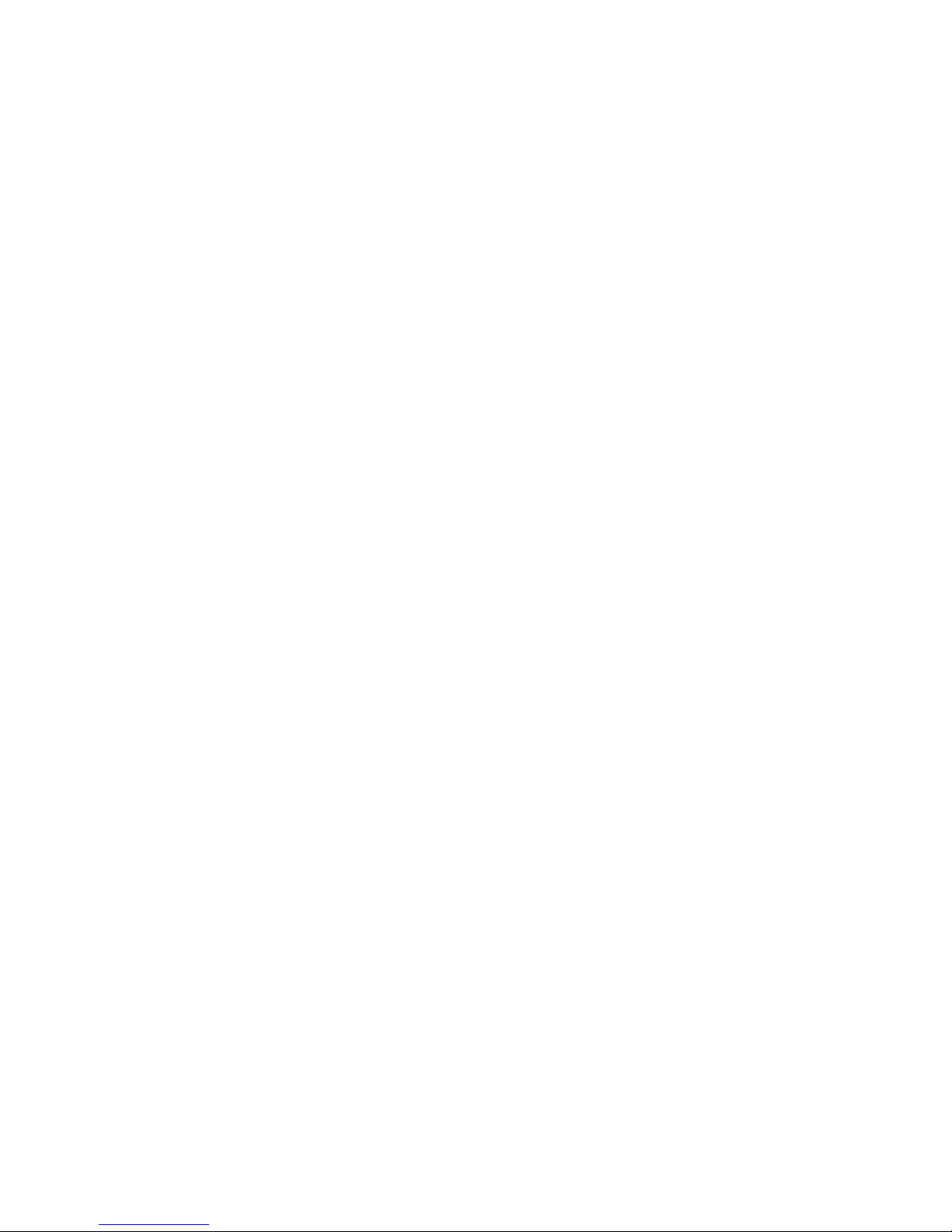
Page 3

目錄
第 1 章: 取得說明 . . . . . . . . . . . . . . . . . . . . . . . . . . . . . . . . . . . . . . . . . . . . . 1
感謝您購買我們的筆記型電腦! . . . . . . . . . . . . . . . . . . . . . . . . . . . . . . . . . . 2
使用 Gateway Web 網站 . . . . . . . . . . . . . . . . . . . . . . . . . . . . . . . . . . . . . . . 2
使用說明及支援 . . . . . . . . . . . . . . . . . . . . . . . . . . . . . . . . . . . . . . . . . . . . . . . 2
連絡 Gateway . . . . . . . . . . . . . . . . . . . . . . . . . . . . . . . . . . . . . . . . . . 3
取得 Windows Media Center 說明 . . . . . . . . . . . . . . . . . . . . . . . . . 3
使用線上說明 . . . . . . . . . . . . . . . . . . . . . . . . . . . . . . . . . . . . . . . . . . . . . . . . 3
第 2 章: 使用 Windows . . . . . . . . . . . . . . . . . . . . . . . . . . . . . . . . . . . . . . . . 5
使用 Windows 桌面 . . . . . . . . . . . . . . . . . . . . . . . . . . . . . . . . . . . . . . . . . . . 6
使用 「開始」功能表 . . . . . . . . . . . . . . . . . . . . . . . . . . . . . . . . . . . . . 7
新增圖示至桌面 . . . . . . . . . . . . . . . . . . . . . . . . . . . . . . . . . . . . . . . . . 8
識別視窗項目 . . . . . . . . . . . . . . . . . . . . . . . . . . . . . . . . . . . . . . . . . . . 8
使用檔案和資料夾 . . . . . . . . . . . . . . . . . . . . . . . . . . . . . . . . . . . . . . . . . . . . . 9
檢視磁碟機 . . . . . . . . . . . . . . . . . . . . . . . . . . . . . . . . . . . . . . . . . . . . . 9
建立資料夾 . . . . . . . . . . . . . . . . . . . . . . . . . . . . . . . . . . . . . . . . . . . . 10
複製和移動檔案及資料夾 . . . . . . . . . . . . . . . . . . . . . . . . . . . . . . . . . 10
刪除檔案和資料夾 . . . . . . . . . . . . . . . . . . . . . . . . . . . . . . . . . . . . . . 11
搜尋檔案 . . . . . . . . . . . . . . . . . . . . . . . . . . . . . . . . . . . . . . . . . . . . . . . . . . . 12
使用 Windows 搜尋 . . . . . . . . . . . . . . . . . . . . . . . . . . . . . . . . . . . . . 12
瀏覽檔案及資料夾 . . . . . . . . . . . . . . . . . . . . . . . . . . . . . . . . . . . . . . 13
使用 Tablet PC . . . . . . . . . . . . . . . . . . . . . . . . . . . . . . . . . . . . . . . . . . . . . . 13
校正 Tablet . . . . . . . . . . . . . . . . . . . . . . . . . . . . . . . . . . . . . . . . . . . 13
使用筆勢 . . . . . . . . . . . . . . . . . . . . . . . . . . . . . . . . . . . . . . . . . . . . . . 14
使用數位筆 . . . . . . . . . . . . . . . . . . . . . . . . . . . . . . . . . . . . . . . . . . . . 14
使用 Tablet 輸入面板 (TIP) . . . . . . . . . . . . . . . . . . . . . . . . . . . . . . . 15
使用文件 . . . . . . . . . . . . . . . . . . . . . . . . . . . . . . . . . . . . . . . . . . . . . . . . . . . 16
建立新文件 . . . . . . . . . . . . . . . . . . . . . . . . . . . . . . . . . . . . . . . . . . . . 16
儲存文件 . . . . . . . . . . . . . . . . . . . . . . . . . . . . . . . . . . . . . . . . . . . . . . 16
開啟文件 . . . . . . . . . . . . . . . . . . . . . . . . . . . . . . . . . . . . . . . . . . . . . . 17
列印文件 . . . . . . . . . . . . . . . . . . . . . . . . . . . . . . . . . . . . . . . . . . . . . . 17
捷徑 . . . . . . . . . . . . . . . . . . . . . . . . . . . . . . . . . . . . . . . . . . . . . . . . . . . . . . . 18
第 3 章: 使用網際網路與傳真 . . . . . . . . . . . . . . . . . . . . . . . . . . . . . . . . . . . 19
瞭解網際網路 . . . . . . . . . . . . . . . . . . . . . . . . . . . . . . . . . . . . . . . . . . . . . . . 20
設定網際網路帳戶 . . . . . . . . . . . . . . . . . . . . . . . . . . . . . . . . . . . . . . . . . . . . 20
存取您的網際網路帳戶 . . . . . . . . . . . . . . . . . . . . . . . . . . . . . . . . . . . 21
使用全球資訊網 . . . . . . . . . . . . . . . . . . . . . . . . . . . . . . . . . . . . . . . . . . . . . . 21
連線至網站 . . . . . . . . . . . . . . . . . . . . . . . . . . . . . . . . . . . . . . . . . . . . 21
下載檔案 . . . . . . . . . . . . . . . . . . . . . . . . . . . . . . . . . . . . . . . . . . . . . . 22
使用電子郵件 . . . . . . . . . . . . . . . . . . . . . . . . . . . . . . . . . . . . . . . . . . . . . . . 23
傳送電子郵件 . . . . . . . . . . . . . . . . . . . . . . . . . . . . . . . . . . . . . . . . . . 23
檢查您的電子郵件 . . . . . . . . . . . . . . . . . . . . . . . . . . . . . . . . . . . . . . 23
使用 Windows 傳真和掃描 . . . . . . . . . . . . . . . . . . . . . . . . . . . . . . . . . . . . . 24
傳送傳真 . . . . . . . . . . . . . . . . . . . . . . . . . . . . . . . . . . . . . . . . . . . . . . 24
設定您的封面頁範本 . . . . . . . . . . . . . . . . . . . . . . . . . . . . . . . . . . . . . 27
i
Page 4
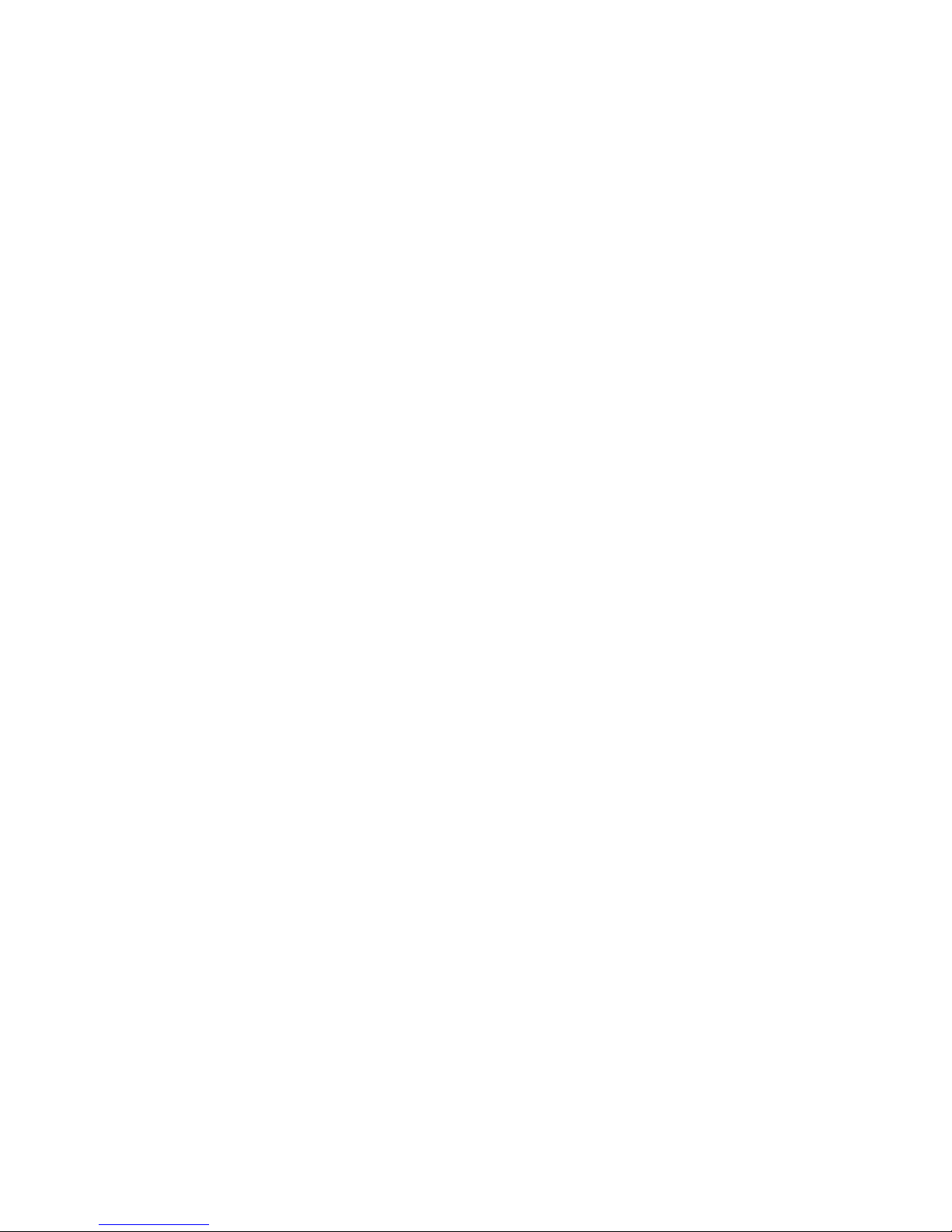
目錄
傳真掃描的文件或從程式傳真 . . . . . . . . . . . . . . . . . . . . . . . . . . . . . 27
取消傳真 . . . . . . . . . . . . . . . . . . . . . . . . . . . . . . . . . . . . . . . . . . . . . 28
接收和檢視傳真 . . . . . . . . . . . . . . . . . . . . . . . . . . . . . . . . . . . . . . . . 28
第 4 章: 播放和建立媒體檔 . . . . . . . . . . . . . . . . . . . . . . . . . . . . . . . . . . . . .29
播放音樂和電影 . . . . . . . . . . . . . . . . . . . . . . . . . . . . . . . . . . . . . . . . . . . . . 30
播放音訊和視訊檔 . . . . . . . . . . . . . . . . . . . . . . . . . . . . . . . . . . . . . . 30
播放光碟 . . . . . . . . . . . . . . . . . . . . . . . . . . . . . . . . . . . . . . . . . . . . . 31
建立音訊檔和音樂媒體櫃 . . . . . . . . . . . . . . . . . . . . . . . . . . . . . . . . . . . . . . 33
建立音樂檔 . . . . . . . . . . . . . . . . . . . . . . . . . . . . . . . . . . . . . . . . . . . . 33
建立音樂媒體櫃 . . . . . . . . . . . . . . . . . . . . . . . . . . . . . . . . . . . . . . . . 34
編輯曲目資訊 . . . . . . . . . . . . . . . . . . . . . . . . . . . . . . . . . . . . . . . . . . 35
建立音樂 CD 和視訊 DVD . . . . . . . . . . . . . . . . . . . . . . . . . . . . . . . . . . . . . 35
建立音樂 CD . . . . . . . . . . . . . . . . . . . . . . . . . . . . . . . . . . . . . . . . . . 35
建立視訊 DVD . . . . . . . . . . . . . . . . . . . . . . . . . . . . . . . . . . . . . . . . . 36
建立和複製資料光碟 . . . . . . . . . . . . . . . . . . . . . . . . . . . . . . . . . . . . . . . . . . 39
建立資料光碟 . . . . . . . . . . . . . . . . . . . . . . . . . . . . . . . . . . . . . . . . . . 39
使用 Windows Media Center . . . . . . . . . . . . . . . . . . . . . . . . . . . . . . . . . . 40
啟動 Windows Media Center . . . . . . . . . . . . . . . . . . . . . . . . . . . . 40
第 5 章: 建立筆記型電腦的網路連線 . . . . . . . . . . . . . . . . . . . . . . . . . . . . . . 41
網路簡介 . . . . . . . . . . . . . . . . . . . . . . . . . . . . . . . . . . . . . . . . . . . . . . . . . . . 42
您應知道的網路詞彙 . . . . . . . . . . . . . . . . . . . . . . . . . . . . . . . . . . . . 42
乙太網路 . . . . . . . . . . . . . . . . . . . . . . . . . . . . . . . . . . . . . . . . . . . . . . . . . . . 42
有線乙太網路 . . . . . . . . . . . . . . . . . . . . . . . . . . . . . . . . . . . . . . . . . . 42
無線乙太網路 . . . . . . . . . . . . . . . . . . . . . . . . . . . . . . . . . . . . . . . . . . 45
建立乙太網路連線 . . . . . . . . . . . . . . . . . . . . . . . . . . . . . . . . . . . . . . 47
測試網路 . . . . . . . . . . . . . . . . . . . . . . . . . . . . . . . . . . . . . . . . . . . . . 49
新增印表機到網路 . . . . . . . . . . . . . . . . . . . . . . . . . . . . . . . . . . . . . . 49
共用資源 . . . . . . . . . . . . . . . . . . . . . . . . . . . . . . . . . . . . . . . . . . . . . 49
使用網路 . . . . . . . . . . . . . . . . . . . . . . . . . . . . . . . . . . . . . . . . . . . . . 51
藍牙網路 . . . . . . . . . . . . . . . . . . . . . . . . . . . . . . . . . . . . . . . . . . . . . . . . . . . 52
第 6 章: 保護您的筆記型電腦. . . . . . . . . . . . . . . . . . . . . . . . . . . . . . . . . . . .53
硬體安全性 . . . . . . . . . . . . . . . . . . . . . . . . . . . . . . . . . . . . . . . . . . . . . . . . . 54
Kensington 安全鎖插槽 . . . . . . . . . . . . . . . . . . . . . . . . . . . . . . . . . 54
資料安全性 . . . . . . . . . . . . . . . . . . . . . . . . . . . . . . . . . . . . . . . . . . . . . . . . . 54
啟動與硬碟密碼 . . . . . . . . . . . . . . . . . . . . . . . . . . . . . . . . . . . . . . . . 54
Windows 使用者帳戶 . . . . . . . . . . . . . . . . . . . . . . . . . . . . . . . . . . . 54
保護您的筆記型電腦不受病毒的危害 . . . . . . . . . . . . . . . . . . . . . . . . 55
掃描網際網路威脅並將其移除的方法 . . . . . . . . . . . . . . . . . . . . . . . . 55
使用 Windows 資訊安全中心 . . . . . . . . . . . . . . . . . . . . . . . . . . . . . 58
安全性更新 . . . . . . . . . . . . . . . . . . . . . . . . . . . . . . . . . . . . . . . . . . . . . . . . . 59
Windows Update . . . . . . . . . . . . . . . . . . . . . . . . . . . . . . . . . . . . . . 59
放心地旅行 . . . . . . . . . . . . . . . . . . . . . . . . . . . . . . . . . . . . . . . . . . . . . . . . . 60
ii
Page 5
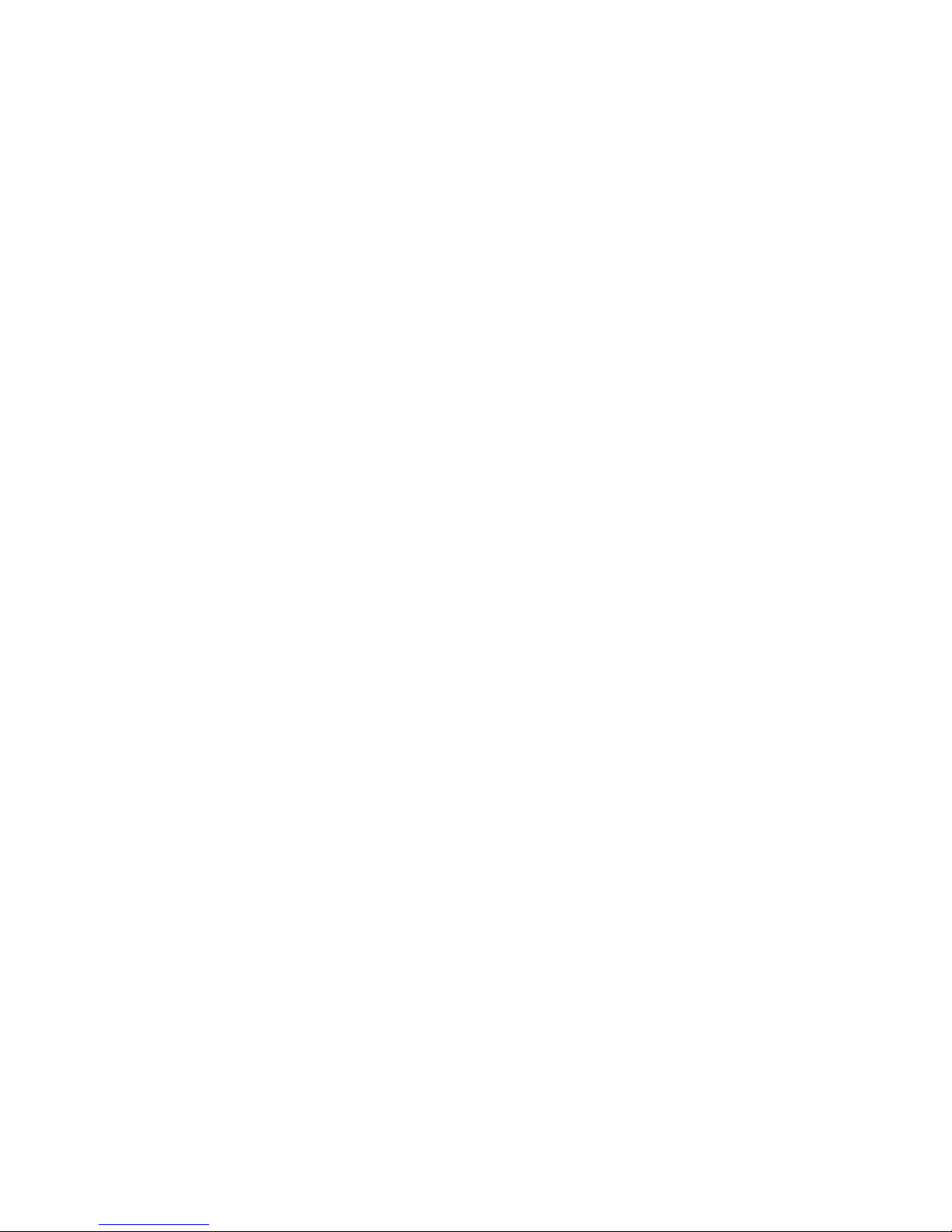
tw.gateway.com
第 7 章: 自訂 Windows . . . . . . . . . . . . . . . . . . . . . . . . . . . . . . . . . . . . . . . 61
變更螢幕設定 . . . . . . . . . . . . . . . . . . . . . . . . . . . . . . . . . . . . . . . . . . . . . . . 62
變更色彩深度和螢幕解析度 . . . . . . . . . . . . . . . . . . . . . . . . . . . . . . . 62
變更視窗的外觀和背景 . . . . . . . . . . . . . . . . . . . . . . . . . . . . . . . . . . . 63
選取螢幕保護程式 . . . . . . . . . . . . . . . . . . . . . . . . . . . . . . . . . . . . . . 64
變更小工具 . . . . . . . . . . . . . . . . . . . . . . . . . . . . . . . . . . . . . . . . . . . . 64
變更系統音效 . . . . . . . . . . . . . . . . . . . . . . . . . . . . . . . . . . . . . . . . . . . . . . . 66
變更滑鼠、觸控板或指標裝置設定 . . . . . . . . . . . . . . . . . . . . . . . . . . . . . . . 67
變更滑鼠設定 . . . . . . . . . . . . . . . . . . . . . . . . . . . . . . . . . . . . . . . . . . 67
變更觸控板或指標裝置設定 . . . . . . . . . . . . . . . . . . . . . . . . . . . . . . . 68
調整 Tablet、數位筆和輸入面板設定 . . . . . . . . . . . . . . . . . . . . . . . . 69
新增和修改使用者帳戶 . . . . . . . . . . . . . . . . . . . . . . . . . . . . . . . . . . . . . . . . 70
變更協助工具設定 . . . . . . . . . . . . . . . . . . . . . . . . . . . . . . . . . . . . . . . . . . . . 71
使用輕鬆存取中心 . . . . . . . . . . . . . . . . . . . . . . . . . . . . . . . . . . . . . . 71
使用語音辨識 . . . . . . . . . . . . . . . . . . . . . . . . . . . . . . . . . . . . . . . . . . 72
使用 Windows 行動中心 . . . . . . . . . . . . . . . . . . . . . . . . . . . . . . . . . . . . . . 73
設定家長監護 . . . . . . . . . . . . . . . . . . . . . . . . . . . . . . . . . . . . . . . . . . . . . . . 74
篩選網際網路存取 . . . . . . . . . . . . . . . . . . . . . . . . . . . . . . . . . . . . . . 75
排程筆記型電腦和網際網路使用 . . . . . . . . . . . . . . . . . . . . . . . . . . . . 75
限制遊戲存取 . . . . . . . . . . . . . . . . . . . . . . . . . . . . . . . . . . . . . . . . . . 76
限制定特定程式 . . . . . . . . . . . . . . . . . . . . . . . . . . . . . . . . . . . . . . . . 78
建立活動報告 . . . . . . . . . . . . . . . . . . . . . . . . . . . . . . . . . . . . . . . . . . 78
第 8 章: 維護您的筆記型電腦 . . . . . . . . . . . . . . . . . . . . . . . . . . . . . . . . . . . 79
設定維護排程 . . . . . . . . . . . . . . . . . . . . . . . . . . . . . . . . . . . . . . . . . . . . . . . 80
更新 Windows . . . . . . . . . . . . . . . . . . . . . . . . . . . . . . . . . . . . . . . . . . . . . . 80
管理硬碟空間 . . . . . . . . . . . . . . . . . . . . . . . . . . . . . . . . . . . . . . . . . . . . . . . 80
檢查硬碟空間 . . . . . . . . . . . . . . . . . . . . . . . . . . . . . . . . . . . . . . . . . . 80
刪除不必要的檔案 . . . . . . . . . . . . . . . . . . . . . . . . . . . . . . . . . . . . . . 81
檢查硬碟錯誤 . . . . . . . . . . . . . . . . . . . . . . . . . . . . . . . . . . . . . . . . . . 82
重組硬碟 . . . . . . . . . . . . . . . . . . . . . . . . . . . . . . . . . . . . . . . . . . . . . . 83
備份檔案 . . . . . . . . . . . . . . . . . . . . . . . . . . . . . . . . . . . . . . . . . . . . . . 83
排程維護工作 . . . . . . . . . . . . . . . . . . . . . . . . . . . . . . . . . . . . . . . . . . . . . . . 84
從舊的電腦中移動 . . . . . . . . . . . . . . . . . . . . . . . . . . . . . . . . . . . . . . . . . . . . 85
使用 Windows 輕鬆傳輸來傳輸檔案和設定 . . . . . . . . . . . . . . . . . . . 85
手動傳輸檔案和設定 . . . . . . . . . . . . . . . . . . . . . . . . . . . . . . . . . . . . . 85
iii
Page 6
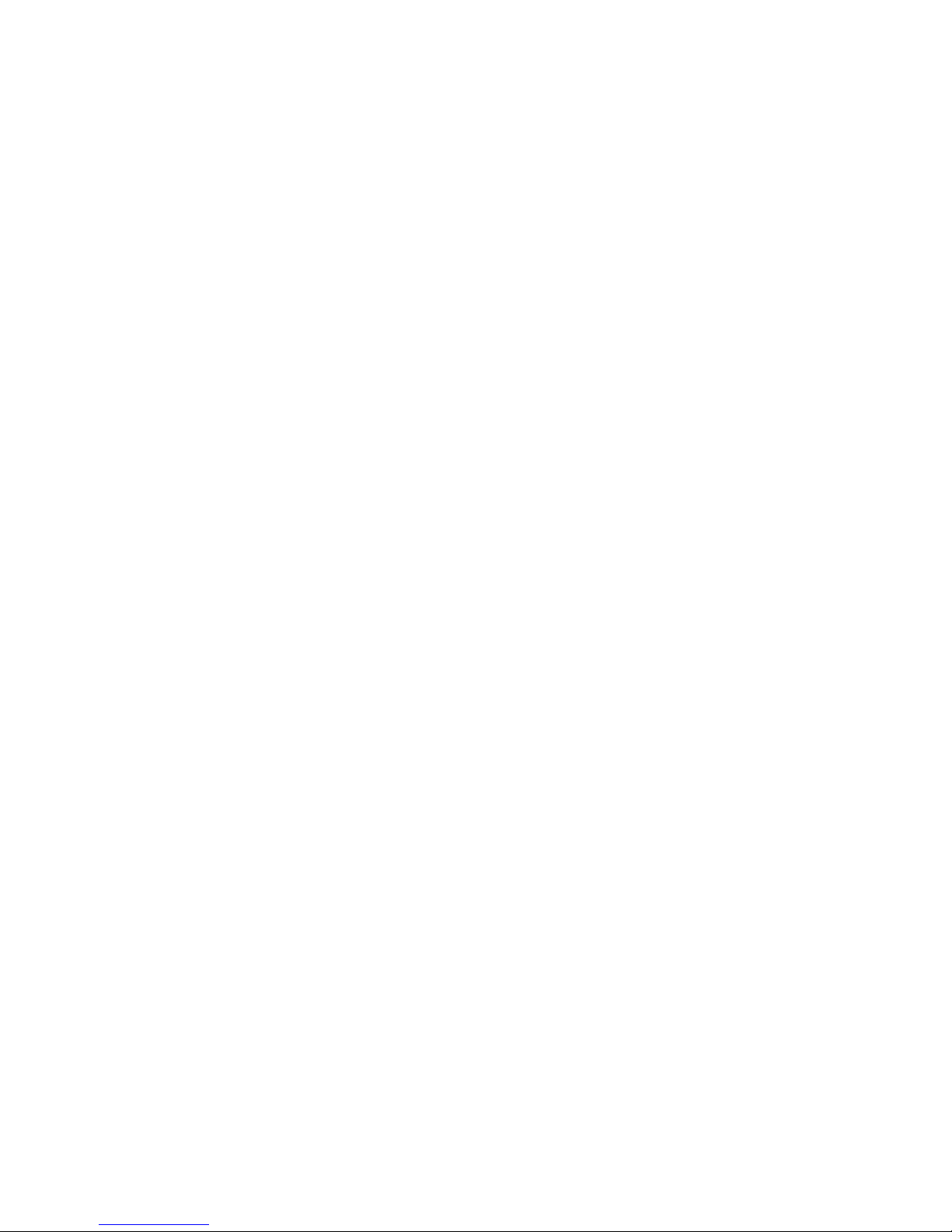
目錄
iv
Page 7
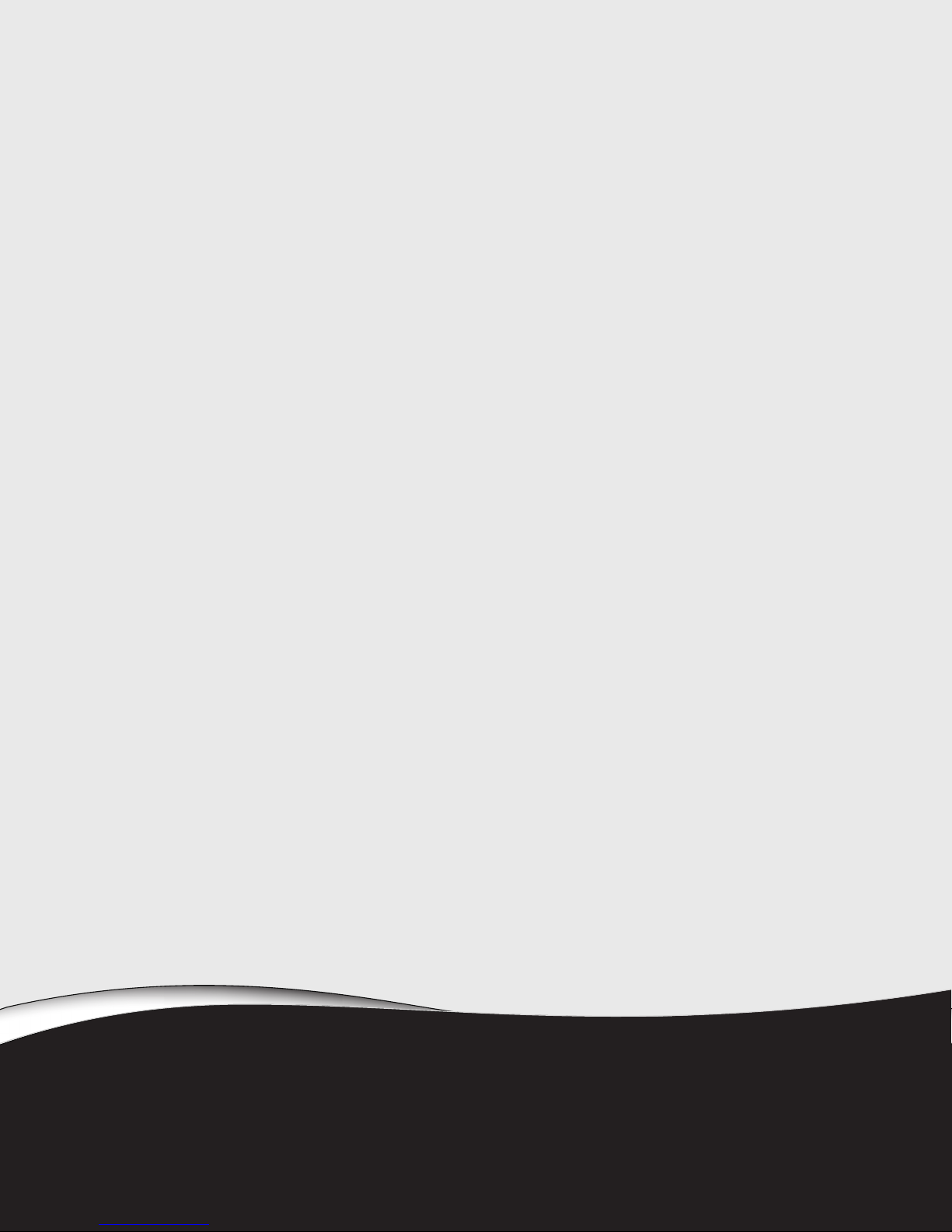
• 使用 Gateway Web 網站
• 使用說明及支援
• 使用線上說明
第 1 章
取得說明
1
Page 8
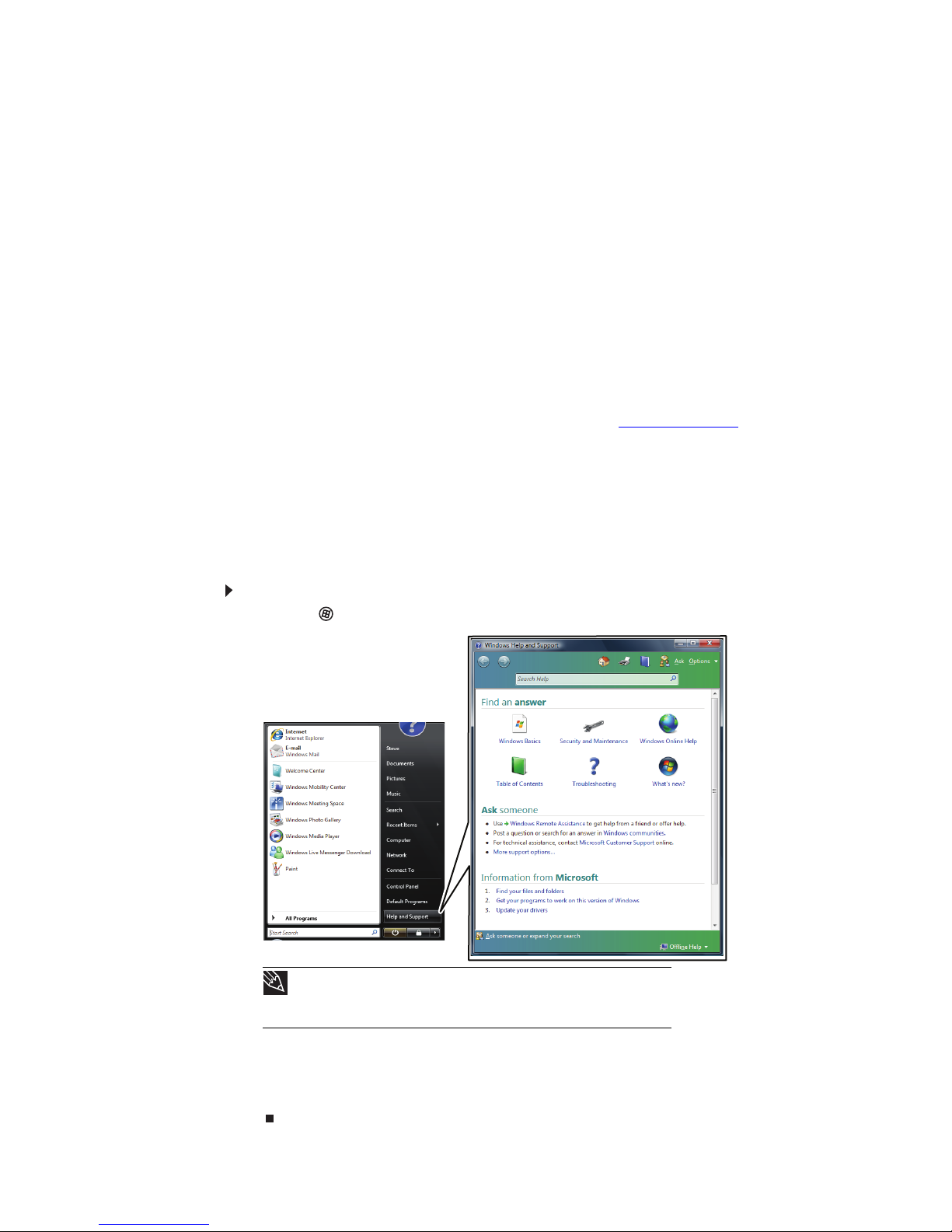
第 1 章 : 取得說明
感謝您購買我們的筆記型電腦!
選擇 Gateway 是您最明智的決定。我們相信您會滿意您新筆記型電腦卓越的品質、可靠性
及效能。每部 Gateway 筆記型電腦均運用最新的技術,並通過嚴格的品管測試,以確保我
們所提供的是最佳的產品。請仔細閱讀本手冊以熟悉您筆記型電腦的軟體功能。
Gateway 對客戶的價值主張是 - 除了以合理的價格提供高品質的全新元件之外,亦提供最
佳等級的服務和支援。若您遇到問題,我們的專業的客服部門將提供您快速、體貼的服
務。
誠摯地希望您未來會十分滿意並喜愛使用您新的 Gateway 筆記型電腦。
Gateway 全體同仁再次感謝您的選購。
使用 Gateway Web 網站
Gateway 的線上支援是全年無休的,提供與您電腦相關的最新驅動程式、產品規格、教學
課程及個人化資訊。請造訪 Gateway 支援網站 ,網址為 tw.gateway.com
使用說明及支援
。
您的筆記型電腦包含容易使用的
援。使用 「說明及支援」可解答 Windows 相關問題,並協助您快速探索和使用您
Gateway 筆記型電腦的許多功能。
搜尋主題:
1 按一下 ( 「開始」 ),然後按一下 「說明及支援」。就會開啟 「說明及支援」。
秘訣
您可以按一下 「尋找解答」底下的一般主題、選取 「向人員詢問」
底下的選項,或從 「Microsoft 提供的資訊」選取一個類別,以尋找說明
資訊。您也可以搜尋主題。
說明及支援
功能,提供說明資訊、疑難排解及自動化支
2 在任一個 「說明及支援」螢幕上方的 「搜尋說明」
( 關鍵字 ),然後按下 E
針對每項搜尋,您會收到建議的主題清單。若要尋找解答,請按一下和您問題最相似
的結果。若第一個解答無法解決您的問題,其他結果可能會有用。
2
方塊中輸入文字或片語
NTER。
Page 9
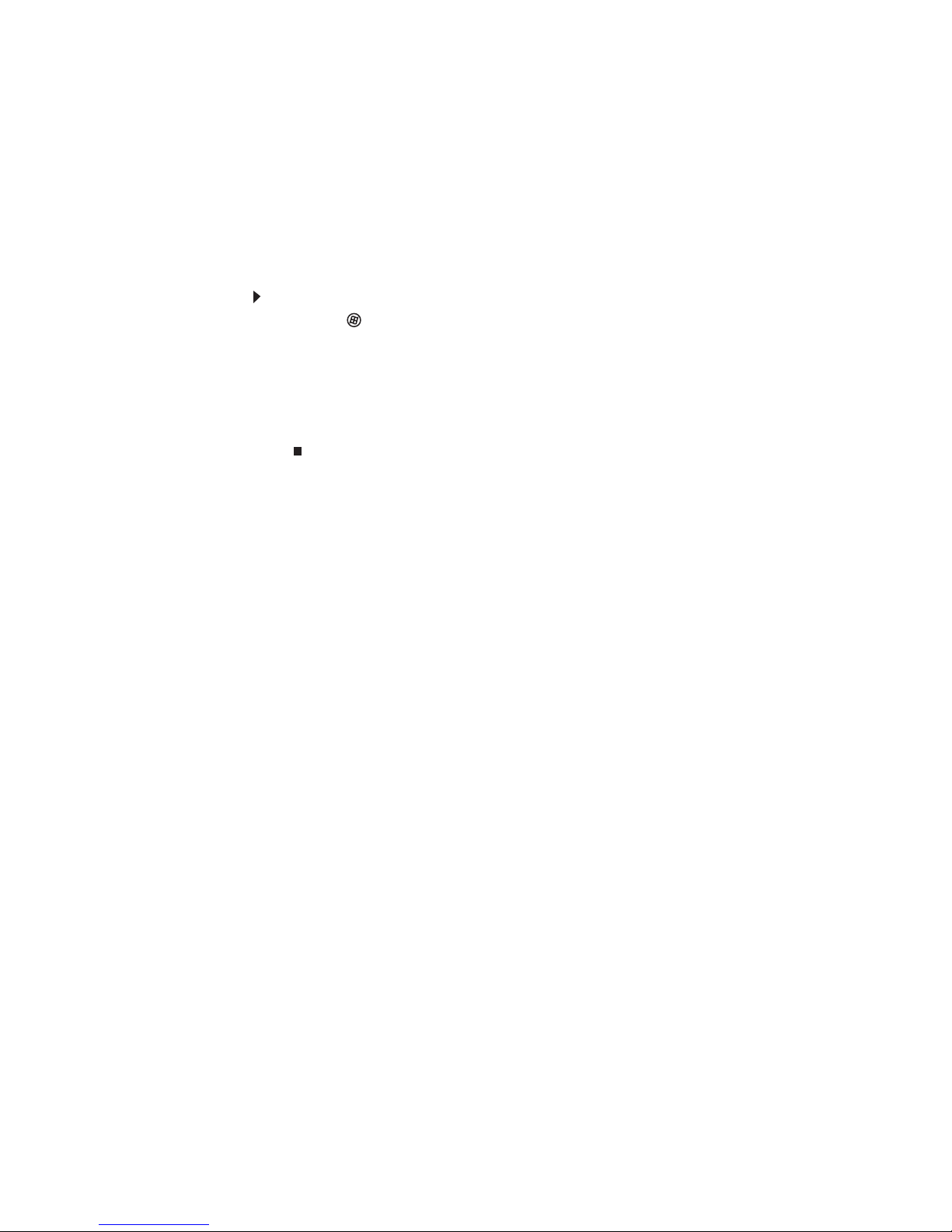
tw.gateway.com
連絡 Gateway
您筆記型電腦上的標籤含有可識別您筆記型電腦型號及序號的資訊。若您撥打客服專線,
Gateway 客服將需要此資訊。
取得 Windows Media Center 說明
若您的筆記型電腦有 Windows Media Center,您可以存取如何使用 Windows Media
Center 的資訊說明。
若要存取 Media Center 說明:
1 按一下 ( 「開始」 ),然後按一下 「說明及支援」。就會開啟 「說明及支援」。
2 在
「說明及支援」
按下 E
NTER。就會開啟
- 或 -
若您已連線至網際網路,請按一下 「Windows 線上說明」,然後在 「搜尋說明」方
塊中輸入 Windows Media Center。
視窗的 「搜尋說明」方塊中輸入 Windows Media Center,然後
「Media Center 說明」
視窗。
使用線上說明
許多程式都有提供線上資訊,因此若您已連線至網際網路,您可以在使用程式時搜尋某個
主題或瞭解如何執行工作。您可以從 「說明」功能表選取主題,或按一下功能表列上的
「說明」按鈕並從清單選取 「線上支援」來存取大多數的線上說明資訊。
可用的資訊會依據您存取的特定說明網站而不同。許多網站均提供 FAQ ( 常見問題 )、搜尋
功能、關於軟體的文章、教學課程及可討論問題和議題的論壇。
3
Page 10
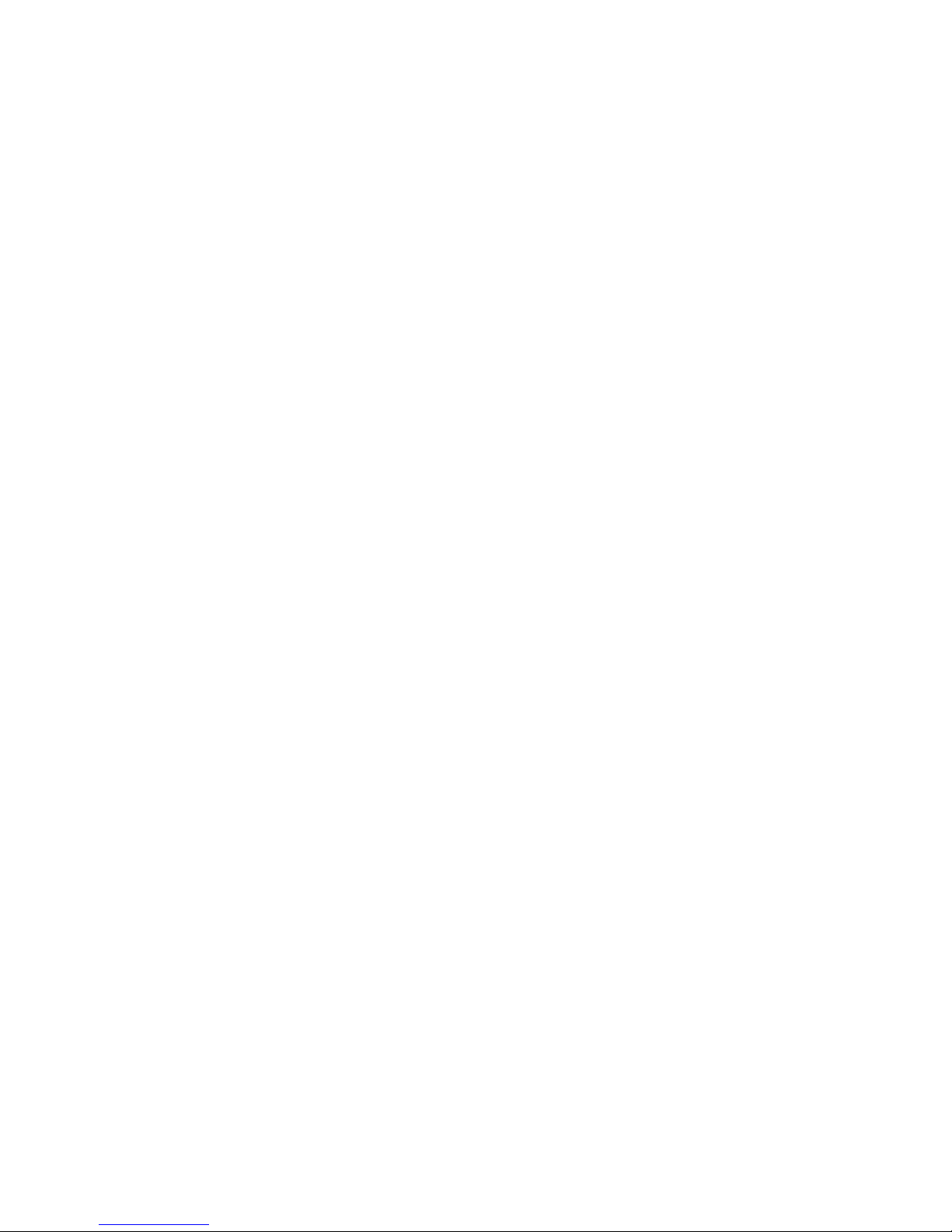
第 1 章 : 取得說明
4
Page 11
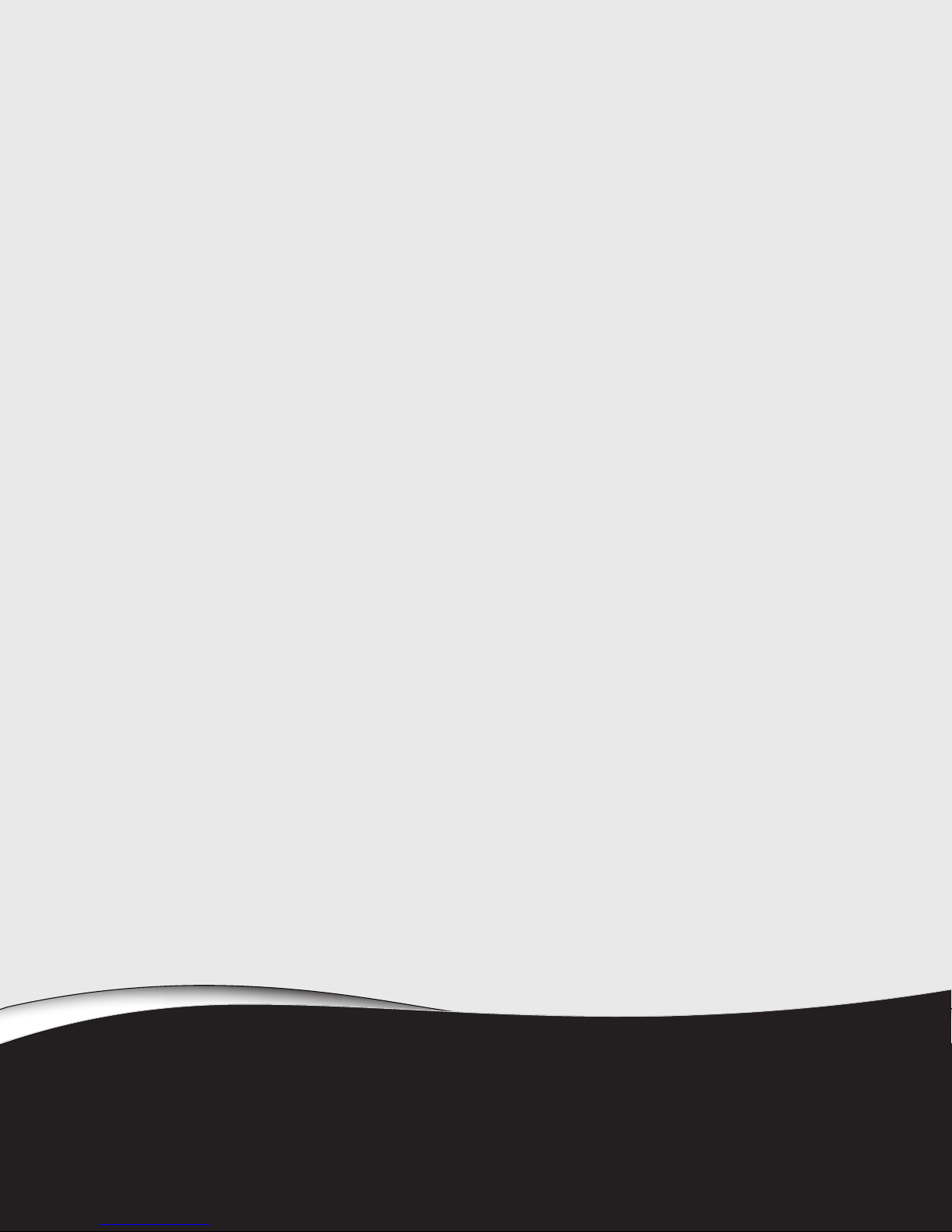
• 使用 Windows 桌面
• 使用檔案和資料夾
• 搜尋檔案
• 使用 Tablet PC
• 使用文件
• 捷徑
第 2 章
使用 Windows
5
Page 12
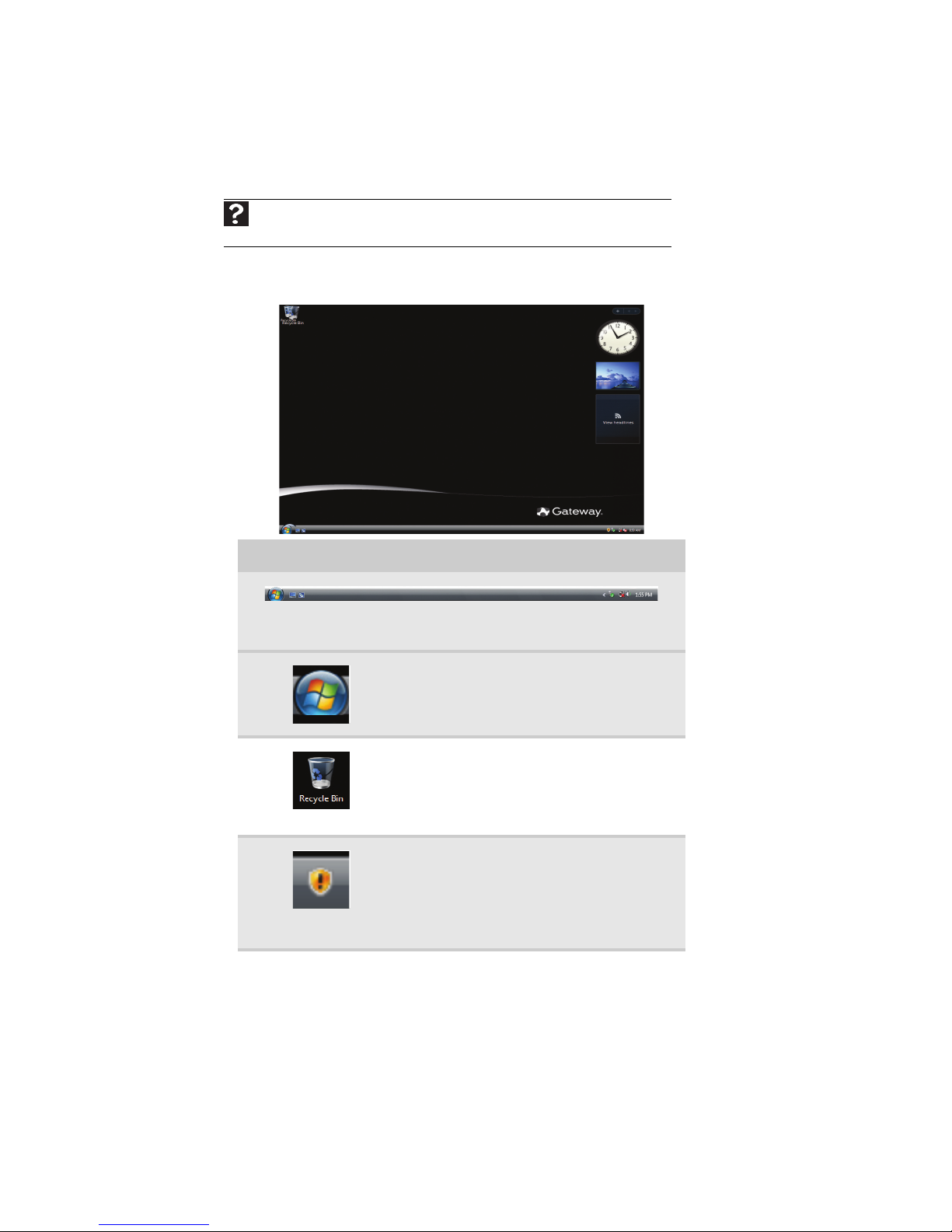
第 2 章 : 使用 Windows
使用 Windows 桌面
在您的筆記型電腦啟動後,您看到的第一個畫面是 Windows
桌面
。桌面就如同實際的桌
面。將桌面想像成您個人化的工作空間,您可以在該處開啟程式和執行其他工作。
說明
如需有關 Windows 桌面的詳細資訊,請按一下 「開始」,然後按一下 「說
明及支援」。在 「搜尋說明」方塊中輸入 Windows 桌面,然後按下 E
NTER。
依據您設定筆記型電腦的方式而定,您的桌面可能會和此範例不同。
桌面包含工作列、「開始」按鈕和 「資源回收筒」圖示。
桌面元素 說明
工作列
是筆記型電腦顯示器下方的列,左邊包含 「開始」按鈕,右邊
包含時鐘。工作列的其他按鈕代表正在執行的程式。
按一下工作列上的程式按鈕可開啟程式的視窗。
「開始」按鈕
程式的程式、檔案及說明,以及筆記型電
腦工具和公用程式。
按一下 「開始」按鈕,然後在開啟的功能
表中按一下項目來開啟檔案或程式。
「資源回收筒」
料夾及程式的位置。您必須清空 「資源回
收筒」,以將其中的項目從筆記型電腦中
永久刪除。如需使用 「資源回收筒」的指
示,請參閱第 11 頁的 「刪除檔案和資料
夾」。
「Windows 資訊安全中心」圖示可能會顯
示在時鐘附近的工作列上。當您筆記型電
腦上的安全性設定低於建議值或是有可用
的更新時,該圖示會變更外觀來通知您。
按兩下此圖示可開啟 「Windows 資訊安
全中心」。如需詳細資訊,請參閱第 58 頁
的 「使用 Windows 資訊安全中心」。
可讓您存取 Windows 和其他
是存放您刪除之檔案、資
6
Page 13
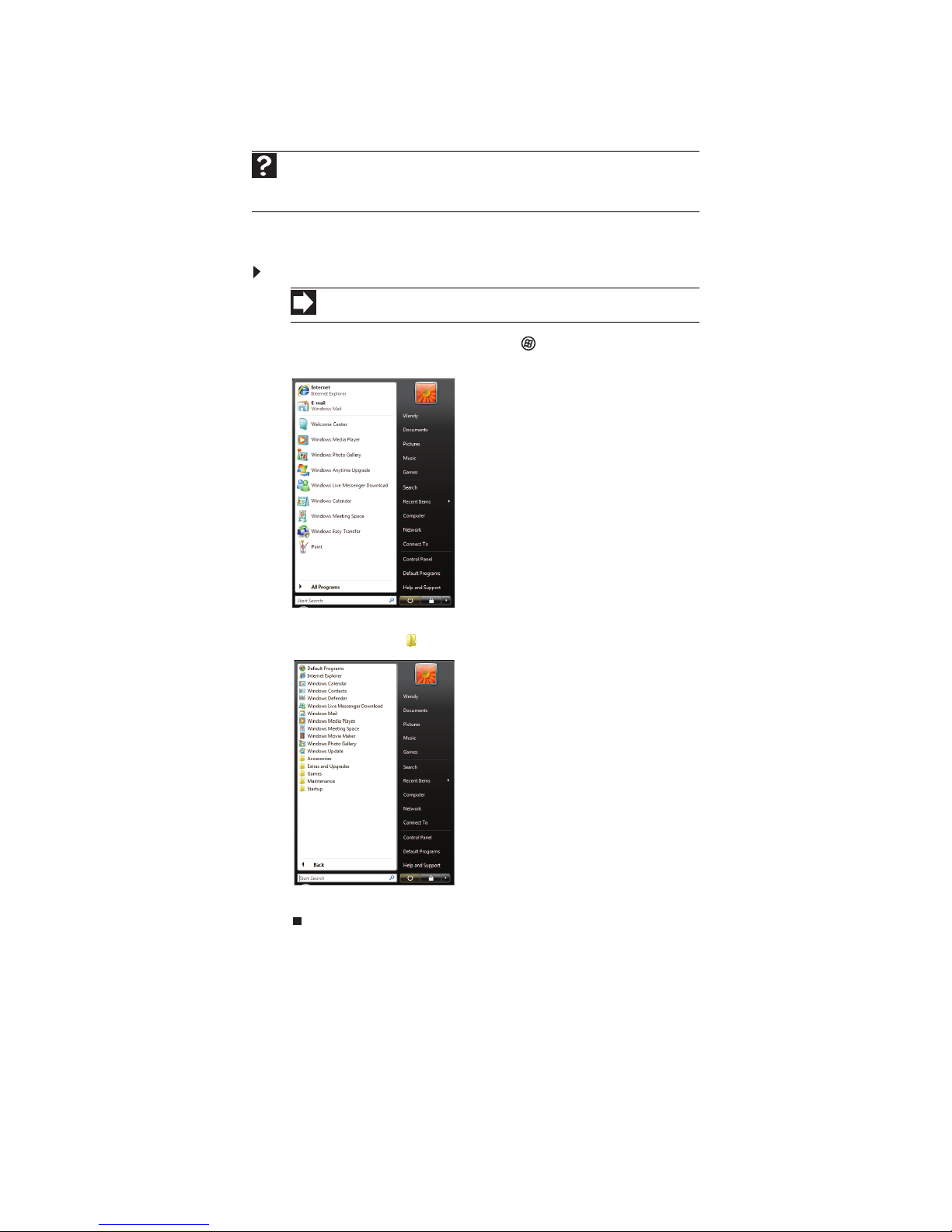
使用 「開始」功能表
說明
如需有關 Windows 「開始」功能表的詳細資訊,請按一下 「開始」,然後
按一下 「說明及支援」。在 「搜尋說明」方塊中輸入 Windows 開始功能表,然
後按下 E
您可以使用 「開始」功能表啟動程式、開啟檔案、自訂系統、取得說明、搜尋檔案和資料
夾等。
NTER。
使用 「開始」功能表:
捷徑
「開始」 ➧ 「所有程式」 ➧
1 按一下 Windows 桌面左下角的 (「開始」 )。就會開啟 「開始」功能表,顯示第
一個層級的功能表項目。
tw.gateway.com
2 按一下 「所有程式」以查看 「開始」功能表中的所有程式、檔案和資料夾。若您按
一下含有資料夾 圖示的項目,就會顯示程式、檔案和
3 按一下檔案或程式以將其開啟。
子資料夾
。
7
Page 14
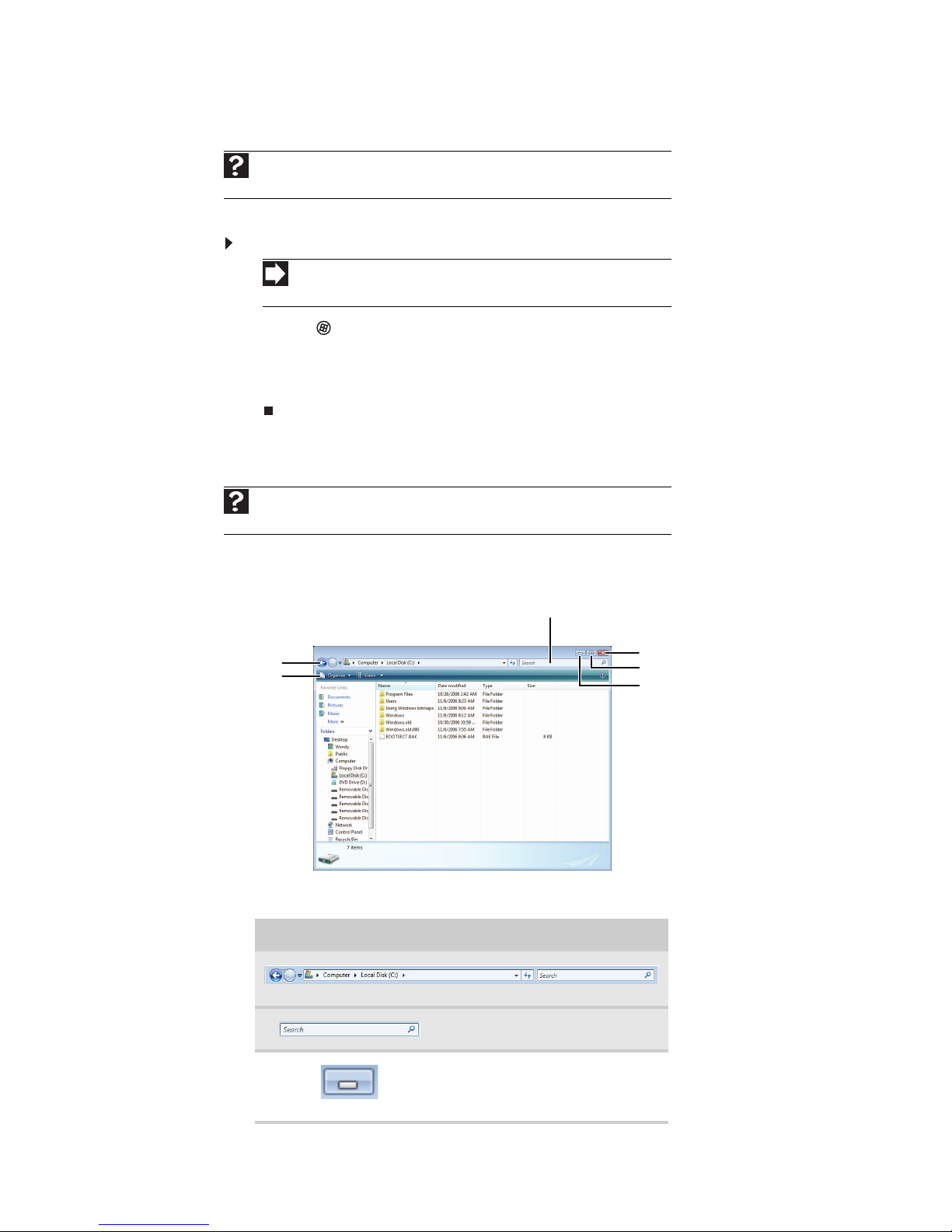
新增圖示至桌面
援」。在 「搜尋說明」方塊中輸入桌面圖示,然後按下 E
您可能會想為您常用的程式新增圖示 ( 捷徑 ) 至桌面。
若要新增圖示至桌面:
1 按一下 (「開始」 ),然後按一下 「所有程式」。
2 以滑鼠右鍵按一下 ( 按右邊的觸控板按鈕 ) 您要新增至桌面的程式。
3 按一下 「傳送到」,然後按一下 「桌面當作捷徑」 ( 建立捷徑 )。該程式的捷徑圖示
識別視窗項目
援」。在 「搜尋說明」方塊中輸入視窗,然後按下 E
第 2 章 : 使用 Windows
說明
如需有關桌面圖示的詳細資訊,請按一下 「開始」,然後按一下 「說明及支
NTER。
捷徑
「開始」 ➧ 「所有 程式」➧ 以滑鼠右鍵按一下 程式 ➧「傳送到」 ➧
「桌面當作捷徑」 ( 建立捷徑 )
就會顯示在桌面上。
說明
如需有關視窗的詳細資訊,請按一下 「開始」,然後按一下 「說明及支
NTER。
當您按兩下磁碟機、資料夾、檔案或程式的圖示時,
「本機磁碟 (C:)」視窗,在您按兩下 「本機磁碟 (C:)」圖示 ( 於
視窗
就會在桌面上開啟。本範例顯示
「電腦」
視窗 ) 時就會開
啟。
搜尋方塊
標題列
功能表列
關閉
最大化
最小化
每個程式視窗的外觀都有些許不同,因為它們有專屬的功能表、圖示和控制項。大部分的
視窗均含有下列項目:
視窗項目 說明
標題列
是視窗上方的水平列,顯示視窗標題。
8
「搜尋」方塊可讓您在目前的視
窗中搜尋文字或片語。
「最小化」按鈕
按一下
中視窗縮小為工作列上的一個按
鈕。按一下工作列上的程式按鈕
可再次開啟視窗。
可將作用
Page 15
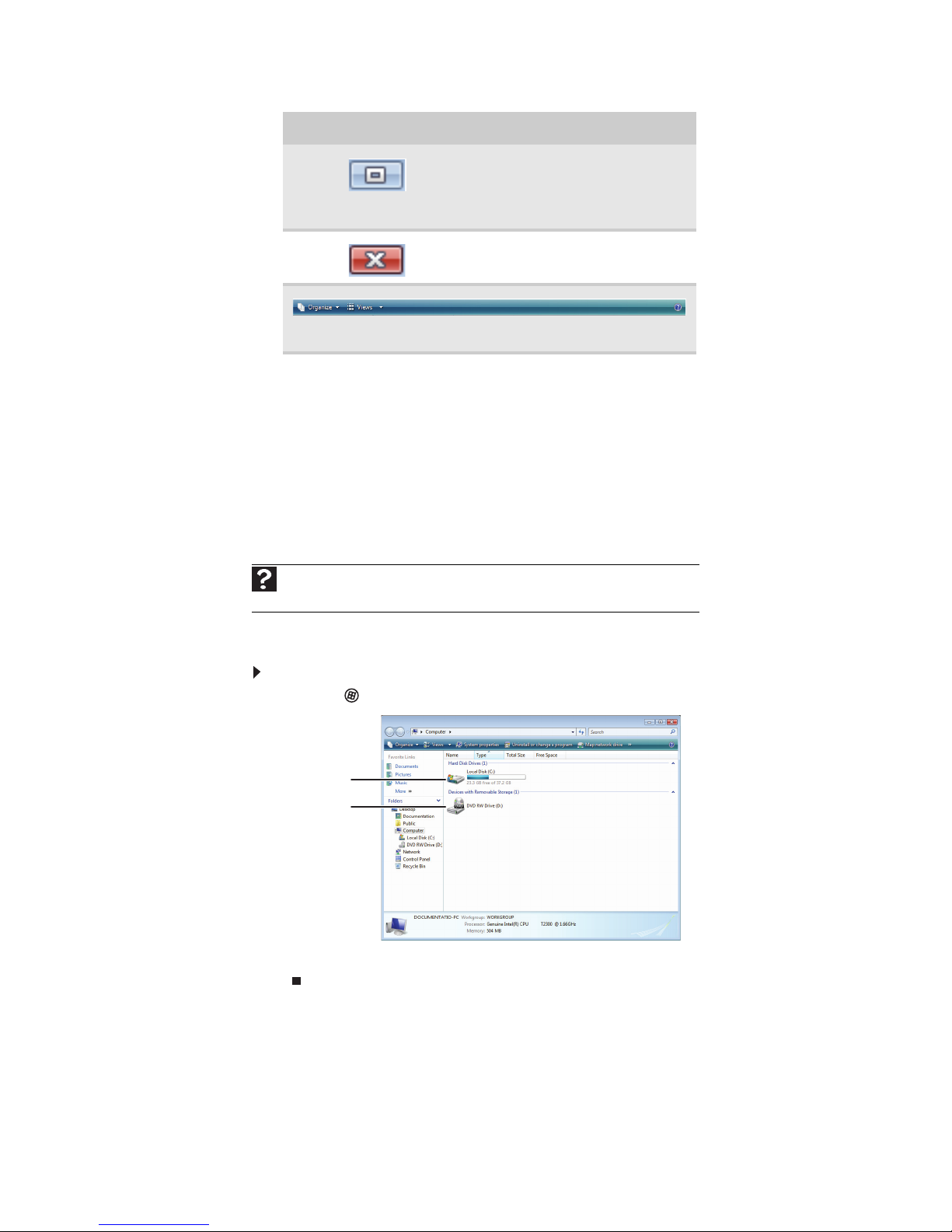
視窗項目 說明
按一下
功能表列
作。
上的項目可開始像是 「列印」或 「儲存」等動
使用檔案和資料夾
您可以隨您的喜好組織檔案或程式,就像您會將資訊存放在檔案櫃一樣。您可將這些檔案
存放在資料夾,然後複製、移動或刪除資訊,就像您會在檔案櫃中重新整理和丟棄不要的
資訊一樣。
tw.gateway.com
按一下
「最大化」按鈕
中視窗擴展到符合整個筆記型電
腦顯示器大小。再按一下最大化
按鈕可將視窗還原至原先的大
小。
按一下
「關閉」按鈕
中視窗或程式。
可將作用
可關閉作用
檢視磁碟機
說明
如需有關檔案和資料夾的詳細資訊,請按一下 「開始」,然後按一下 「說明
及支援」。在 「搜尋說明」方塊中輸入檔案和資料夾,然後按下 E
磁碟機
就像是保存檔案和資料夾的檔案櫃。筆記型電腦可以配備多個磁碟機。每個磁碟機
各有一個代號,本機磁碟 (C:) 通常代表硬碟。您也可以有更多的磁碟機,像是光碟機。
檢視您筆記型電腦上的磁碟機、資料夾和檔案:
1 按一下 (「開始」 ),然後按一下 「電腦」。
硬碟
光碟機
2 按兩下磁碟機圖示。
NTER。
9
Page 16
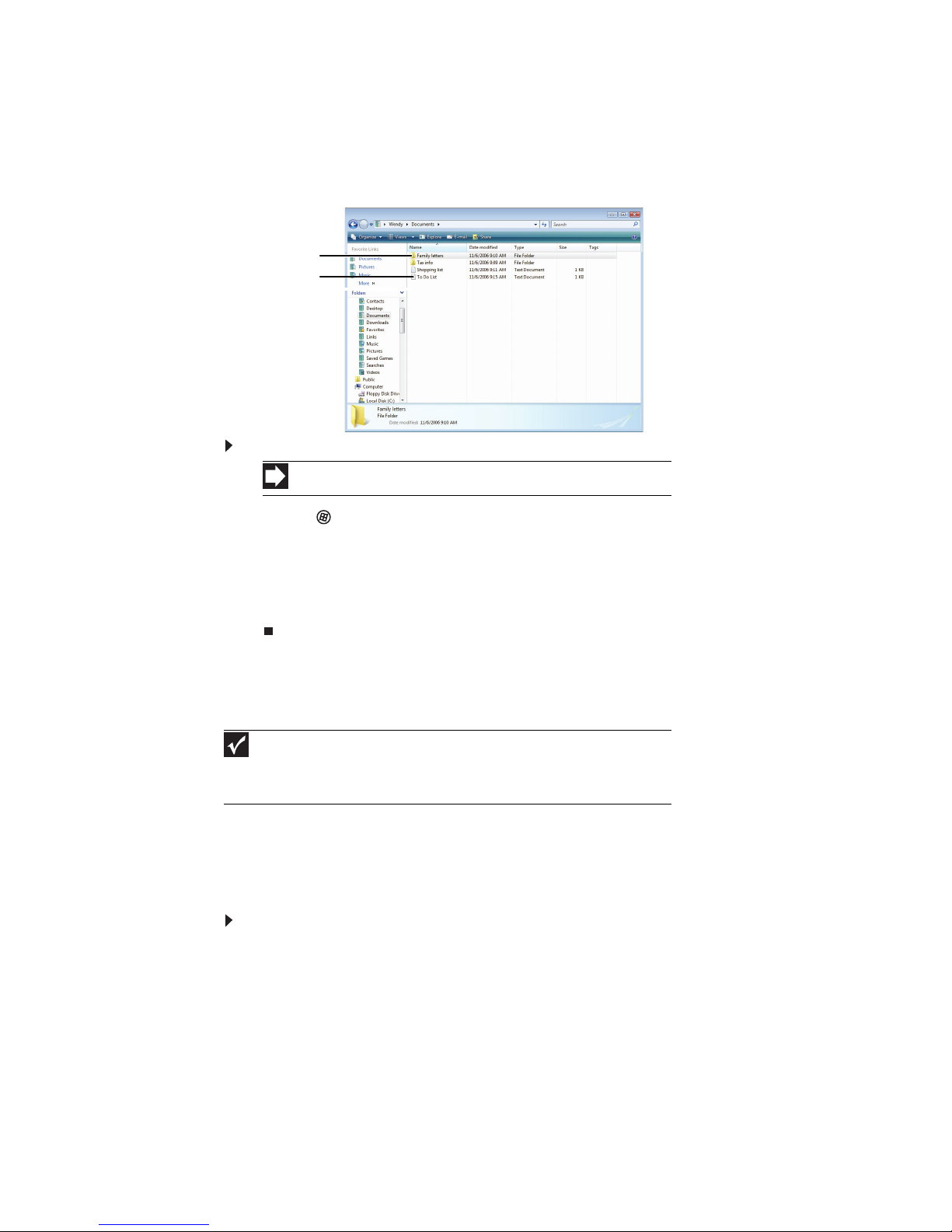
建立資料夾
第 2 章 : 使用 Windows
資料夾
就像是檔案櫃中的資料夾。資料夾可以包含檔案及其他資料夾。
檔案
就像是您保存在筆記型電腦中的紙張文件 - 信件、試算表和圖片。實際上,筆記型電
腦上的所有資訊是存放在檔案中。
資料夾
檔案
建立資料夾:
捷徑
按一下 「檔案」 ➧ 「新增」 ➧ 「資料夾」 ➧ 輸入名稱
1 按一下 (「開始」 ),然後按一下 「開始」功能表上的 「電腦」。
2 按兩下您要放置新資料夾的磁碟機。一般而言,本機磁碟 (C:) 是您的硬碟。
3 若您要在現有的資料夾中建立新資料夾,請按兩下現有的資料夾。
4 按一下 「組合管理」,然後按一下 「新資料夾」。就會建立新資料夾。
5 輸入資料夾名稱,然後按下 E
如需有關重新命名資料夾的詳細資訊,請參閱第 18 頁的 「捷徑」。
複製和移動檔案及資料夾
重要
剪貼簿會儲存您剪下或複製的任何內容,直到您再次剪下或複製為止。然後
剪貼簿就會只包含新的資訊。因此,您可以將檔案或資料夾的複本貼至多個位置,
不過一旦您複製或剪下不同的檔案或資料夾,就會從剪貼簿刪除原始的檔案或資料
夾。
您複製和移動檔案所需的技巧稱為
當您
複製並貼上
接著,當您決定存放複本的資料夾 (
當您
剪下並貼上
放在 Windows 剪貼簿中。當您決定存放檔案或資料夾的位置後,就可在該處將其貼上。
複製檔案或資料夾到其他資料夾:
1 找到您要複製的檔案或資料夾。如需詳細資訊,請參閱第 9 頁的 「檢視磁碟機」和
第 12 頁的 「搜尋檔案」。
2 以滑鼠右鍵按一下 ( 按右邊的觸控板按鈕 ) 要複製的檔案或資料夾。會在桌面上開啟
快顯功能表。
3 按一下快顯功能表上的 「複製」。
4 開啟目的地資料夾。
5 將指標移到目的地資料夾內,按一下滑鼠右鍵。
檔案或資料夾時,會在 Windows
檔案或資料夾時,會從原始位置移除檔案或資料夾,並將該檔案或資料夾
NTER。新的資料夾名稱會顯示在資料夾圖示旁。
複製、剪下及貼上
目的地
資料夾 ) 之後,就可在該處將其
。
剪貼簿
中暫時存放檔案或資料夾的
貼上
。
複本
。
10
Page 17
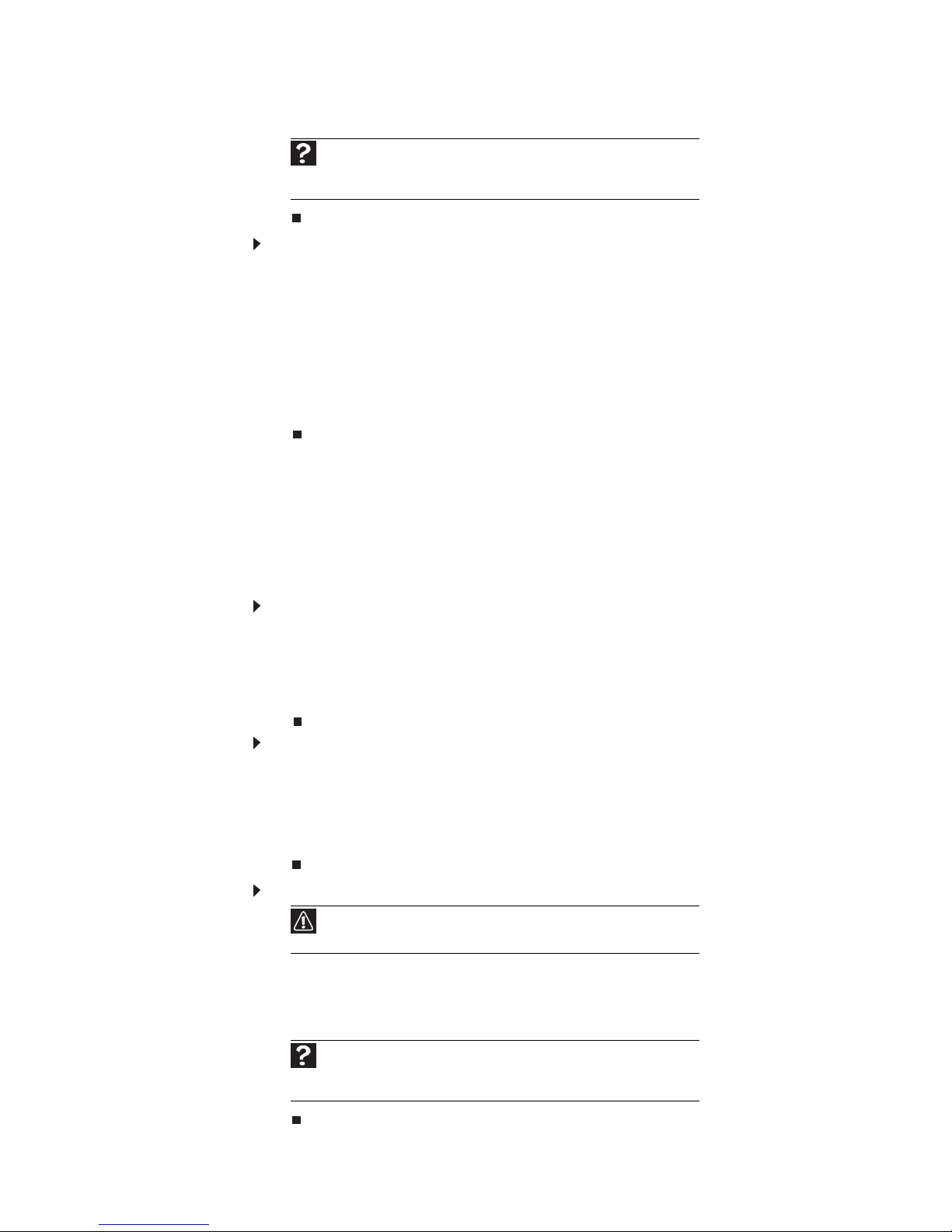
6 按一下 「貼上」。檔案或資料夾複本就會顯示在新位置。
然後按一下 「說明及支援」。在 「搜尋說明」方塊中輸入複製檔案及資料
夾或移動檔案及資料夾,然後按下 E
移動檔案或資料夾到其他資料夾:
1 找到您要移動的檔案或資料夾。如需詳細資訊,請參閱第 9 頁的 「檢視磁碟機」和
第 12 頁的 「搜尋檔案」。
2 以滑鼠右鍵按一下 ( 按右邊的觸控板按鈕 ) 要移動的檔案或資料夾。會在桌面上開啟
快顯功能表。
3 按一下快顯功能表上的 「剪下」。
4 開啟目的地資料夾。
5 將指標移到目的地資料夾內,按一下滑鼠右鍵。
6 按一下 「貼上」。您移動的檔案或資料夾會顯示在新位置,並從舊位置中移除。
刪除檔案和資料夾
當您丟棄紙張檔案和資料夾時,您會從檔案櫃中取出它們並放到垃圾桶中。最後垃圾桶會
被清空。
在 Windows 中,若要丟棄檔案及資料夾,您要先將它們移至 Windows 垃圾桶,稱為
回收筒
,它們會被保存到您決定清空資源回收筒為止。
只要資源回收筒尚未清空,您都可以還原資源回收筒中的任何檔案。
刪除檔案或資料夾:
1 在
選取多個檔案和資料夾的指示,請參閱第 18 頁的 「捷徑」。
若您找不到要刪除的檔案,請參閱第 12 頁的 「搜尋檔案」。
2 按一下 「組合管理」,然後按一下 「刪除」。Windows 會將檔案及資料夾移到 「資
源回收筒」。
tw.gateway.com
說明
如需有關複製或移動檔案及資料夾的詳細資訊,請按一下 「開始」,
NTER。
「電腦」或「Windows 檔案總管」
視窗,按一下您要刪除的檔案或資料夾。如需
資源
從 「資源回收筒」還原檔案或資料夾:
1 在 Windows 桌面按兩下 「資源回收筒」圖示。
「資源回收筒」
視窗會開啟並列出自
上次清空後丟棄的檔案及資料夾。
2 按一下您要還原的檔案或資料夾。如需選取多個檔案和資料夾的指示,請參閱第 18
頁的 「捷徑」。
3 按一下 「還原」。Windows 會將刪除的檔案或資料夾回復到其原始位置。
清空 「資源回收筒」:
警告
清空 「資源回收筒」會永久刪除 「資源回收筒」中的任何檔案或資
料夾。這些檔案無法被還原。
1 在 Windows 桌面按兩下 「資源回收筒」圖示。就會開啟
「資源回收筒」
視窗。
2 按一下 「清理資源回收筒」。Windows 會詢問您是否確定要清空資源回收筒。
3 按一下 「是」。Windows 會永久刪除資源回收筒中的所有檔案。
說明
如需有關清空資源回收筒的詳細資訊,請按一下 「開始」,然後按一
下 「說明及支援」。在 「搜尋說明」方塊中輸入清理資源回收筒,然後按
NTER。
下 E
11
Page 18
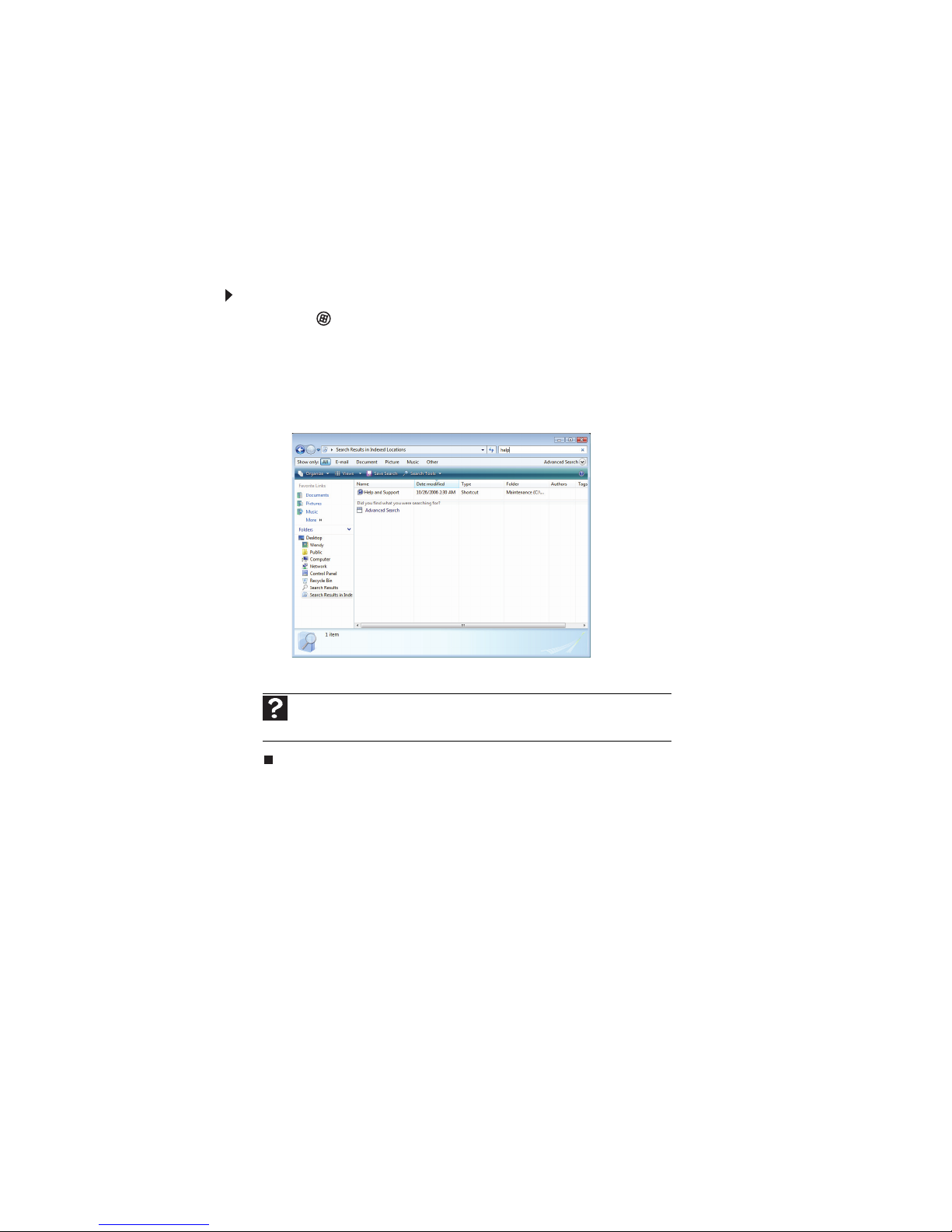
搜尋檔案
若您在尋找特定的檔案或資料夾,或是有共同特徵的一組檔案或資料夾,但不記得將它們
存放於硬碟的何處,您可以使用 「搜尋」公用程式。
使用此公用程式找到的檔案及資料夾,可以直接從結果視窗的清單中開啟、複製、剪下、
重新命名或刪除。
使用 Windows 搜尋
使用 「搜尋」尋找檔案及資料夾:
1 按一下 (「開始」 ),然後按一下 「搜尋」。就會開啟
2 若要依檔案或資料夾名稱搜尋您的筆記型電腦,請在視窗右上方的
輸入完整或部分的檔案或資料夾名稱。
• 若您輸入完整名稱,「搜尋」將列出所有該名稱的檔案及資料夾。
• 若您輸入部分名稱,「搜尋」將列出包含您輸入之字母的所有檔案和資料夾名
稱。
第 2 章 : 使用 Windows
「搜尋結果」
「搜尋」
視窗。
方塊中
3 按兩下清單中的名稱,開啟檔案、資料夾或程式。
說明
如需有關搜尋檔案和資料夾的詳細資訊,請按一下 「開始」,然後按
一下 「說明及支援」。在 「搜尋說明」方塊中輸入搜尋,然後按下 E
NTER。
使用進階搜尋選項
「搜尋」可以尋找符合檔案名稱以外之條件的檔案。您可以選取您要的搜尋選項,來縮小
搜尋的範圍。您可依下列條件來執行搜尋:
• 名稱或名稱的一部分
• 建立日期
• 修改日期
• 檔案類型
• 標記
• 作者
• 檔案中包含的文字
• 在一段時間期間內建立或修改的檔案
您也可以合併搜尋條件來精簡搜尋。
使用此公用程式找到的檔案及資料夾,可以直接從結果視窗的清單中開啟、複製、剪下、
重新命名或刪除。
12
Page 19
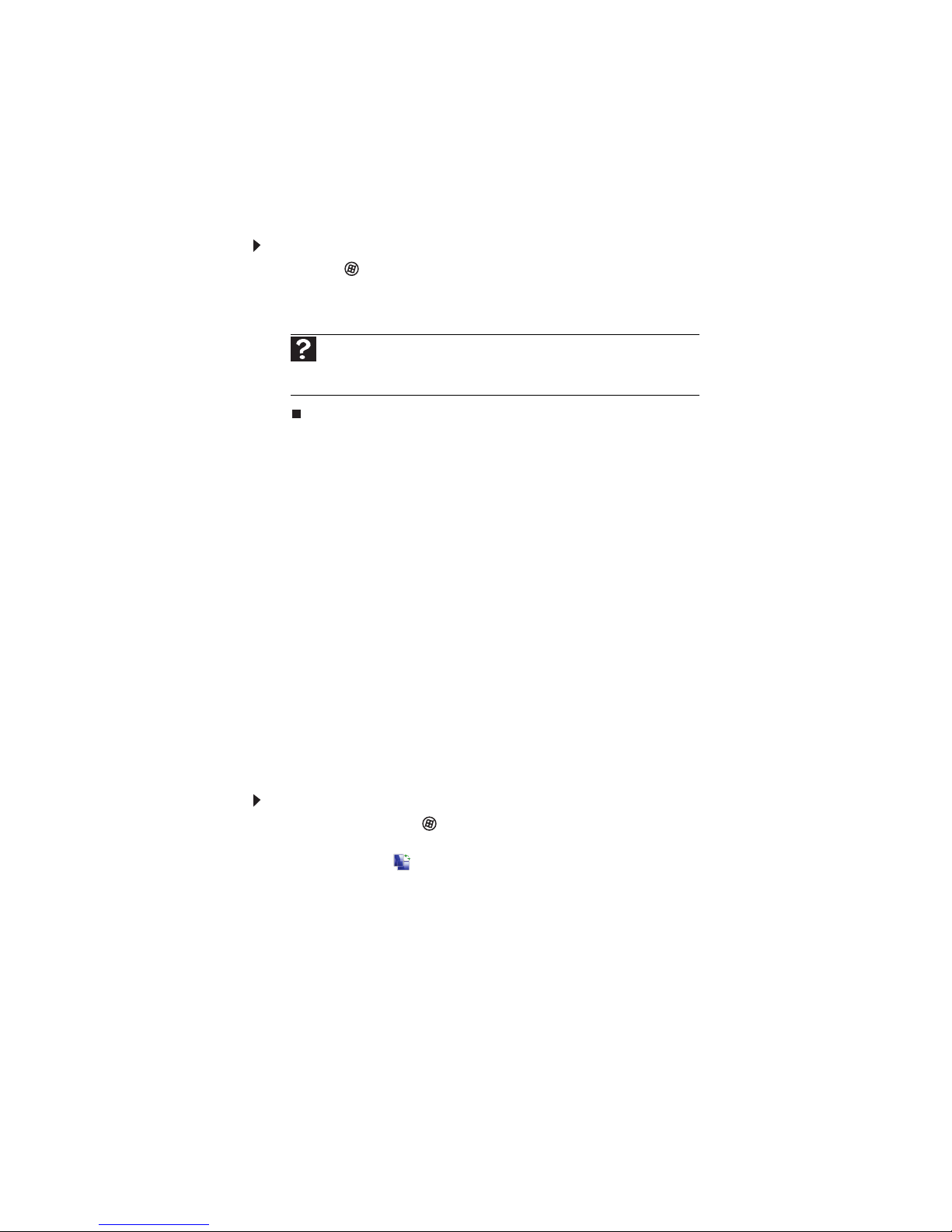
瀏覽檔案及資料夾
您需要的檔案或資料夾大部分未必在 Windows 桌面上。其通常位於某個磁碟機的資料夾
內,而該資料夾可能又位於另一個資料夾內。
Windows 磁碟機、資料夾和檔案的組織方式和實際的檔案櫃組織方式相同,都會分成許多
層級。( 事實上,層級數通常遠超過實際的檔案櫃情況 )。因此,您通常必須搜尋多個層級
的資料夾,才能尋找到您需要的檔案或資料夾。此行為稱為
瀏覽檔案:
1 按一下 (「開始」 ),然後按一下 「電腦」。就會開啟
2 按兩下您認為包含要尋找之檔案或資料夾的磁碟機或資料夾。
3 持續按兩下資料夾及其子資料夾,直到找到您要的檔案或資料夾為止。
說明
如需有關瀏覽檔案和資料夾的詳細資訊,請按一下 「開始」,然後按
一下 「說明及支援」。在 「搜尋說明」方塊中輸入檔案和資料夾,然後按
NTER。
下 E
使用 Tablet PC
tw.gateway.com
瀏覽
。
「電腦」
視窗。
校正 Tablet
您的筆記型電腦可能具有 Tablet PC 功能。部分特點包括:
• Tablet PC 設定 - 設定數位筆、Tablet 按鈕、顯示器螢幕和輸入面板的屬性。
• Table PC 輸入面板 (TIP) - 使用其書寫板或螢幕小鍵盤輸入資料。
• Windows 筆記本 - 您可以轉換成文字或影像檔的手寫文件。
• 自黏便箋 - 使用您的數位筆或語音建立快速便箋,然後放到另一個程式。
• 筆跡球 - 使用此遊戲練習和熟悉數位筆輸入。
第一次使用 Tablet PC 時,您應該校正數位筆的直式和橫式方向。校正可確保數位筆的正
確性,並針對不同的使用者調整螢幕效能。
若螢幕上的指標看起來未與數位筆的筆尖對齊,例如,因為某人使用了您的 Tablet PC 而
將其調整過,則請重新校正為您的點選模式。若您書寫時用的手與前一位使用者相反 ( 右
手書寫者至左手書寫者 ),請重新校正。
校正您的 Tablet:
1 依序按一下或點選 ( 「開始」 )、「所有程式」、「附屬應用程式」
點選 「Windows 行動中心」。這樣即會開啟
2 按一下或點選 (「變更 Tablet PC 設定」)。就會開啟
塊。
「Windows 行動中心」
「Tablet PC 設定」
,然後按一下或
視窗。
對話方
13
Page 20
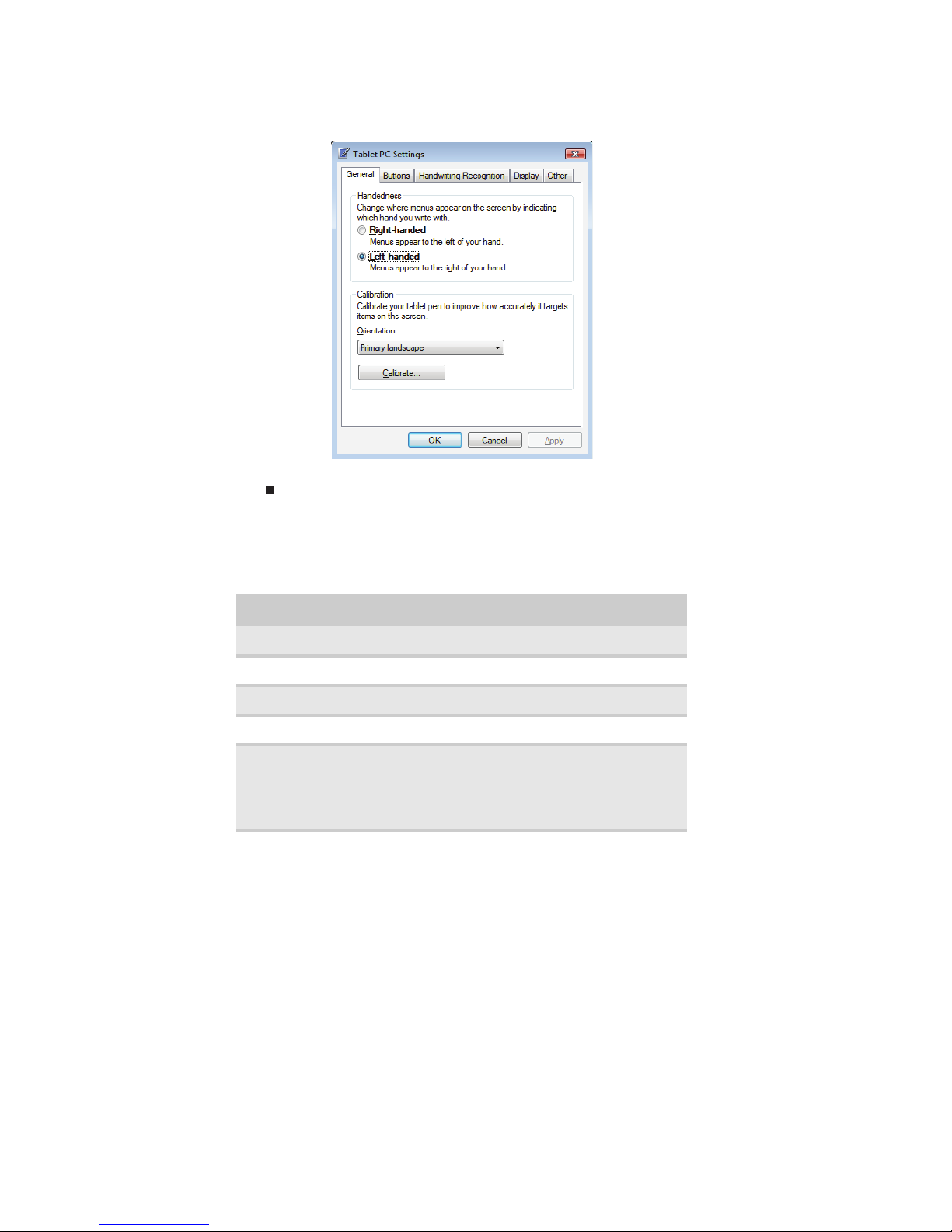
第 2 章 : 使用 Windows
3 按一下或點選 「一般」索引標籤。
4 按一下或點選 「校準」,然後依螢幕上的指示完成。
使用筆勢
使用數位筆
筆勢是您使用數位筆繪製以傳送命令給 Tablet PC 輸入面板的形狀。您也可以使用筆勢控
制使用中程式的插入點。當您使用這些筆勢時,結果就和按下標準鍵盤中的對應鍵相同。
筆勢 完成
退格鍵 繪製由右到左的直線。
空白鍵 繪製由左到右的直線。
Enter
Tab
刪除鍵
向下繪製垂直線,然後水平向左。
向上繪製垂直線,然後水平向右。
■
刪除線
■
以 M 或 W 的樣式垂直平滑
■
以 Z 的樣式水平平滑
■
圓形平滑
■
有角度平滑
• 您可在 「秘訣」說明中找到有關筆勢和筆勢符號,以及手寫秘訣的詳細資訊。如需
詳細資訊,請參閱第 15 頁的 「使用 Tablet 輸入面板 (TIP)」。
數位筆按鈕
數位筆按鈕提供與滑鼠右鍵相同的功能。按一下並點選 ( 按鈕點選 ) 以在適當時開啟滑鼠右
鍵功能表。
14
Page 21
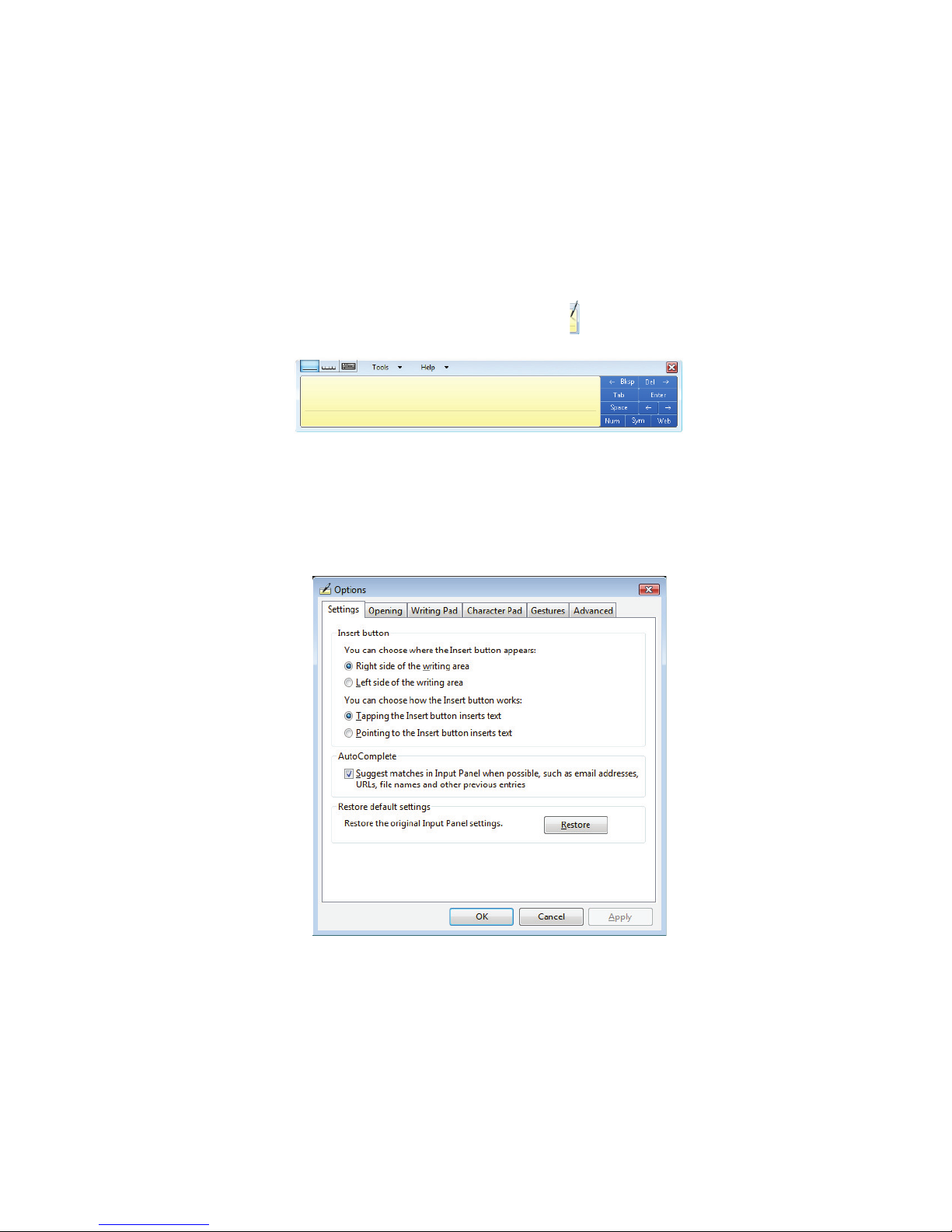
秘訣
• 以拿書寫筆相同的方式拿數位筆,將您書寫時使用的手放在顯示器面上以提供支撐。
• 若指標與數位筆筆尖未對齊,在您點選之前,請對齊指標與螢幕上的物件。螢幕會讀
取指標的位置,而非點選。
• 將數位筆保存在 Tablet PC 的筆套中。請將其他的數位筆保存在抽屜,以避免筆尖受
壓。
• 數位筆含有內部電子裝置,因此請保存在乾燥的地方,避免接觸液體。
使用 Tablet 輸入面板 (TIP)
點選螢幕左邊的「Tablet PC 輸入面板」圖示 以開啟 Tablet 輸入面板 (TIP)。使用 TIP
以手或螢幕小鍵盤輸入資料到文字處理程式或文字輸入表單。
點選或按一下視窗左上方的按鈕,以存取 TIP 鍵盤和書寫板。
TIP 秘訣
• 在使用書寫板或螢幕小鍵盤之前,請開啟供您輸入的程式 ( 例如,文字處理程式或
Web 表單 )。
• 若要調整書寫板與鍵盤設定,請按一下或點選 「工具」,然後按一下或點選 「選
項」。
tw.gateway.com
• 在輸入隱藏文字 ( 例如密碼 ) 時為確保安全與正確,請使用您的 Tablet PC 輸入面板的
螢幕小鍵盤,不要使用書寫板。
15
Page 22
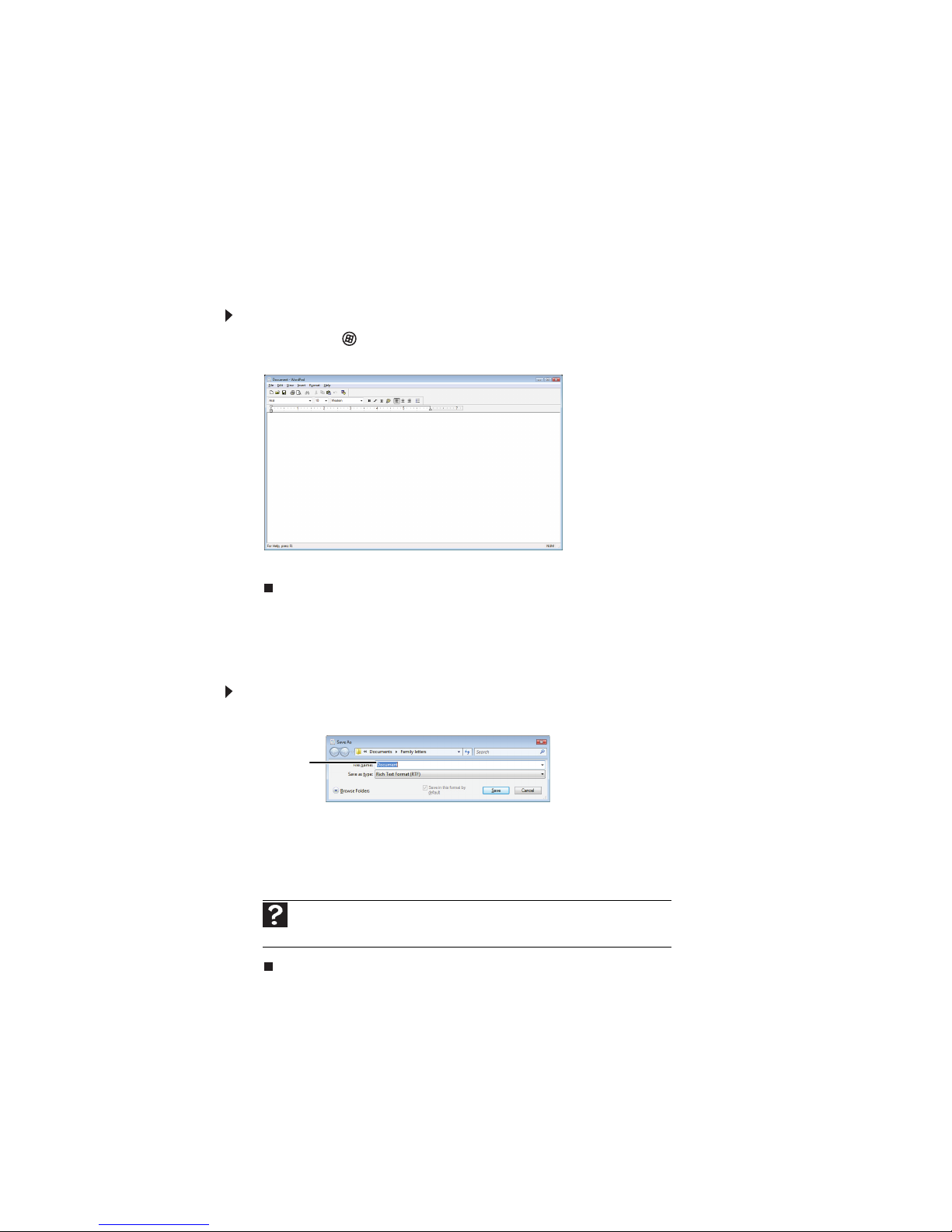
使用文件
建立新文件
第 2 章 : 使用 Windows
電腦文件包含文字處理檔案、試算表檔案或其他類似的檔案。建立、儲存、開啟與列印文
件的基本方法適用於大部分這些類型的檔案。
下列範例顯示如何使用 Microsoft
適用於其他程式,例如 Corel
如需有關使用程式的詳細資訊,請按一下其功能表列的 「說明」。
若要建立新文件:
1 依序按一下 ( 「開始」 )、「所有程式」、「附屬應用程式」,然後按一下
「WordPad」。Microsoft WordPad 就會啟動,並開啟一份空白文件。
®
WordPad 建立、儲存、開啟和列印文件。同樣的程序
®
WordPerfect®、Microsoft Word 與 Microsoft Excel。
儲存文件
2 開始編寫您的文件。使用視窗上方的功能表和工具列按鈕來格式化文件。
在建立文件後,若您想要之後再使用,則需要儲存文件。
儲存文件:
1 按一下 「檔案」,然後按一下 「儲存」。就會開啟
檔案名稱
2 按一下 「瀏覽資料夾」以開啟 「資料夾」清單,然後按一下您要儲存檔案的資料
夾。
3 在 「檔案名稱」方塊中輸入新的檔案名稱。
4 按一下 「儲存」。
說明
如需有關儲存文件的詳細資訊,請按一下 「開始」,然後按一下
「說明及支援」。在 「搜尋說明」方塊中輸入儲存,然後按下 E
「另存新檔」
NTER。
對話方塊。
16
Page 23
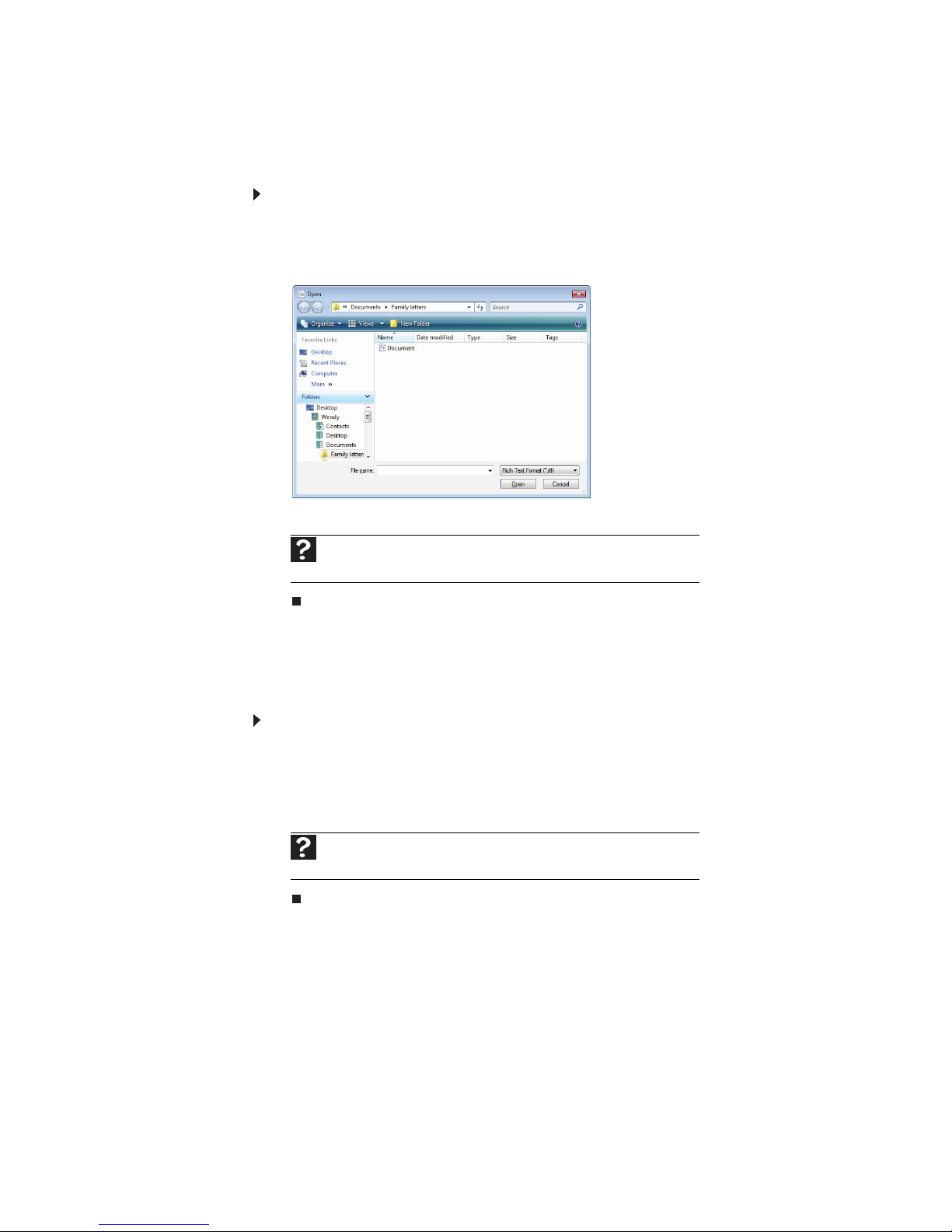
開啟文件
tw.gateway.com
若要檢視、修訂或列印現有文件,首先您必須將其開啟。請在建立文件所使用的程式中開
啟它。
開啟文件:
1 啟動程式。
2 按一下 「檔案」,然後按一下 「開啟」。
3 按一下 「資料夾」以開啟 「資料夾」清單,然後按一下您要開啟的資料夾。
列印文件
4 按兩下文件檔案名稱。就會開啟文件。
說明
如需有關開啟文件的詳細資訊,請按一下 「開始」,然後按一下
「說明及支援」。在 「搜尋說明」方塊中輸入開啟檔案,然後按下 E
若要列印文件,您必須將印表機連接至筆記型電腦,或必須能使用網路印表機。如需有關
安裝或使用印表機的詳細資訊,請參閱印表機說明文件。
列印文件:
1 請確定印表機已開啟,並已放入紙張。
2 啟動程式並開啟文件。
3 按一下 「檔案」,然後按一下 「列印」。就會開啟
4 設定列印選項,然後按一下 「列印」。就會列印文件。
說明
如需有關列印文件的詳細資訊,請按一下 「開始」,然後按一下
「說明及支援」。在 「搜尋說明」方塊中輸入列印,然後按下 E
NTER。
「列印」
NTER。
對話方塊。
17
Page 24
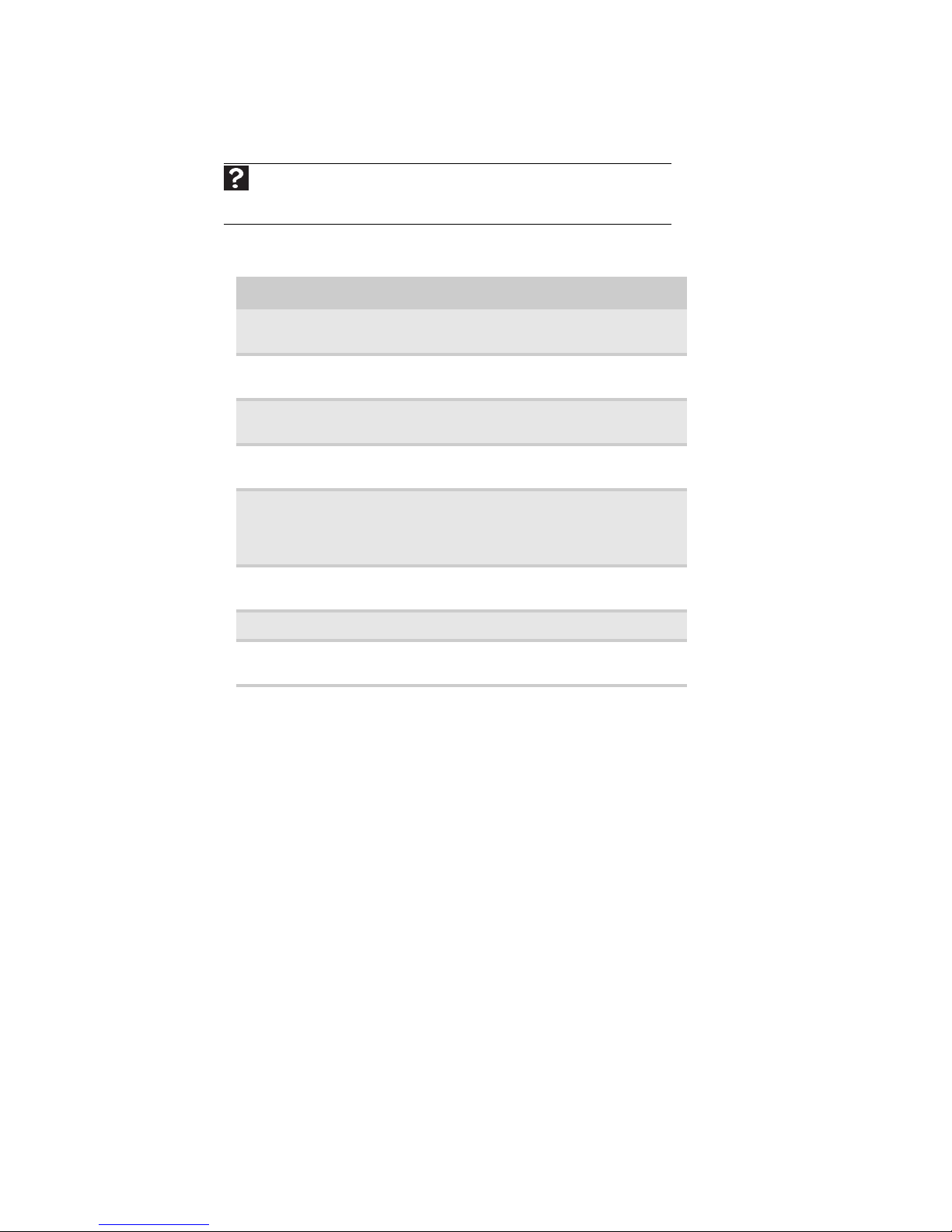
捷徑
第 2 章 : 使用 Windows
說明
如需有關 Windows 鍵盤捷徑的詳細資訊,請按一下 「開始」,然後按一下
「說明及支援」。在 「搜尋說明」方塊中輸入 Windows 鍵盤捷徑,然後按下
E
NTER。
下表顯示一些您可在 Windows 中使用的捷徑,且幾乎是所有在 Windows 中執行的程式。
如需有關捷徑的詳細資訊,請參閱 Windows 或程式說明文件。
若要
...
請這樣做
...
複製檔案、資料夾、文字
或圖形
貼上檔案、資料夾、文字
或圖形
在清單或視窗中選取多個項目按一下第一個項目,然後按住 CTRL 鍵,
在清單或視窗中選取多個
相鄰的項目
永久刪除檔案或資料夾 按一下檔案或資料夾,然後按下
重新命名檔案或資料夾 按一下檔案或資料夾,然後按下 F2,輸
關閉使用中的視窗或程式 按下 ALT +F4。
切換至其他檔案、資料夾
或執行中程式
按一下項目,然後按下 CTRL +C。
在您要貼上物件的資料夾或視窗內按一
下,然後按下 C
再按一下其餘的每個項目。
按一下清單中的第一個項目,按住 SHIFT
鍵,然後按一下清單中的最後一個項目。
S
HIFT +DELETE。就會永久刪除檔案或資
料夾。檔案或資料夾不會存放在 「資源
回收筒」中。
入新名稱,然後按下 ENTER。
按下 A
LT +TAB。
TRL +V。
18
Page 25
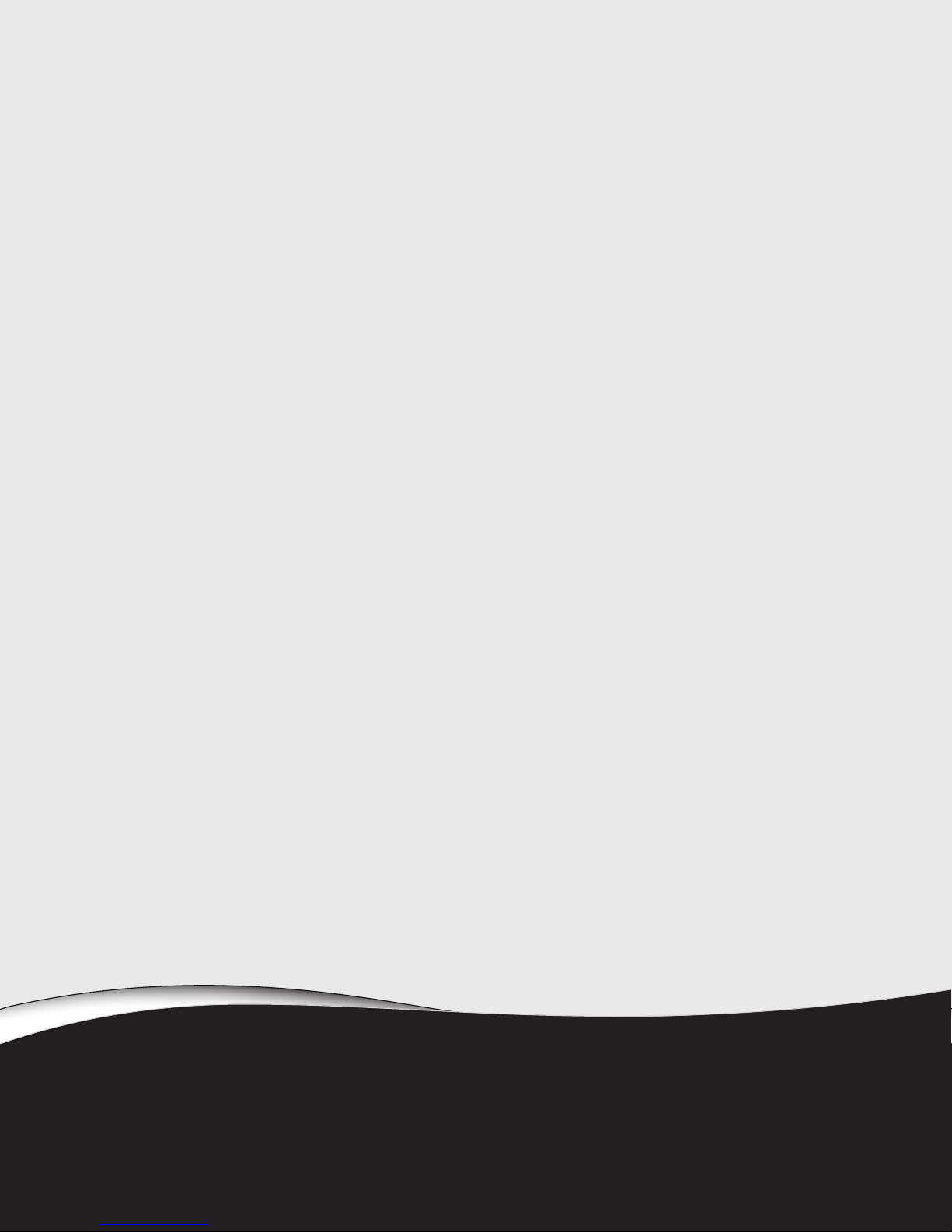
使用網際網路與傳真
• 瞭解網際網路
• 設定網際網路帳戶
• 使用全球資訊網
• 使用電子郵件
• 使用 Windows 傳真和掃描
• 傳送傳真
• 接收和檢視傳真
第 3 章
19
Page 26
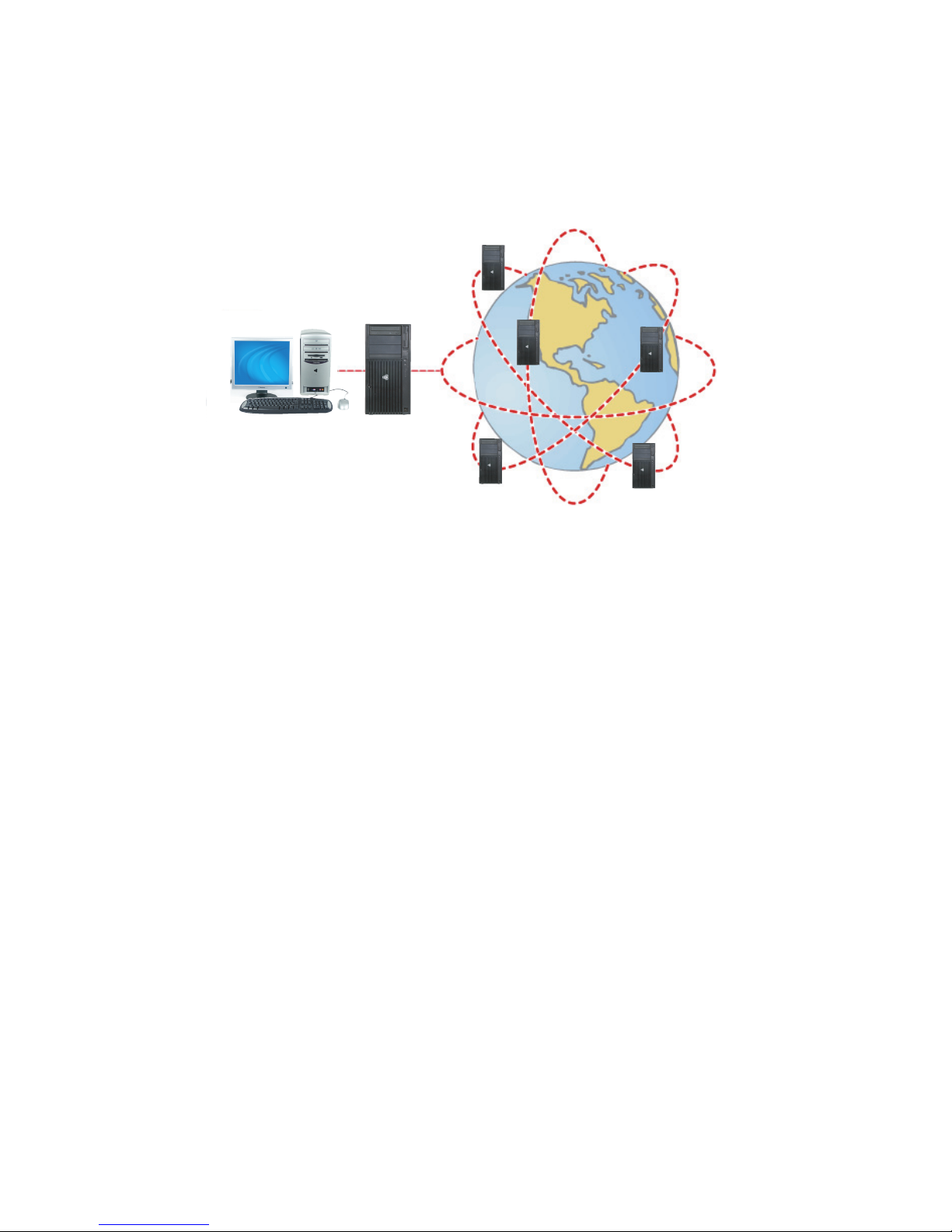
瞭解網際網路
第 3 章 : 使用網際網路與傳真
網際網路
迎的兩個服務,是電子郵件和全球資訊網。您可以將筆記型電腦連接至電話、DSL ( 數位用
戶線路 ) 或有線電視線路,並註冊網際網路服務提供者 (ISP)。
您的電腦會透過
連線至網際網路。
若要存取您需要的網際網路:
是將電腦互相連結的全球網路,可提供資訊給世界各地的人。網際網路上最受歡
ISP
ISP
讓您連線至網際網路和
存取電子郵件訊息。
網際網路伺服器
存放資訊以供其他電
腦從網際網路中存取。
伺服器
• 數據機 - 使用電話、DSL 或有線電視線路,將您的筆記型電腦連接至其他電腦或伺服
器的裝置。您的筆記型電腦可能已內建撥號電話數據機。纜線與 DSL 數據機透過乙
太網路插孔連接至您的筆記型電腦,並提供比標準電話數據機更快的連線速度。
• 網際網路服務提供者 - 透過 ISP 伺服器提供網際網路存取的公司。當您連線至 ISP 時,
ISP 伺服器便可讓您存取網際網路和電子郵件訊息。請翻閱您的電話簿以尋找您當地可
用的網際網路服務提供者清單。
• Web 瀏覽器 - 顯示來自全球資訊網之資訊的程式。Microsoft Internet Explorer 內建
於您的筆記型電腦中。如需詳細資訊,請參閱第 21 頁的 「使用全球資訊網」。
• 電子郵件程式 - 可讓您透過網際網路建立、傳送和接收電子郵件訊息的程式。
Microsoft Outlook 或 Outlook Express 內建於您的筆記型電腦中。如需詳細資訊,
請參閱第 23 頁的 「使用電子郵件」。
設定網際網路帳戶
您必須使用網際網路服務提供者 (ISP) 設定網際網路帳戶,才能檢視全球資訊網中的資訊。
若要設定 ISP 服務或將現有的帳戶轉移至此筆記型電腦,請直接連絡 ISP。
撥號網際網路連線使用電話系統連線至網際網路。這可能包括一般類比電話線、ISDN 連
線、部分透過 PPP 的 ADSL 以及其他技術。由於撥號連線是專門用於暫時的網際網路連
線,撥號費用 ( 電話公司與網際網路服務提供者雙方費用 ) 通常隨著您使用的時間而增加。
若要減少撥號網際網路服務的成本,建議您只有在電子郵件和 Web 瀏覽工作階段才連線,
然後在您完成時便中斷連線。您的網際網路服務提供者可提供如何連線及中斷網際網路連
線的指示。
纜線和 DSL 數據機是一般稱為寬頻的連線,其使用您的有線電視或特殊的電話線路連線至
您的 ISP 以存取網際網路。在許多情況下,寬頻被視為是永遠連線的服務。使用此種類型
的服務,無論您使用網際網路連線的時間多寡,您的成本都相同。
20
Page 27
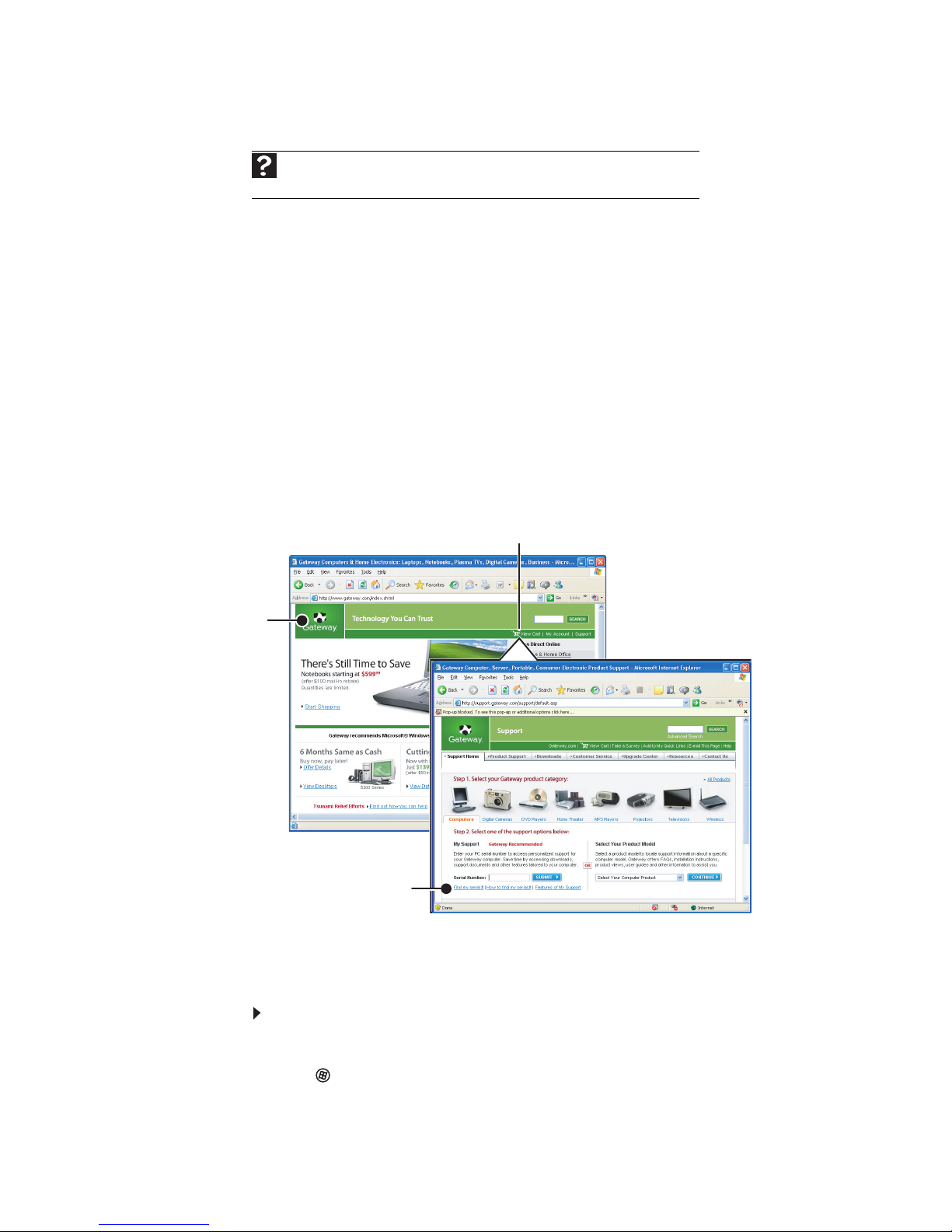
存取您的網際網路帳戶
說明
如需有關使用網際網路帳戶的一般資訊,請按一下 「開始」,然後按一下
「說明及支援」。在 「搜尋說明」方塊中輸入 ISP,然後按下 E
您存取網際網路帳戶所用的方法會隨不同的 ISP 而有差異。請連絡您的 ISP 以瞭解正確的程
序。
使用全球資訊網
全球資訊網是通往網際網路的多媒體窗口,可讓您存取無數的資訊來源。
Web 上的資訊以
件。您可以使用任一種可用的商務 Web 瀏覽器,例如 Microsoft Internet Explorer 或
Netscape Navigator。
網頁可包含文字、動畫、音樂和其他多媒體功能。相關的網頁群組則稱為
取網站來購物、追蹤投資情形、閱讀新聞及下載程式等。
您可以按一下網頁上稱為
有顏色或底線的文字、圖片或動畫影像。您可以將滑鼠指標移動到連結上方來判斷其是否
為連結。若指標變成手掌圖示,該項目即為連結。
若要瞭解使用 Web 瀏覽器功能的詳細資訊,請按一下功能表列的 「說明」。
tw.gateway.com
網頁
呈現,這些網頁是您使用稱為
連結 或超連結
的區域,以探索網站或造訪其他網站。連結可能是
連結
NTER。
瀏覽器
的網頁顯示程式檢視的電子文
網站
。您可以存
連線至網站
網頁
連結的網頁
在您向網際網路服務提供者 (ISP) 設定帳戶後,便可存取全球資訊網上的眾多資訊來源。
連線至網站:
1 連線至網際網路帳戶。
2 依據您連線至網際網路帳戶使用的方法而定,您可能必須啟動 Web 瀏覽器。按一
下 ( 「開始」 ),然後按一下 「網際網路」。您預設的 Web 瀏覽器就會開啟,並
顯示開始頁面或歡迎畫面。
21
Page 28
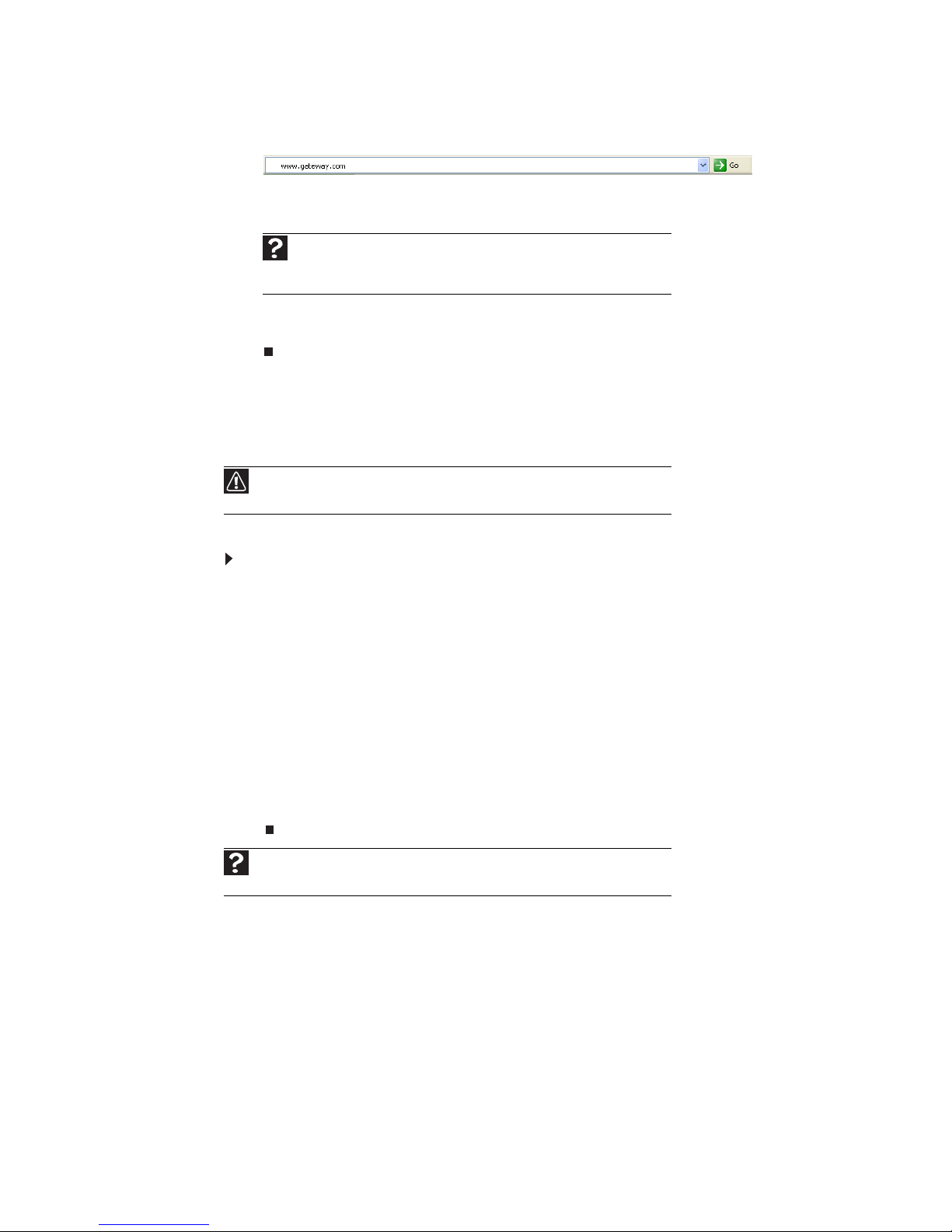
第 3 章 : 使用網際網路與傳真
下載檔案
3 若要移至不同的網站,在瀏覽器網址列輸入
器」 ) ( 例如 tw.gateway.com),然後按一下瀏覽器網址列上的 「移至」
位址
( 稱為
URL
,代表 「通用資源定位
。
- 或 -
在目前的網頁上,按一下網站的連結。
說明
如需有關連線至網站的詳細資訊,請按一下 「開始」,然後按一下
「說明及支援」。在 「搜尋說明」方塊中輸入連線至網站,然後按下
NTER。
E
Web 瀏覽器會尋找網際網路上的伺服器電腦、
下載
( 傳輸 ) 資料到您的筆記型電腦,
並在網站上顯示您要求的網頁。
有時候網頁顯示的速度很慢。網頁顯示在螢幕上的速度,與網頁的複雜性和其他網際網路
條件有關。此外,您的連線速度也將決定網頁顯示的速度。
警告
為保護您的筆記型電腦不受病毒的危害,請務必掃描您下載的檔案。如需詳
細資訊,請參閱第 55 頁的 「保護您的筆記型電腦不受病毒的危害」。
下載
是從網際網路上的電腦傳輸檔案到您筆記型電腦的程序。
從網站下載檔案或程式:
1 連線至網際網路帳戶。
2 在網址列中,輸入含有您要下載之檔案或程式的網站位址,然後按下 E
NTER。
- 或 -
按一下網頁上的連結以瀏覽至含有您要下載之檔案的網站。
3 在您的筆記型電腦上建立或尋找要存放檔案的資料夾。如需詳細資訊,請參閱第 9 頁
的 「使用檔案和資料夾」。
4 按一下網頁上您要下載之檔案的連結。
5 依螢幕上的指示,將檔案儲存至您想要的資料夾。檔案的複本就會下載到您的筆記型
電腦。將檔案傳輸到您筆記型電腦所需的時間,和檔案大小與網際網路條件有關。
6 開啟您建立的資料夾。
7 按兩下以安裝或檢視下載的檔案。如果適用,請依網站上提供的指示執行或安裝程
式。
說明
如需有關下載檔案的詳細資訊,請按一下 「開始」,然後按一下 「說明及支
援」。在 「搜尋說明」方塊中輸入下載檔案,然後按下 E
22
NTER。
Page 29
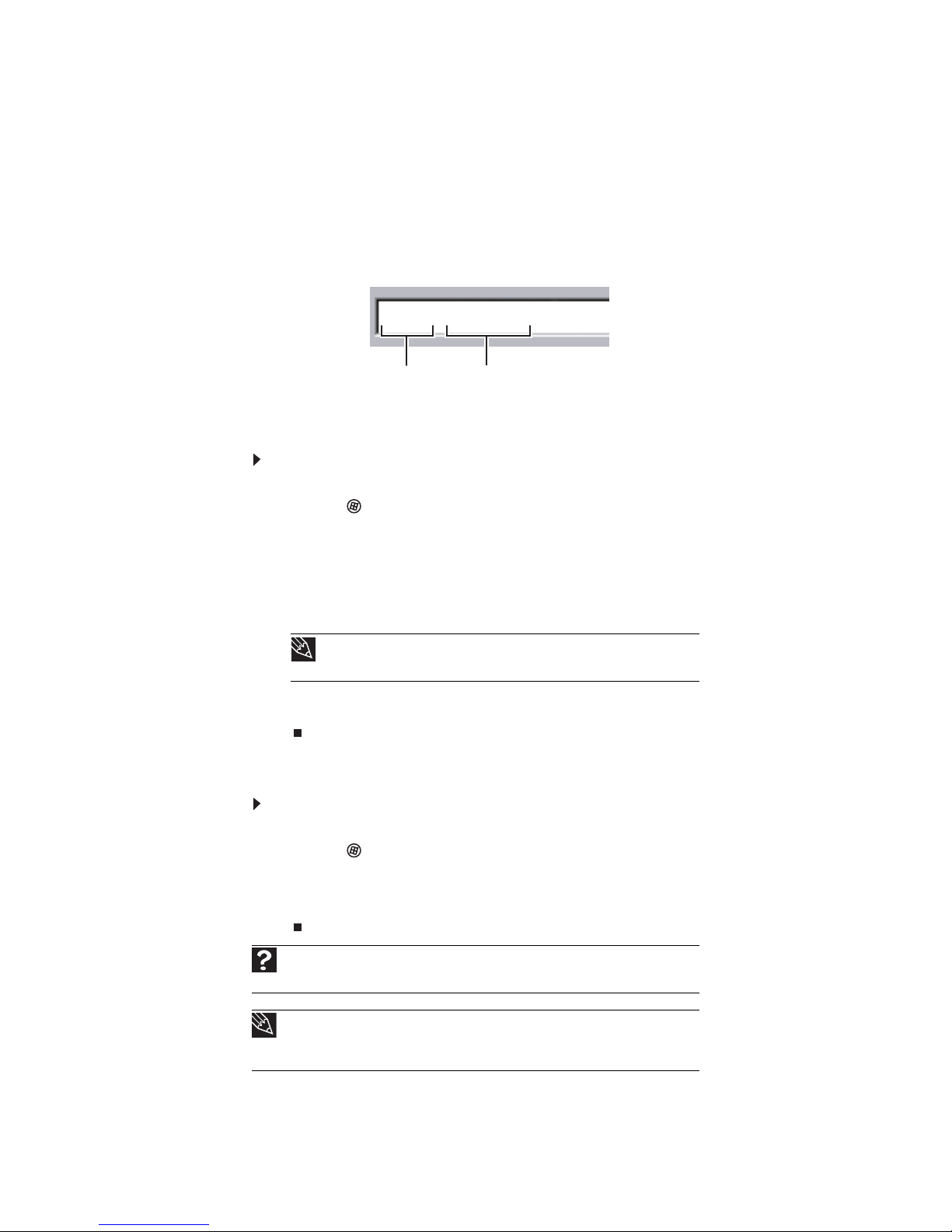
使用電子郵件
tw.gateway.com
傳送電子郵件
電子郵件
通常是您網際網路帳戶的免費服務。
網際網路永遠不會關閉,因此您隨時可以傳送電子郵件訊息。您的電子郵件訊息數分鐘內
就會到達大多數的電子郵件地址。
電子郵件地址
的網際網路
Hotmail 帳戶的人,電子郵件地址可能和下列類似:
( 電郵 ) 可讓您傳送郵件給有網際網路連線和電子郵件-地址的任何人。電子郵件
包含使用者名稱、@ 符號及網際網路服務提供者 (ISP) 或代管該使用者之公司
網域名稱
。當您向 ISP 註冊帳戶時,就會指派您的電子郵件地址。例如,擁有
jdoe@hotmail.com
使用者名 網際網路網域名稱
若要使用 Windows Mail 傳送電子郵件:
1 連線至您的網際網路服務提供者。
2 按一下 ( 「開始」 ),然後按一下 「電子郵件」。就會開啟您預設的電子郵件
程式。
3 按一下 「建立郵件」。
4 在 「收件者」方塊中,輸入您要傳送電子郵件的收件者電子郵件地址。
5 在 「主旨」方塊中輸入電子郵件的主旨。
6 輸入電子郵件訊息。
如需詳細資訊,請參閱您電子郵件程式的說明。
7 完成時,按一下 「傳送」。您的電子郵件會透過網際網路傳送到您指定的電子郵件地
址。
檢查您的電子郵件
若要使用 Windows Mail 檢查您的電子郵件:
1 連線至您的網際網路服務提供者。
2 按一下 ( 「開始」 ),然後按一下 「電子郵件」。就會開啟您預設的電子郵件程
式。
3 按一下 「傳送 / 接收」。
4 按兩下您要讀取的郵件。
說明
如需有關使用電子郵件的一般資訊,請按一下 「開始」,然後按一下 「說明
及支援」。在 「搜尋說明」方塊中輸入電子郵件,然後按下 E
秘訣
為保護您的筆記型電腦不受病毒的危害,請使用防毒軟體檢查任何電子郵件
附件。如需詳細資訊,請參閱第 55 頁的 「保護您的筆記型電腦不受病毒的危
害」。
如需有關管理和組織您電子郵件訊息的詳細資訊,請參閱您電子郵件程式中的線上說明。
秘訣
大多數的電子郵件程式可讓您附加檔案至您的電子郵件,例如相片。
NTER
。
23
Page 30
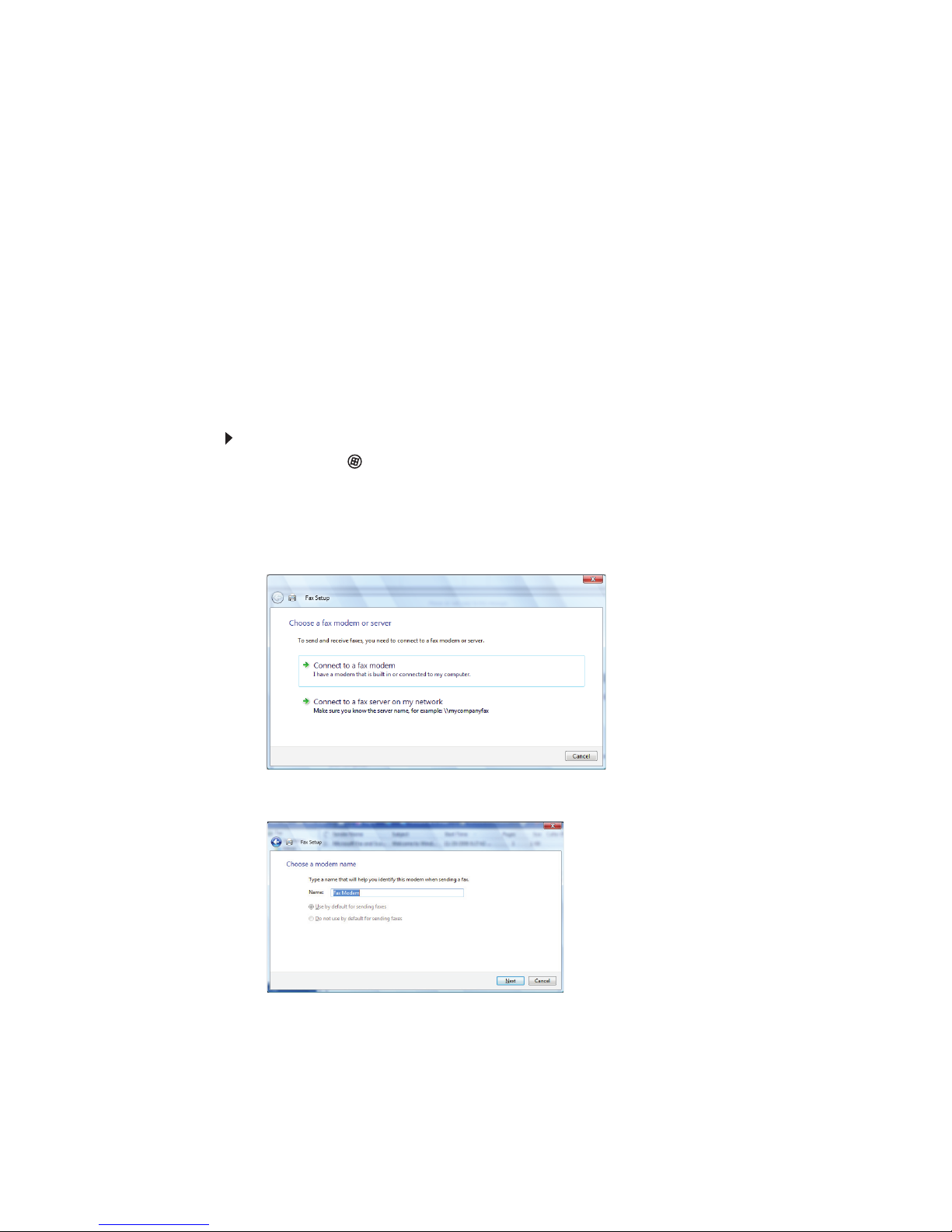
第 3 章 : 使用網際網路與傳真
使用 Windows 傳真和掃描
Windows 傳真和掃描會隨 Windows Vista Business、Enterprise 或 Ultimate Edition 預
先安裝。Windows 在安裝期間會自動偵測選用的內建傳真數據機。您可以將筆記型電腦連
接至本機的傳真數據機,不過也可以連接至網路上的多個傳真伺服器或裝置。若不確定您
的筆記型電腦是否有內建的傳真數據機,請參閱
筆記型電腦>。
您的傳真封面頁是在您準備從此筆記型電腦傳送第一份傳真時設定的,可以包含所有必要
的資訊。
您無法依照這些指示使用纜線或 DSL 數據機傳送或接收傳真。許多網際網路服務可以讓您
使用寬頻連線傳送或接收傳真。
您必須先安裝撥號數據機纜線,才能傳送和接收傳真。在傳送和接收傳真時,您無法使用
標準電話數據機連線至網際網路。
傳送傳真
Windows 傳真和掃描可讓您使用撥號數據機傳送和接收傳真。
傳送傳真:
1 依序按一下 ( 「開始」 )、「所有程式」,然後按一下 「Windows 傳真和掃描」。
就會開啟 「Windows 傳真和掃描」。
2 若「Windows 傳真和掃描」是在 「掃描」檢視中,請按一下視窗左下角的 「傳
真」。
3 若您之前從未在此筆記型電腦上傳送傳真,請按一下工具列上的 「新傳真」。就會開
啟
「傳真安裝程式」
視窗。
「筆記型電腦參考手冊」
中的<瞭解您的
4 按一下您要使用的連線類型 ( 傳真數據機或傳真伺服器 )。就會開啟
稱」
螢幕。
24
「選擇數據機名
Page 31

tw.gateway.com
5 在對話方塊中輸入傳真數據機的名稱,然後按一下 「下一步」。就會開啟
何接收傳真」
6 按一下您要如何接收傳真,然後在
鎖」。就會開啟
螢幕。
「新傳真」
視窗。
「安全性警示」
視窗開啟時,按一下 「解除封
「選擇如
7 建立傳真,然後按一下箭頭並從清單中選取一個封面頁,以開啟 「封面頁」功能表。
就會開啟
8 在空格中輸入您的資訊,然後按一下 「確定」。就會開啟
「寄件者資訊」
對話方塊。
「新傳真」
對話方塊。
25
Page 32

第 3 章 : 使用網際網路與傳真
9 若要輸入選用的撥號規則資訊,請按一下 「撥號規則」,從功能表選取規則。若您未
曾設定撥號規則,請從功能表中選取 「新規則」。就會開啟
「位置資訊」
對話方塊。
10 輸入您的位置資訊,然後按一下 「確定」。就會開啟
11 反白您的位置,然後按一下 「編輯」。這樣即會開啟
「撥號規則」
「編輯位置」
對話方塊。
對話方塊。
12 完成位置資訊,然後按一下 「確定」。您就會回到
13 按一下 「確定」。就會開啟
14 輸入、掃描或附加您要傳送的傳真資訊,然後按一下 「傳真」。
26
「新傳真」
對話方塊。
「撥號規則」
對話方塊。
Page 33

設定您的封面頁範本
您可以建立自己的封面頁範本,來取代 Windows 傳真和掃描提供的封面頁範本。若要建
立封面頁範本,您可使用傳真封面頁編輯器。在此範本中,您要插入資訊欄位,以在傳送
傳真時自動匯入您在 「傳送傳真精靈」和 「傳真設定精靈」中輸入的值。
若要設定傳真封面頁範本:
1 依序按一下 ( 「開始」 )、「所有程式」,然後按一下 「Windows 傳真和掃描」。
就會開啟 「Windows 傳真和掃描」。
2 若「Windows 傳真和掃描」是在 「掃描」檢視中,請按一下視窗左下角的 「傳
真」。
3 依序按一下 「工具」、「封面頁」,然後按一下 「新增」。就會開啟
輯器」
tw.gateway.com
「傳真封面頁編
。
• 若您要包含從 「傳送傳真精靈」或 「傳真設定精靈」匯入的欄位 ( 例如 「收件
者」或 「寄件者」 ),請使用 「插入」功能表將它們新增至頁面,然後移至您範
本上的適當位置。您也可以使用 「插入」功能表包含自動計算的資訊 ( 例如頁面
數或傳送的日期與時間 )。
• 若您要包含永遠顯示於封面頁的文字 ( 例如信頭或地址 ),請使用文字方塊工具繪
製方塊,於其中輸入文字,然後將方塊移到您範本中的適當位置。
• 若您要在封面頁上包含標誌,請將其複製到 Windows 剪貼簿,然後貼到封面頁
編輯器,並移到您範本中的適當位置。
4 若要儲存您的封面頁範本,請按一下 「檔案」,然後按一下 「儲存」。就會開啟
「另存新檔」
5 輸入新的封面頁範本名稱,然後按一下 「儲存」。
對話方塊,其中的 「儲存 於」清單已包含您個人的封面頁資料夾。
傳真掃描的文件或從程式傳真
傳真掃描的文件或直接從大多數的程式傳真:
1 使用您掃描器的程式掃描文件,或在建立文件的程式中開啟文件。
2 按一下 「檔案」,然後按一下 「列印」。就會開啟
3 按一下箭頭按鈕以開啟 「名稱」清單,然後按一下 「傳真」印表機。
4 按一下 「列印」。就會開啟 「傳送傳真精靈」。
5 依照第 24 頁的 「傳送傳真」或第 27 頁的 「傳真掃描的文件或從程式傳真」中的指
示完成精靈。
「列印」
對話方塊。
27
Page 34

取消傳真
您之後可以取消您已設定的傳真。
若要取消尚未傳送的傳真:
1 依序按一下 ( 「開始」 )、「所有程式」,然後按一下 「Windows 傳真和掃描」。
2 若「Windows 傳真和掃描」是在 「掃描」檢視中,請按一下視窗左下角的 「傳
3 按一下 「寄件匣」,然後以滑鼠右鍵按一下要取消的傳真。
4 按一下 「刪除」取消傳真。
5 按一下 「是」。
接收和檢視傳真
接收和檢視傳真:
1 依序按一下 ( 「開始」 )、「所有程式」,然後按一下 「Windows 傳真和掃描」。
2 若「Windows 傳真和掃描」是在 「掃描」檢視中,請按一下視窗左下角的 「傳
3 若要檢視傳真,按一下 「收件匣」,然後按兩下要檢視的傳真 就會開啟傳真檢視器,
第 3 章 : 使用網際網路與傳真
就會開啟 「Windows 傳真和掃描」。
真」。
就會開啟 「Windows 傳真和掃描」。
真」。
您可在該處檢視和列印傳真。
28
Page 35

播放和建立媒體檔
• 播放音樂和電影
• 建立音訊檔和音樂媒體櫃
• 建立音樂 CD 和視訊 DVD
• 建立和複製資料光碟
• 使用 Windows Media Center
第 4 章
29
Page 36

播放音樂和電影
播放音訊和視訊檔
Windows Media Player 可以播放多種類型的音訊和視訊檔,包括 WAV、MIDI、MP3、
AU、AVI 及 MPEG 格式。如需有關使用 Windows Media Player 的詳細資訊,請按一下
「說明」。
使用 Windows Media Player 播放檔案:
捷徑
「開始」 ➧ 「電腦」 ➧ 尋找檔案 ➧ 按兩下檔案
1 依序按一下 ( 「開始」 )、「所有程式」,然後按一下
「Windows Media Player」。就會開啟 「Windows Media Player」。
2 按一下 「媒體櫃」,然後按兩下要播放的媒體檔。
第 4 章 : 播放和建立媒體檔
3 按一下下列其中一項以控制播放:
隨機播放 停止
• 隨機播放會隨機安排播放清單中的檔案播放順序。
• 重複會在播放結束時從頭開始播放。
• 停止會停止播放,並將目前的檔案倒轉至開始處。
• 倒轉快速倒轉目前的檔案 ( 當您按住時 ) 或跳至播放清單中的上一個檔案 ( 當您按
一下時 )。
30
重複
倒轉
暫停/播放
媒體櫃播放控制項
快轉 音量
靜音
Page 37

播放光碟
tw.gateway.com
• 暫停 / 播放可暫停和繼續播放。
• 快轉快速快轉目前的檔案 ( 當您按住時 ) 或跳至播放清單中的下一個檔案 ( 當您按
一下時 )。
• 音量可調整音量大小。
光碟
是使用雷射讀取和寫入資料的平面光碟。CD、DVD、HD-DVD 和 Blu-ray 光碟都屬於
光碟。
重要
有些音樂 CD 可能含有複製防護軟體。您無法在筆記型電腦上播放這些 CD。
若要觀賞 DVD,您的筆記型電腦必須有 DVD 相容的磁碟機,或您必須將
DVD 相容的磁碟機連接至您的筆記型電腦。
說明
如需有關播放光碟的詳細資訊,請按一下 「開始」,然後按一下 「說明及支
援」。在 「搜尋說明」方塊中輸入播放光碟,然後按下 E
使用
Windows Media Player
使用 Windows Media Player 聽 CD 或觀賞 DVD、HD-DVD 或 Blu-ray 光碟中的電影。
如需有關使用 Windows Media Player 的詳細資訊,請按一下 「說明」。
播放光碟:
捷徑
插入光碟 ➧ Windows Media Player 就會自動播放
播放光碟
NTER。
1 確定喇叭已開啟或已插入耳機,且音量已調大。
2 將光碟插入光碟機。
3 若開啟對話方塊並詢問您希望筆記型電腦對光碟執行的動作,請按一下 「播放」。
就會開啟 「Windows Media Player」並開始播放光碟。
31
Page 38

第 4 章 : 播放和建立媒體檔
若未自動開啟 Windows Media Player,依序按一下 ( 「開始」 )、「所有程式」,
然後按一下 「Windows Media Player」。就會開啟 「Windows Media Player」。
播放清單
視訊螢幕
播放控制項
4 若光碟尚未播放,請按一下 ( 播放 )。
5 按一下下列其中一項以控制播放:
重複
隨機播放 停止
倒轉
暫停/播放
快轉 音量
靜音
• 隨機播放會隨機安排光碟中的檔案播放順序。
• 重複會在播放結束時從頭開始播放。
• 停止會停止播放,並將目前的檔案倒轉至開始處。
• 倒轉快速倒轉目前的檔案 ( 當您按住時 ) 或跳至光碟中的上一個檔案 ( 當您按一下
時 )。
• 暫停 / 播放可暫停和繼續播放。
• 快轉快速快轉目前的檔案 ( 當您按住時 ) 或跳至光碟中的下一個檔案 ( 當您按一下
時 )。
• 音量可調整音量大小。
32
Page 39

tw.gateway.com
建立音訊檔和音樂媒體櫃
建立音樂檔
說明
如需有關建立或播放音訊錄製的詳細資訊,請按一下 「開始」,然後按一下
「說明及支援」。在 「搜尋說明」方塊中輸入音訊錄製或擷取,然後按下 E
您可以建立許多您喜愛的音訊檔案類型,包括 WAV、MP3 和 WMA 檔。
錄製音訊檔
錄音機是可讓您錄製和播放音訊檔的簡易 Windows 程式。如需有關播放音訊檔的詳細資
訊,請參閱第 30 頁的 「播放音訊和視訊檔」。
若要錄製音訊檔:
捷徑
「開始」 ➧ 「所有程式」 ➧ 「附屬應用程式」 ➧ 「錄音機」
1 將麥克風插到您筆記型電腦上的麥克風插孔。如需麥克風插孔位置的詳細資訊,請參
閱
「參考手冊」
- 或 使用 Gateway 筆記型電腦內建的麥克風。
2 依序按一下 ( 「開始」 )、「所有程式」、「附屬應用程式」,然後按一下 「錄音
機」。就會開啟 「錄音 機」。
。
NTER。
3 按一下 「開始錄音」,然後對著麥克風說話或發出其他聲音。
4 當您完成錄音時,按一下 「停止錄製」。就會開啟
5 輸入錄音的名稱,指定檔案類型和儲存錄音的位置,然後按一下 「儲存」。錄音就會
被儲存。
建立
WMA 和 MP3
重要
有些音樂 CD 可能含有複製防護軟體。您無法從有防盜拷保護的 CD 複製曲
目。
使用 Windows Media Player,您可以將音樂 CD 中的曲目以 WMA 或 MP3 檔案格式複
製到筆記型電腦的硬碟。
品質的方法。WMA 檔的副檔名是
若要建立 WMA 或 MP3 檔:
1 依序按一下 ( 「開始」 )、「所有程式」,然後按一下
「Windows Media Player」。就會開啟 「Windows Media Player」。
音樂檔
WMA
和
MP3
是將高傳真音樂數位壓縮成壓縮檔案卻仍保有音樂
WMA
,MP3 檔的副檔名是
「另存新檔」
MP3
。
對話方塊。
33
Page 40

第 4 章 : 播放和建立媒體檔
2 以滑鼠右鍵按一下 「擷取」索引標籤,按一下 「格式」,然後按一下 「Windows
Media Audio」或 「mp3」以選取您想要的音樂檔案格式。
3 將音樂 CD 插入您的光碟機。
4 按一下 「擷取」索引標籤。就會開啟
5 在任何您不想錄製的曲目上按一下以清除其核取方塊,然後按一下 「開始擷取」。
Windows Media Player 就會將曲目錄製到您的硬碟。錄製每首曲目時,旁邊會顯示
一個進度列。
秘訣
如需有關從 CD 擷取音樂的詳細資訊,請按一下 「擷取」索引標籤,
然後按一下 「擷取說明」。
「擷取」
螢幕。
建立音樂媒體櫃
使用 Windows Media Player 建立音樂媒體櫃。您可以按類別組織您的音樂
MP3 或 WMA 音訊檔 )、以排序方式快速尋找曲目,以及新增資訊至音樂檔。
您可使用下列方式,將音樂曲目新增至音樂媒體櫃:
• 建立 MP3 或 WMA 檔 - 當您從音樂 CD 中的曲目建立 MP3 或 WMA 檔時,
• 拖放功能 - 從 Windows 檔案總管或桌面拖放檔案至音樂媒體櫃。
• 從網際網路下載檔案 - 當您連線至網際網路時,您下載的 WMA 和 MP3 檔會自動新增
Windows Media Player 會自動新增這些檔案至您的音樂媒體櫃。
警告
在下載期間,WMA 和 MP3 檔可能會損毀。若您無法順利播放下載
的檔案,請嘗試再次下載檔案。
至音樂媒體櫃。
曲目
( 個別的
34
Page 41

編輯曲目資訊
tw.gateway.com
將 WMA 或 MP3 檔新增至音樂媒體櫃後,您可以編輯曲目的
編輯曲目資訊:
1 依序按一下 ( 「開始」 )、「所有程式」,然後按一下
「Windows Media Player」。就會開啟 「Windows Media Player」。
2 按一下 「媒體櫃」索引標籤。
3 以滑鼠右鍵按一下您要編輯的曲目或專輯,然後按一下 「進階標籤編輯器」。就會開
啟
「進階標籤編輯器」
對話方塊。
標籤
( 資訊欄位 )。
4 輸入曲目資訊,例如 「標題」、「演出者」、「專輯」和 「類型」,然後按一下
「確定」。新的曲目資訊就會顯示在 Windows Media Player 媒體櫃中。
建立音樂 CD 和視訊 DVD
建立音樂 CD
重要
建議您不要在建立 CD 或 DVD 期間使用您的筆記型電腦執行其他工作。
若您在 CD 或 DVD 上錄製有版權的內容,必須取得版權擁有者的許可。否
則您可能會違反著作權法,因而可能必須支付賠償金和負擔其他法律責任。若對您
的權利有任何疑問,請連絡您的法律顧問。
若要使用 Windows Media Player 建立音樂 CD:
1 依序按一下 ( 「開始」 )、「所有程式」,然後按一下
「Windows Media Player」。就會開啟 「Windows Media Player」。
2 將空白的可寫入 CD 插入您的可燒錄光碟機。
重要
請確定您使用可寫入的 CD 來建立音樂 CD。大部分的車用音響無法
播放 DVD。
3 若開啟對話方塊並詢問您希望筆記型電腦對光碟執行的動作,請按一下 × 以關閉方
塊。
4 以滑鼠右鍵按一下 「媒體櫃」索引標籤,然後按一下 「音樂」。就會開啟 「音樂媒
體櫃」。
35
Page 42

第 4 章 : 播放和建立媒體檔
5 按一下 「燒錄」索引標籤,然後從 「媒體櫃」按一下並拖曳您要燒錄到 CD 的歌曲
到 「燒錄清單」。
建立視訊 DVD
若您的筆記型電腦已安裝 Windows Vista Home Premium 或 Windows Vista Ultimate
Edition,您可以使用 Windows DVD 製作程式建立視訊 DVD。
則您可能會違反著作權法,因而可能必須支付賠償金和負擔其他法律責任。若對您
的權利有任何疑問,請連絡您的法律顧問。
媒體櫃 燒錄清單
6 按一下 「開始燒錄」。音樂就會錄製到空白的 CD 中。
重要
建議您不要在建立 CD 或 DVD 期間使用您的筆記型電腦執行其他工作。
若您在 CD 或 DVD 上錄製有版權的內容,必須取得版權擁有者的許可。否
使用 Windows DVD 製作程式建立視訊 DVD:
1 將空白的可寫入 DVD 插入您的可燒錄光碟機。
2 若開啟對話方塊並詢問您希望筆記型電腦對光碟執行的動作,請按一下 × 以關閉方
塊。
36
Page 43

tw.gateway.com
3 依序按一下 ( 「開始」 )、「所有程式」,然後按一下 「Windows DVD 製作程
式」。就會開啟 「Windows DVD 製作程式」簡介視窗。
4 按一下 「選擇相片及視訊」。就會開啟主螢幕。
5 按一下 「新增項目」。就會開啟
「新增項目至 DVD」
對話方塊。
37
Page 44

第 4 章 : 播放和建立媒體檔
6 尋找並選取您要新增至視訊 DVD 的視訊,然後按一下 「新增」。就會新增視訊到視
訊清單,而視窗左下角的圖形會顯示將使用多少光碟容量。
7 按一下 「下一步」。就會開啟
8 按一下下列任一個選項以自訂您的視訊光碟:
「可開始燒錄光碟」
對話方塊。
• 預覽會顯示使用目前設定的 DVD 開頭的功能表外觀。
• 功能表文字可以變更光碟標題、字型和按鈕名稱。
• 自訂功能表可以變更功能表字型、背景和前景視訊、音訊曲目和按鈕樣式。
• 投影片放映可從相片檔案建立投影片放映。
9 按一下 「燒錄」。就會錄製您的 DVD。
38
Page 45

tw.gateway.com
建立和複製資料光碟
您可以燒錄兩種類型的資料光碟:
• Live File System 可將檔案立即寫入可燒錄光碟,就像是將檔案複製到快閃磁碟機的
單一步驟程序。所產生的光碟和 Windows XP 及更新的 Windows 版本相容。
• 主要會在您告知筆記型電腦要將檔案燒錄到光碟之前,先將檔案複製到暫存的資料
夾。雖然此種程序較 Live File System 慢,但所產生的光碟可以和所有作業系統相
容。
下列指示顯示如何使用 「主要」格式燒錄光碟,無論電腦安裝何種作業系統,都可以讀取
此種光碟。
說明
如需使用 Live File System 格式燒錄光碟的詳細資訊,請按一下 「開始」,
然後按一下 「說明及支援」。在 「搜尋說明」方塊中輸入 live file system,然後
NTER。
按下 E
建立資料光碟
建立資料光碟:
1 將空白的可寫入光碟插入您的光碟機。就會開啟
「自動播放」
對話方塊。
2 按一下 「將檔案燒錄至光碟」。就會開啟
3 輸入光碟的標題,然後按一下 「顯示格式化選項」。
4 按一下 「主要」,然後按一下 「下一步」。會開啟空白的資料夾。
5 開啟包含您要燒錄至光碟之檔案的資料夾,然後按一下並拖曳檔案到空白的光碟資料
夾。
6 按一下 「燒錄至光碟」。檔案就會燒錄到光碟。
「準備此空白光碟片」
對話方塊。
39
Page 46

第 4 章 : 播放和建立媒體檔
使用 Windows Media Center
若您的電腦已安裝 Windows Vista Home Premium 或 Windows Vista Ultimate Edition,
您可以使用 Windows Media Center 觀賞視訊或電影、聆聽音樂及檢視相片。Media
Center 是簡化的流線型介面,非常適合用來播放和管理媒體檔案。
啟動 Windows Media Center
啟動 Windows Media Center:
1 依序按一下 ( 「開始」 )、「所有程式」,然後按一下
「Windows Media Center」。第一次啟動 Windows Media Center 時,會開啟
畫面。
歡迎
2 若要使用最簡易安裝,請按一下 「快速安裝」,然後按一下 「確定」。Windows
Media Center 的主畫面就會開啟。
3 使用您鍵盤上的方向鍵按鈕來選取 Media Center 功能表選項,然後按下 「確定」。
• 「電視 + 電影」可讓您播放您錄製的電視節目、播放 DVD 或 Blu-ray 電影,或
設定您的 TV 調諧器卡 ( 若已安裝 )。
• 「線上媒體」可讓您播放線上遊戲。
• 「工作」可讓您設定您的顯示器和媒體類型,關閉或重新啟動筆記型電腦、燒錄
光碟 (CD 或 DVD),以及和其他數位媒體裝置同步 ( 例如 MP3 播放程式 )。
• 「圖片 + 視訊」可讓您檢視個別的圖片、投影片放映中的圖片,或從視訊庫選取
電影。
• 「音樂」可讓您從音樂媒體櫃選取歌曲、設定和使用 FM 調頻廣播電台調諧器卡
( 若已安裝 ),以及播放音樂播放清單。
4 若要結束 Windows Media Center,請按一下螢幕右上角的 x。
40
Page 47

第 5 章
建立筆記型電腦的網路連線
• 網路簡介
• 乙太網路
• 藍牙網路
41
Page 48

網路簡介
您應知道的網路詞彙
DHCP - 動態主機設定通訊協定 (DHCP) 可讓路由器暫時指派 IP 位址給網路上的電腦。
IP 位址 - 網際網路通訊協定 (IP) 位址是可在網路上唯一識別電腦的數字。
LAN - 區域網路 (LAN) 是涵蓋某區域的電腦網路,例如住家或辦公室。有線和無線乙太網
路是建立 LAN 的常見方法。
PAN - 個人區域網路 (PAN) 是個人附近的電腦裝置之間 ( 包括行動電話、個人數位助理及
印表機 ) 通訊使用的電腦網路。運用藍牙技術可以實現無線的個人區域網路 (WPAN)。
WPAN 的主要目的是取代 USB 或 Firewire 纜線。
子網路遮罩 - 子網路遮罩是識別電腦所在之子網路的數字。此數字在家用網路的所有電腦
上均相同。
WAN - 廣域網路 (WAN) 是涵蓋廣泛之地理區域的電腦網路。WAN 最大且最有名的範例,
即是網際網路。
乙太網路
第 5 章 : 建立筆記型電腦的網路連線
有線乙太網路
有線的乙太網路包含透過乙太網路纜線連接的 2 或多部電腦。此連線類型一般用於全球的
辦公室,並可用來建立家中的電腦網路。
乙太網路、快速乙太網路或
重要
在家中或辦公室安裝乙太網路纜線或其他線路之前,請先檢查當地法規要
求。您當地的主管機關可能會要求您取得許可及雇用有執照的安裝人員。
乙太網路有三種不同的速度。標準乙太網路的執行速度為 10 Mbps,快速乙太網路為
100 Mbps,而 Gigabit 乙太網路為 1000 Mbps。許多家用網路都是使用標準或快速乙太
網路元件建立的。公司網路通常是使用快速或 Gigabit 乙太網路元件建立的。
若要建立有線的乙太網路,您或您的電工技師必須在您的家中或辦公室安裝特殊的乙太網
路纜線。
Gigabit
乙太網路
使用路由器
設定有線的乙太網路最常見的方法,是使用路由器的動態主機設定通訊協定 (DHCP)。
DHCP 網路設定使用路由器來動態指派 IP 位址給每台電腦或網路裝置。如需有關設定路由
器的詳細資訊,請參閱路由器的說明文件。
以路由器為主的乙太網路範例
下列是有線乙太網路的範例。此網路由路由器、纜線或 DSL 數據機、您的電腦及連接每台
電腦的纜線所構成。路由器是網路的中央控制點。
秘訣
若要新增您有線乙太網路存取無線乙太網路的能力,請將存取點連線至路由
器,或使用內建存取點的路由器。
42
Page 49

tw.gateway.com
將所有的電腦或乙太網路就緒的裝置連接到路由器。並將提供網際網路存取的纜線或 DSL
數據機連接至路由器。
纜線
/DSL
數據機
路由器
以路由器為主的乙太網路需要的設備
重要
為獲得最佳結果,所有乙太網路元件都應該是標準乙太網路 (10 Mbps)、快
速乙太網路 (100 Mbps 或 10/100) 或 Gigabit 乙太網路 (1000 Mbps 或
10/100/1000)。混用額定速度不同的元件,將導致您的網路以最低額定元件的速度
。
執行
對於有線的乙太網路,您需要下列設備:
• 2 或多台附有乙太網路插孔的電腦
• 一個路由器
• 寬頻網際網路連線 ( 選用 )
• 連接所有網路設備的乙太網路纜線
購買路由器時,請確定該型號包含您網路所需的功能,包括:
• 網際網路安全性功能 ( 例如防火牆 ),以防止您的網路被惡意入侵
• 4 埠交換器,以減少對額外網路硬體的 CP 伺服器 / 動態 IP 位址指派,以自動設定網路
和 IP 位址
判斷您的電腦上是否已安裝乙太網路卡
判斷您的電腦上是否已安裝乙太網路卡:
1 按一下 ( 「開始」 ),然後按一下 「控制台」。這樣即會開啟
2 按一下 「系統及維護」,然後按一下 「系統」。
3 按一下左邊工作清單中的 「裝置管理員」。就會開啟
4 按一下網路介面卡前面的加號 (+)。您電腦上安裝的乙太網路裝置會列於此處。若未
列出任何項目,您必須安裝一個。
「裝置管理員」
「控制台」
視窗。
視窗。
43
Page 50

第 5 章 : 建立筆記型電腦的網路連線
設定有線的乙太網路硬體
確認您的寬頻連線可以使用
重要
若您尚未安裝寬頻連線,請洽詢您的 ISP 進行必要的配置。請務必確認安裝
後多久可以啟用線路。
寬頻網際網路設定隨 ISP 不同而有差異。在您開始設定網路之前,應連絡您的 ISP
以瞭解是否有針對設定網路的任何特殊指示
在您變更家用網路設定的任何項目之前,您確認您的寬頻連線運作正常。若要測試連線,
請使用您目前的設定登入網際網路。若連線無法使用,請連絡您的網際網路服務提供者。
安裝乙太網路卡和驅動程式
在決定好您網路要使用的乙太網路類型之後,您必須在尚未安裝乙太網路的電腦上安裝乙
太網路卡和驅動程式。
請參考您乙太網路卡隨附的說明文件,瞭解安裝乙太網路卡和必要的驅動程式的指示。
若您此時尚未將乙太網路纜線插到電腦的插孔與路由器或纜線 /DSL 數據機,則請先將纜線
插上。
連接網路纜線
建議您使用類別 5 (Cat 5) 的無遮蔽式雙絞線 ( 直徑約 1/4 英吋,薄外部保護套,含有 8 條
色線 ) 和與此纜線類型相容的設備。此類型的纜線每端均附有 RJ-45 接頭 ( 類似大型的電話
插孔接頭,但有 8 個針腳 )。
Cat 5 纜線有兩種不同類型:直通線用於連接電腦和路由器,交叉線用於連接兩台電腦。
若要判斷您擁有的纜線類型,請握住纜線的兩端,將接頭面向您且彈簧夾朝下。若是直通
線,兩邊接頭的電線是以相同的順序連接到銅針腳 ( 相同顏色,由左至右 )。若是交叉線,
每個接頭的電線是以不同的順序連接到銅針腳 ( 不同顏色,由左至右 )。
。
使用路由器設定網路
若您設定的網路會有 2 台以上的電腦,且您的網路使用高速寬頻網際網路連線 (纜線或
DSL 數據機 ),建議您使用路由器。路由器可讓您從任一台網路電腦使用網際網路連線。
路由器可以指派 IP 位址給網路上的電腦,並可為您的網路提供防火牆保護。
除了路由器以外,您還需要直通線來連接要連線至網路的每台電腦。
纜線
/DSL
數據機
路由器
WAN
埠
44
Page 51

無線乙太網路
tw.gateway.com
若要使用路由器設定網路:
1 將變電器的一端插入路由器的 AC 接頭,另一端插入接地的 110V 電源插座。
2 開啟電腦。
3 將直通線網路線的一端插入路由器上的任一編號埠 ( 除 WAN 埠以外 )。WAN 埠用於
將路由器連接至 DSL 或纜線數據機,可由標籤或交換器來分辨。將纜線的另一端插
入電腦上的網路插孔。當每台電腦都接到路由器後,路由器前面對應的綠色指示燈會
亮起,表示已正確連接。
4 針對網路上的每台電腦重複 步驟 3。
5 對於網際網路連線,將直通線插入路由器上的 WAN 埠,另 一 端 插 入 DSL 或纜線數據
機上的乙太網路插孔。
無線乙太網路是電腦通訊的最新發展。使用無線的家用網路,您可以隨心所欲地設定您的
電腦。
無線乙太網路使用無線電波進行通訊。無線乙太網路通常由存取點、纜線或 DSL 數據機
( 供網際網路存取 ) 和無線電腦構成。
無線乙太網路標準
現行的無線乙太網路標準包含:
• 802.11a - 54Mbps
• 802.11b - 11Mbps
• 802.11g - 54Mbps
• 802.11n - 540Mbps
若您決定使用不同標準的設備,則速度不是唯一的問題。相容性也可能是一個問題。當您
購買無線設備時,請考量下列各項:
存取點 支援的無線網路卡
802.11a
802.11b
802.11g
802.11n 802.11b°B802.11g ©M 802.11n
僅 802.11a
僅 802.11b
802.11b 和 802.11g
使用存取點
存取點是做為您網路之中央控制點的小型電子裝置。將您的數據機連接到存取點、設定網
路連線、瀏覽網際網路、與其他的網路電腦傳送電子郵件、共用檔案和資料夾,以及存取
其他裝置,例如印表機或掃描器。
纜線或
DSL
數據機
存取點
45
Page 52

第 5 章 : 建立筆記型電腦的網路連線
以存取點為主的網路需要的設備
秘訣
當您購買存取點時,請確定其具有:
• IEEE 802.11n 支援。802.11n 是最新的無線通訊方法。802.11n 與之前的 IEEE
802.11g 和 IEEE 802.11b 格式相容,但不與 IEEE 802.11a 格式相容。請確定
您所購買的是與您電腦相符的正確格式。
• DHCP 伺服器 / 動態 IP 位址指派功能,可使設定和存取網路變得更為容易。
• 網際網路安全性功能 ( 例如防火牆 ),可以阻擋意圖不軌的入侵者滲透您的
網路。
• 無線安全性功能 (例如 SecureEasySetupô 或 128-bit WEP 加密 )。
對於無線的乙太網路,您需要下列設備:
• 已安裝無線乙太網路卡的 Gateway 電腦
• 寬頻網際網路連線 ( 選用 )
• 存取點
判斷您的電腦上是否已安裝無線乙太網路裝置
判斷您的電腦上是否已安裝無線乙太網路卡:
1 按一下 ( 「開始」 ),然後按一下 「控制台」。這樣即會開啟
2 按一下 「系統及維護」,然後按一下 「系統」。
3 按一下左邊工作清單中的 「裝置管理員」。就會開啟
「裝置管理員」
4 按一下網路介面卡前面的加號 (+)。您電腦上安裝的乙太網路裝置會列於此處。若未
列出任何項目,您必須安裝一個。
「控制台」
視窗。
視窗。
設定無線的乙太網路硬體
確認您的寬頻連線可以使用
重要
若您尚未安裝寬頻連線,請洽詢您的 ISP 進行必要的配置。請務必確認安裝
後多久可以啟用線路。
寬頻網際網路設定隨 ISP 不同而有差異。在您開始設定網路之前,應連絡您的 ISP
以瞭解是否有針對設定網路的任何特殊指示
在您變更家用網路設定的任何項目之前,您確認您的寬頻連線運作正常。若要測試連線,
請使用您目前的設定登入網際網路。若連線無法使用,請連絡您的網際網路服務提供者。
安裝無線乙太網路卡和驅動程式
在決定好您網路要使用的無線設備類型之後,您必須在尚未安裝無線乙太網路卡和驅動程
式的電腦上進行安裝。
請參考您無線乙太網路卡隨附的說明文件,瞭解安裝乙太網路卡和必要的驅動程式的指
示。
設定存取點
無線乙太網路會透過無線電波傳送和接收資訊。這就表示在您網路以外的其他電腦可以攔
截無線電波,進而控制您的網路。
若您沒有為網路設定安全性,
使用您的硬碟下載病毒或檢視您的個人資料,例如信用卡號碼、社會安全號碼或個人的線
上銀行資訊。
請查看您的存取點說明文件,以瞭解安裝存取點和設定網路安全性的資訊。
。
駭客
便可輕易使用您的網際網路連線來傳送垃圾電子郵件、
46
Page 53

建立乙太網路連線
命名電腦和工作群組
重要
您必須為網路上的每一台電腦指定唯一的 「電腦名稱」和相同的 「工作群
組名稱」。
請確認您已設定路由器 ( 有線網路 ) 和存取點 ( 無線網路 )。若您正在設定有線網路,請確
認您已連接網路線。
在網路上識別此電腦:
1 按一下 ( 「開始」 ),然後按一下 「控制台」。這樣即會開啟
2 按一下 「系統與維護」。就會開啟
3 按一下 「系統」,然後按一下 「電腦名稱、網域及工作群組設定」區域中的 「變更
設定」。就會開啟
4 按一下 「變更」。
5 若您的電腦尚未命名,請在 「電腦名稱」方塊中輸入唯一的電腦名稱。此名稱可向
網路上的其他使用者識別您的電腦。請使用 15 個字元以內的電腦名稱,名稱中不得
包含空格。每個電腦名稱在您的網路上都必須是唯一的。不允許使用全部為數字的電
腦名稱。名稱必須包含一些字母。
6 在 「工作群組」方塊中輸入您的工作群組名稱。請使用 15 個字元以內的工作群組名
稱,名稱中不得包含空格。您網路中所有電腦的工作群組名稱都必須相同,且此工作
群組名稱不得與網路上任一台的電腦名稱相同。
7 按一下 「確定」。當系統提示您重新啟動電腦時,按一下 「立即重新啟動」。
tw.gateway.com
「系統內容」
「系統及維護」
對話方塊。
視窗。
「控制台」
視窗。
設定
TCP/IP
網路通訊協定是電腦互相溝通所用的語言。在您網路中計畫使用的每一台電腦,都必須設
定一種可用的通訊協定。我們會建議您使用 「傳輸控制通訊協定 / 網際網路通訊協定」
(TCP/IP),這是區域網路 (LAN) 和網際網路通訊普遍所接受和相容的通訊協定。
當您在 Windows Vistaô 中設定網路時,TCP/IP 會自動安裝為預設的通訊協定。
使用 DHCP 伺服器
為了在連接路由器或存取點路由器的電腦上使用 TCP/IP 通訊協定,必須將通訊協定設為
「從 DHCP 伺服器取得 IP 位址」。此設定通常在您收到電腦時便已預先設定。
設定路由器
在您命名電腦和設定 TCP/IP 之後,您可以使用 Web 瀏覽器設定路由器。如需詳細指示,
請參閱路由器的說明文件。
通訊協定
連線至無線乙太網路
重要
您網路上的每台電腦都需要唯一的電腦名稱。而您網路上的所有電腦則需要
相同的工作群組名稱。當您第一次開啟電腦時,可能已經命名了電腦和工作群組。
連線至網路
說明
如需有關連線至網路的詳細資訊,請按一下 「開始」,然後按一下 「說明及
支援」。在 「搜尋說明」方塊中輸入下列關鍵字,然後按下 ENTER。
• 連線至可用的網路
• 手動新增無線乙太網路
• 連線至無線乙太網路。
在您命名電腦和工作群組後,必須在電腦上設定網路連線。
47
Page 54

第 5 章 : 建立筆記型電腦的網路連線
連線至無線乙太網路:
1 按一下 ( 「開始」 ),然後按一下 「網路」。就會開啟
「網路」
視窗。
2 按一下 「網路和共用中心」。這樣即會開啟
3 按一下視窗左邊的 「連線到網路」。就會開啟
「網路與共用中心」
「連線到網路」
視窗。
對話方塊。
48
Page 55

測試網路
tw.gateway.com
4 按一下網路,然後按一下 「連線」。
若您看得見網路名稱卻無法與其連線,表示您的網路使用安全性設定。以滑鼠右鍵按
一下網路,然後按一下 「內容」。修改安全性設定以符合您在存取點上的設定。
無線安全性
如需有關無線安全性的資訊,請參閱存取點隨附的說明文件。
說明
如需有關無線網路安全性方法的詳細資訊,請按一下 「開始」,然後按一下
「說明及支援」。在 「搜尋說明」方塊中輸入無線網路安全性方法,然後按下
E
NTER。
現在您已設定好家用網路,請登入其中一部電腦,並存取最愛的網際網路網站。
若您無法連線至網際網路:
• 依序按一下 ( 「開始」 )、「控制台」、「網路和網際網路」,然後按一下 「網路和
共用中心」。選取視窗左邊的 「診斷和修復」。採取任何建議的行動。
• 若您正在使用有線乙太網路,請檢查所有實體的連接纜線。
• 請確認您的路由器或存取點已接通電源,並將路由器或存取點前方的狀態指示燈與其
對應的說明文件描述的型態做比較。
• 暫時關閉電腦上的任一防火牆軟體。
• 關閉所有裝置,然後再重新開啟。
• 參閱您路由器或存取點的疑難排解資訊。
• 連絡您的網際網路服務提供者。
新增印表機到網路
您可以將印表機新增到您的網路,而無需將印表機和每台電腦一一地連接。若要新增印表
機到網路,請執行下列任一項工作:
• 將印表機連接到網路電腦,然後共用印表機。如需有關共用印表機的詳細資訊,請參
閱第 49 頁的 「共用磁碟機和印表機」。
• 若路由器或存取點含有 USB 或平行埠,請將其與印表機連接。如需詳細資訊,請參
閱您路由器或存取點隨附的指示。
• 使用內建網路功能的印表機。
• 使用印表機伺服器。
共用資源
透過網路,您可以共用您的網際網路連線、磁碟機和印表機。
共用磁碟機和印表機
透過網路,您可以在連線至網路的電腦之間
機。
重要
若要在網路電腦之間共用印表機,每一台電腦都必須安裝共用印表機的驅動
程式。請依照印表機隨附的指示,在每一台電腦上安裝印表機驅動程式。
在共用每一台網路電腦上的磁碟機和印表機之後,您便可以存取它們,就像是它們已直接
連接到您電腦一樣。接著您可以:
• 檢視網路磁碟機
• 開啟和複製存放在其他網路電腦的檔案
• 在網路印表機上列印文件
共用
磁碟機 ( 例如硬碟和 DVD 光碟機 ) 和印表
49
Page 56

第 5 章 : 建立筆記型電腦的網路連線
共用磁碟機或資料夾
共用磁碟機或資料夾:
1 按一下 ( 「開始」 ),然後按一下 「電腦」。
2 以滑鼠右鍵按一下要共用的磁碟機或資料夾,然後按一下 「共用」。就會開啟
「內容」對話方塊。
若共用磁碟機,您網路上的所有人都可以看見該磁碟機的整個內容。若共用資料夾,
您網路上的所有人只能看見該資料夾的內容。
3 按一下 「共用」索引標籤。
4 按一下 「共用」。
- 或 -
若 「共用」反灰,請按一下 「進階共用」來設定共用此磁碟機或資料夾。
5 按一下 「確定」然後按一下 「關閉」。
取消共用磁碟機和資料夾
取消共用磁碟機或資料夾:
1 按一下 ( 「開始」 ),然後按一下 「電腦」。
2 以滑鼠右鍵按一下要取消共用的磁碟機或資料夾,然後按一下 「共用」。
3 按一下 「進階共用」,然後按一下 「共用此資料夾」 ( 或磁碟機 ) 以取消核取方塊。
4 按一下 「套用」然後按一下 「確定」。
共用印表機
共用印表機:
1 按一下 ( 「開始」 ),然後按一下 「控制台」。這樣即會開啟
2 在 「硬體和音效」下方,按一下 「印表機」。就會開啟
3 以滑鼠右鍵按一下您要共用之印表機的名稱和圖示,然後按一下功能表中的
「共用」。
4 在 「共用」索引標籤按一下 「共用此印表機」,然後按一下 「確定」。
「印表機」
「控制台」
視窗。
視窗。
50
Page 57

使用網路
tw.gateway.com
在共用每台網路電腦上的磁碟機和印表機之後,您可以:
• 檢視共用磁碟機和資料夾
• 對應網路磁碟機
• 開啟和複製存放在其他網路電腦的檔案
• 在網路印表機上列印文件
檢視共用磁碟機和資料夾
說明
如需有關網路群組的詳細資訊,請按一下 「開始」,然後按一下 「說明及支
援」。在 「搜尋說明」方塊中輸入工作群組,然後按下 E
檢視共用磁碟機和資料夾:
1 按一下 ( 「開始」 ),然後按一下 「網路」。就會開啟
2 若未顯示任何磁碟機或資料夾,請按一下功能表列底下的選項列,然後按一下
「開啟網路探索和檔案共用」。
3 按兩下含有您要檢視之磁碟機或資料夾的電腦名稱。就會列出所有共用的磁碟機和資
料夾。
NTER。
「網路」
視窗。
建立網路磁碟機的捷徑
在電腦上建立其他電腦之磁碟機或資料夾的捷徑後,存取該磁碟機或資料夾的內容就很方
便,就像該磁碟機已直接連接到電腦一樣。
例如,在電腦 2 上建立電腦 1 的 「文件」資料夾捷徑。若要從電腦 2 存取電腦 1 的
「文件」資料夾,請按兩下該捷徑圖示。
對應網路磁碟機:
1 完成 第 51 頁的 「檢視共用磁碟機和資料夾」 中的步驟來尋找磁碟機或資料夾。
2 以滑鼠右鍵按一下磁碟機或資料夾,按一下 「建立捷徑」。就會建立該磁碟機或資料
夾的捷徑,並在您的桌面上放置捷徑的圖示。
3 按一下 X 關閉視窗。
透過網路開啟檔案
透過網路開啟檔案:
1 啟動要用來開啟檔案的程式。
2 按一下 「檔案」,然後按一下 「開啟」。
3 瀏覽至包含您要開啟之檔案的網路磁碟機。
4 按兩下包含檔案的資料夾,然後按兩下檔案。
透過網路複製檔案
透過網路複製檔案:
1 按一下 ( 「開始」 ),然後按一下 「電腦」。就會開啟
2 瀏覽至包含您要複製之檔案的網路磁碟機。
3 瀏覽至您要複製的檔案。
4 以滑鼠右鍵按一下檔案,然後按一下 「複製」。
5 以滑鼠右鍵按一下要存放您複製之檔案的資料夾,然後按一下 「貼上」。
「電腦」
視窗。
51
Page 58

藍牙網路
第 5 章 : 建立筆記型電腦的網路連線
透過網路列印檔案
重要
您必須先在傳送檔案的來源電腦上安裝印表機驅動程式,才可以透過網路列
印檔案。您可以從印表機隨附的 CD 或從製造商網站取得印表機驅動程式與安裝指
示。
透過網路列印檔案:
1 開啟要列印的檔案,然後按一下 「列印」。
2 按一下箭頭按鈕以開啟印表機名稱清單,然後按一下網路印表機。
3 按一下 「列印」。
您可以使用藍牙來與其他支援藍牙的裝置通訊。這些裝置可能包括印表機、MP3 播放程
式、行動電話及其他電腦。不需使用 USB 或 Firewire 纜線,藍牙就能讓您在這些裝置之間
傳輸資訊。若要使用支援藍牙的裝置,您必須安裝裝置,然後連線至藍牙個人區域網路。
重要
您的筆記型電腦可能已內建藍牙無線電。若您使用的是桌上型電腦,或是您
的筆記型電腦沒有內建藍牙,您可以購買藍牙接收器以連接至您電腦上的 USB 埠。
安裝支援藍牙的裝置:
1 開啟藍牙無線電和藍牙裝置。
2 依序按一下 ( 「開始」 )、「控制台」,然後按一下 「硬體和音效」。
3 按一下 「Bluetooth 裝置」。
4 按一下 「新增」,然後依螢幕上的指示完成。
安裝藍牙印表機:
1 開啟藍牙無線電和藍牙印表機。
2 依序按一下 ( 「開始」 )、「控制台」,然後按一下 「硬體和音效」。
3 按一下 「新增印表機」。
4 依序按一下 「新增網路、無線或 Bluetooth 印表機」、「下一步」,然後依螢幕上的
指示完成。
連線至藍牙個人區域網路:
1 開啟藍牙無線電和藍牙裝置。
2 依序按一下 ( 「開始」 )、「控制台」,然後按一下 「網路和網際網路」。
3 按一下 「網路和共用中心」。
4 按一下 「管理網路連線」。就會開啟
5 在 「個人區域網路」底下,按一下 「Bluetooth 網路連線」。
6 在工具列中,按一下 「檢視 Bluetooth 網路裝置」。就會開啟
域網路裝置」
7 在 「Bluetooth 裝置」底下,按一下您要連線的裝置,然後按一下 「連線」。
對話方塊。
「網路連線」
視窗。
「Bluetooth 個人區
說明
如需關於藍牙的詳細資訊,請按一下 「開始」,然後按一下 「說明及支
援」。在 「搜尋說明」方塊中輸入藍牙,然後按下 E
52
NTER。
Page 59

• 硬體安全性
• 資料安全性
• 安全性更新
• 放心地旅行
第 6 章
保護您的筆記型電腦
53
Page 60

硬體安全性
您購買筆記型電腦的原因,可能是為了攜帶方便。因其重量輕且體積小,可以方便帶著
走。但這些特色也讓有心人士有可趁之機。您可能打通電話給保險員就能換一台筆記型電
腦,但筆記型電腦上存放的所有資訊卻無法失而復得。
Kensington 安全鎖插槽
電腦安全性的第一步,是預防您的筆記型電腦失竊。
將電腦鎖裝上您筆記型電腦的 Kensington 安全鎖插槽,然後將電腦鎖纏繞在像是桌腳等
穩固的物件。您可以在大部分的電子裝置專賣店和許多百貨公司買到電腦鎖。
如需 Kensington 安全鎖插槽位置的詳細資訊,請參閱
第 6 章 : 保護您的筆記型電腦
「參考手冊」
。
資料安全性
電腦安全性的第二步,是確保資料的安全。
啟動與硬碟密碼
使用啟動與硬碟密碼可讓其他人無法使用您的筆記型電腦。當您開啟筆記型電腦或存取檔
案時,必須輸入您的密碼。
這些密碼是在您筆記型電腦的 BIOS 設定公用程式中設定的。請使用您容易記憶但他人卻
無法猜到的密碼。
秘訣
如需有關建立啟動與硬碟密碼的指示,請參閱您筆記型電腦的
。請務必使用您可以記住的密碼。密碼功能非常安全,建議您務必使用。若您
冊」
忘記密碼,則必須將您的筆記型電腦送回 Gateway 以進行重設。
Windows 使用者帳戶
Windows 可讓您為使用您筆記型電腦的每個人員設定使用者帳戶。當您設定使用者帳戶
時,Windows 會為每個帳戶設定一個 「文件」資料夾。您可以指派密碼給每個帳戶,如
此便只有帳戶擁有者才能存取 「文件」資料夾中的檔案。
「參考手
54
Page 61

tw.gateway.com
當您設定使用者帳戶時,也可以限制使用者可以安裝或執行的程式。
說明
如需有關 Windows 使用者帳戶的詳細資訊,請按一下 「開始」,然後按一
下 「說明及支援」。在 「搜尋說明」方塊中輸入使用者帳戶,然後按下 E
保護您的筆記型電腦不受病毒的危害
NTER。
病毒
是一種將自己附加到電腦檔案,然後在不同的電腦間散播的程式。病毒可以損毀資料
或使您的電腦無法運作。部分病毒在一段時間內是無法察覺的,因為它們會在某個日期啟
用。
以下方式可以保護您的電腦不受病毒的危害:
• 訂閱 Norton 360 以取得定期的病毒和間諜軟體防護更新。
• 使用 Norton 360 檢查附加到電子郵件訊息或從網際網路下載的程式及檔案。
• 在安裝所有程式之前,檢查是否藏有病毒。
• 停用可疑的 Microsoft Word 和 Excel 檔案的巨集。若您正在開啟的文件含有可能藏
有病毒的巨集,這些程式將會警告您。
• 確認 Windows 資訊安全中心已設定為提供最高等級的保護。
秘訣
如需有關修改安全性設定的詳細資訊,請參閱第 58 頁的 「修改安全性設
定」。
說明
如需有關避免您的筆記型電腦感染病毒的詳細資訊,請按一下 「開始」,然
後按一下 「說明及支援」。在 「搜尋說明」方塊中輸入病毒
掃描網際網路威脅並將其移除的方法
使用
Norton 360
Norton 360 會自動定期掃描您的電腦,以保護電腦的安全,不過您也可以手動搜尋電腦
中是否有病毒、間諜程式和其它的線上威脅:
,然後按下 ENTER。
55
Page 62

第 6 章 : 保護您的筆記型電腦
1 按一下 「開始」、「所有程式」、「Norton 360」,然後按一下 「Norton 360」。
就會開啟 「Norton 360」。
2 按一下左邊的 「PC Security」欄。接著會開啟 「PC Security」 視窗。
3 先按一下視窗底部的 「Run Scans」,然後選擇您想執行的掃描方式,再按一下
「Go」。
56
Page 63

tw.gateway.com
Norton 360 會掃描您電腦中是否有任何的病毒和間諜程式,並將找到的病毒和間諜程式
移除。掃描結束後,會顯示一份無法修正之問題的摘要。
重要
請在 Norton 360 過期之前延長訂閱,以持續抵抗其它的線上威脅。
使用
Norton Internet Security
Norton Internet Security 會自動定期掃描您的電腦,以保護電腦的安全,不過您也可以
手動搜尋電腦中是否有病毒、間諜程式和其它的線上威脅:
1 按一下 「開始」、「所有程式」、「Norton Internet Security」,然後按一下
「Norton Internet Security」。接著會開啟 Norton Internet Security。
2 按一下 「Scan Now」。接著會開啟一個彈出式視窗。您可從視窗中選擇想要執行的
掃描方式。
Norton Internet Security 會掃描您電腦中是否有任何的病毒和間諜程式,並將找到的病
毒和間諜程式移除。掃描結束後,會顯示一份無法修正之問題的摘要。
重要
請在 Norton Internet Security 過期之前延長訂閱,以持續抵抗其它的線上
威脅。
57
Page 64

第 6 章 : 保護您的筆記型電腦
使用 Windows 資訊安全中心
Windows 資訊安全中心可透過以下方式保護您的筆記型電腦:
• 防火牆
• 自動的 Windows 更新
• 協力廠商病毒保護軟體
• Internet Explorer 中的安全性選項
修改安全性設定
修改安全性設定:
1 依序按一下 ( 「開始」 )、「控制台」,然後按一下 「安全性」。
2 按一下 「資訊安全中心」。就會開啟
「Windows 資訊安全中心」
對話方塊。
3 按一下:
• 「Windows Update」以執行 Windows Update 或修改 Windows Update 設
定。
• 「Windows 防火牆」以防止外人存取您筆記型電腦中的資訊。
• 「Windows Defender」以掃描您筆記型電腦是否有惡意或不法的軟體,這些軟
體可能是經由網際網路網站或您安裝的其他程式而進入您的筆記型電腦。
• 「網際網路選項」以避免某些可在網站上發現的程式在您的筆記型電腦上執行。
說明
如需有關 Windows 資訊安全中心的詳細資訊,請按一下 「開始」,
然後按一下 「說明及支援」。在 「搜尋說明」方塊中輸入資訊安全中心,
然後按下 E
如需有關 Windows 資訊安全中心的詳細資訊,請按一下 「取得有關資訊安全中心的說
明」。
NTER。
58
Page 65

安全性更新
為保護您筆記型電腦的安全,您必須將 Windows 和您筆記型電腦的系統軟體保持在最新
的狀態。
Windows Update
若駭客發現迴避 Windows 內建安全性功能的方法,Microsoft 會建立高優先順序的
Windows 更新來修正問題。您應該定期更新 Windows 以維護您筆記型電腦的安全。
更新 Windows:
1 依序按一下 ( 「開始」 )、「控制台」,然後按一下 「安全性」。
2 按一下 「資訊安全中心」。就會開啟
3 按一下 「Windows Update」。Windows 會檢查 Microsoft 網站以查看是否有任何
可用的更新。
tw.gateway.com
「Windows 資訊安全中心」
對話方塊。
4 按一下:
• 「安裝更新」以在您的筆記型電腦上下載並安裝更新。這些更新包含安全性更新。
• 「安裝其他項目」以下載您筆記型電腦適用的其他 Windows 軟體。
說明
如需有關 Windows Update 的詳細資訊,請按一下 「開始」,然後
按一下 「說明及支援」。在 「搜尋」方塊中輸入 Windows 更新,然後按
NTER。
下 E
排程自動更新
使用 Windows 資訊安全中心可以排程自動更新。Windows 可以定期為您的筆記型電腦檢
查最新的更新,並自動進行安裝。
排程自動更新:
1 依序按一下 ( 開始 )、「控制台」,然後按一下 「安全性」。
2 按一下 「資訊安全中心」。就會開啟
3 按一下 「Windows Update」。
「Windows 資訊安全中心」
對話方塊。
59
Page 66

第 6 章 : 保護您的筆記型電腦
4 按一下 「變更設定」。就會開啟
5 變更排程設定,然後按一下 「確定」。
放心地旅行
如需有關帶著筆記型電腦放心旅行的詳細資訊,請參閱
型電腦旅行>。
「變更設定」
對話方塊。
「參考手冊」
中的<帶著您的筆記
60
Page 67

第 7 章
自訂 Windows
• 變更螢幕設定
• 變更系統音效
• 變更滑鼠、觸控板或指標裝置設定
• 新增和修改使用者帳戶
• 變更協助工具設定
• 設定家長監護
61
Page 68

變更螢幕設定
調整色彩深度和螢幕區域可能是您需要變更的兩個最基本的顯示設定。您也可以調整像是
螢幕背景和螢幕保護程式的設定。
變更色彩深度和螢幕解析度
色彩深度和螢幕解析度可能是您必須視需要變更的兩個最基本的顯示設定。
色彩深度
的最大色彩數時,可以獲得最佳的顯示效果。若您影像中的色彩看起來失真或不斷變換
( 尤其是在您播放遊戲或執行視訊程式後 ),請檢查色彩深度設定,如有必要,則將其還原
至最高色彩設定。
螢幕解析度
高,螢幕上便能顯示愈多資訊和螢幕元件 ( 例如圖示和功能表列 )。
援」。在 「搜尋說明」方塊中輸入調整監視器設定,然後按 E
若要變更色彩深度或螢幕解析度:
1 依序按一下 (「開始」 )、「控制台」,然後在 「外觀及個人化」底下,按一下
是您的筆記型電腦在螢幕上顯示影像所使用的色彩數。大多數的影像在使用可用
是您的筆記型電腦在螢幕上顯示影像所使用的畫素 ( 個別的色點 ) 數。解析度愈
說明
如需有關調整螢幕的詳細資訊,請按一下 「開始」,然後按一下 「說明和支
「調整螢幕解析度」。這樣即會開啟
第 7 章 : 自訂 Windows
「顯示設定」
NTER。
對話方塊。
62
2 若要變更色彩深度,請按一下 「色彩」清單,然後按一下您想要的色彩深度。
• 低 (8 位元 ) = 256 色
• 中 (16 位元 ) = 65,500 色
• 最高 (32 位元 ) = 16,700,000 色
3 若要變更螢幕解析度,請將 「解析度」滑桿拖曳到您要的大小。
4 按一下 「套用」。若新設定看起來不適當,請按一下 「否」。若新設定使螢幕模糊,
且您無法按一下 「否」,則幾秒後會將新設定還原至原先的值。
5 按一下 「確定」,然後按一下 「是」以儲存變更。
Page 69

變更視窗的外觀和背景
您可以變更 Windows 桌面項目的外觀,例如視窗和對話方塊的色彩,以及桌面背景的色
彩和設計。
若要變更 Window 色彩和效果:
1 依序按一下 (「開始」 )、「控制台」,然後在 「外觀及個人化」底下,按一下
「自訂色彩」。就會開啟
2 按一下其中一個色彩選項並調整 「色彩濃度」滑桿,然後按一下 「確定」。就會套
用新的色彩設定。
3 若要使用更多的色彩調整選項,例如色彩配置、陰影效果和螢幕字型,請依序按一下
( 「開始」 )、「控制台」,然後在 「外觀及個人化」底下,按一下 「變更色彩配
置」。變更您想要的設定,然後按一下 「確定」。
tw.gateway.com
「視窗色彩及外觀」
對話方塊。
若要變更 Windows 桌面背景:
1 依序按一下 (「開始」 )、「控制台」,然後在 「外觀及個人化」底下,按一下
「變更桌面背景」。就會開啟
2 按一下 「圖片位置」清單,然後按一下您要尋找背景影像的位置。若您想要的位置
不在清單中,請按一下 「瀏覽」並尋找磁碟機和資料夾。
3 按一下背景要使用的圖片和色彩,然後按一下 「確定」。
「選擇桌面背景」
對話方塊。
63
Page 70

選取螢幕保護程式
警告
若您正在使用外接式監視器 ( 而非平面顯示器 ),當您一段時間未使用筆記
型電腦時,影像可能會烙印在您的監視器上。您應該使用經常變更其影像的螢幕保
護程式,以避免此損害。平面顯示器不會發生影像烙印的損害。
您可以使用螢幕保護程式,以避免他人在您離開筆記型電腦時檢視您的螢幕。Windows 提
供多種螢幕保護程式供您選擇,您也可以從網際網路和其他商業產品取得更多螢幕保護程
式。
若要選取螢幕保護程式:
1 依序按一下 (「開始」 )、「控制台」、「外觀及個人化」,然後按一下 「變更螢幕
保護程式」。就會開啟
第 7 章 : 自訂 Windows
「螢幕保護程式設定」
對話方塊。
變更小工具
2 按一下 「螢幕保護程式」清單,然後按一下您要使用的螢幕保護程式。螢幕保護程
式的範例就會在上一個螢幕中播放。
• 若要變更螢幕保護程式的設定,按一下 「設定」,變更設定,然後按一下 「確
定」。若無法使用 「設定」按鈕,您就無法自訂選取的螢幕保護程式。
• 若要看見螢幕保護程式的全螢幕預覽,請按一下 「預覽」。
• 若要變更螢幕保護程式啟動前筆記型電腦無作用的時間長度,請變更 「等候」方
塊中的分鐘數。
3 按一下 「確定」。就會套用您的螢幕保護程式變更。
說明
如需有關選取螢幕保護程式的詳細資訊,請按一下 「開始」,然後按
一下 「說明及支援」。在 「搜尋說明」方塊中輸入螢幕保護程式,然後按
NTER。
下 E
小工具是經常可在 Windows 桌面上看見的執行中迷你程式。您可以根據您的喜好來移動、
移除、設定和調整小工具的大小。雖然您可以將小工具置於桌面的任何位置,但小工具通
常顯示於您螢幕右邊的
小工具可以包含:
「資訊看板」
中。
• 時鐘和計時器
• 新聞摘要、天氣預報和和股票跑馬燈
• 投影片和拼圖
• 行事曆和連絡人清單
• 自黏便籤
64
Page 71

tw.gateway.com
若要新增小工具:
1 按一下 「資訊看板」上方的 +,或以滑鼠右鍵按一下 「資訊看板」的空白區域,然
後按一下 「新增小工具」。就會開啟小工具的選擇視窗。
2 按一下您想要的小工具,然後將其拖曳到 「資訊看板」。
秘訣
若要線上購買更多小工具,請按一下 「線上取得其他小工具」。
若要刪除小工具,以滑鼠右鍵按一下小工具,然後按一下 「關閉小
工具」。
若要設定小工具:
1 在 「資訊看板」中,以滑鼠右鍵按一下小工具,然後按一下 「選項」。就會開啟小
工具的設定視窗。
2 進行想要的變更,然後按一下 「確定」。就會儲存您的變更。
使用小工具的控制台
部分小工具有內建的控制台可用來控制其行為。
若要使用小工具的控制台:
1 在 「資訊看板」中,將滑鼠指標移到小工具上方。小工具的內建控制台就會顯示於
小工具上。( 顯示的投影片小工具 )
2 按一下您要操作的控制項。
65
Page 72

第 7 章 : 自訂 Windows
設定小工具資訊看板
您可以變更資訊看板的外觀和行為。
若要變更資訊看板內容:
1 以滑鼠右鍵按一下資訊看板的空白區域,然後按一下 「內容」。就會開啟
「Windows 資訊看板內容」
對話方塊。
您可以變更:
• 每次 Windows 啟動時是否啟動資訊看板
• 資訊看板是否總是顯示於其他視窗上方 ( 永遠可見 )
• 資訊看板顯示在螢幕的哪一側
• 顯示資訊看板的監視器 ( 若您有外接式監視器 )
變更系統音效
您可以變更針對系統事件播放的音效,例如 Windows 啟動和關閉、登入和登出、視窗最
大化和最小化以及錯誤訊息。
若要變更系統音效:
1 依序按一下 (「開始」 )、「控制台」、「硬體和音效」,然後在 「音效」底下,按
一下 「變更系統音效」。就會開啟
「音效」
對話方塊。
66
Page 73

tw.gateway.com
2 按一下 「音效配置」清單,然後按一下您要的音效配置。
- 或 -
按一下 「程式」清單中的事件,然後按一下 「音效」清單,再按一下要與該事件關
聯的音效檔。若您未在 「音效」清單中看見音效檔,請按一下 「瀏覽」,然後在適
當的資料夾中尋找檔案。
3 若要測試您選取的音效,請按一下 「測試」。
4 按一下 「確定」儲存變更。
變更滑鼠、觸控板或指標裝置設定
說明
如需有關滑鼠設定的詳細資訊,請按一下 「開始」,然後按一下 「說明及支
援」。在 「搜尋說明」方塊中,輸入滑鼠設定 ,然後按 E
您可以調整按兩下的速度、指標速度、左手或右手設定,以及其他滑鼠設定。
變更滑鼠設定
若要變更滑鼠設定:
捷徑
「開始」 ➧ 「控制台」 ➧ 「硬體和音效」 ➧ 「滑鼠」
NTER。
1 依序按一下 ( 「開始」 )、「控制台」,然後在 「硬體和音效」底下,按一下
「滑鼠」。就會開啟
2 變更您想要的設定。您可以:
「滑鼠內容」
對話方塊。
• 切換左邊和右邊的按鈕
• 變更按兩下的速度
• 變更指標外觀和速度
• 變更滑鼠滾輪動作
3 按一下 「確定」儲存變更。
67
Page 74

變更觸控板或指標裝置設定
若要變更觸控板或指標裝置設定:
捷徑
「開始」 ➧ 「控制台」 ➧ 「硬體和音效」 ➧ 「滑鼠」
1 依序按一下 (「開始」 )、「控制台」,然後在 「硬體和音效」底下,按一下
「滑鼠」。就會開啟
第 7 章 : 自訂 Windows
「滑鼠內容」
對話方塊。
2 按一下 「裝置設定」索引標籤,然後按一下您要修改的裝置。
3 若要開啟或關閉裝置,請按一下 「啟用」或 「停用」。
秘訣
您可以根據您偏好使用的裝置,來開啟或關閉觸控板和選用的指標裝
置。
68
Page 75

tw.gateway.com
4 若要修改裝置設定,請按一下 「設定」。
5 按一下設定前面的 +,然後修改設定。
秘訣
您購得筆記型電腦時,EZ Pad 觸控板套件可能設為僅接受使用觸控
板按鈕執行的按一下動作。您可以變更此功能,允許以輕敲觸控板的方式
來模擬按一下左按鈕的動作。若要開啟點選,請按一下 「點選」,然後按
一下 「啟用點選」。
6 按一下 「確定」儲存變更。
調整 Tablet、數位筆和輸入面板設定
您可以調整數位筆、顯示器和按鈕喜好設定。也可以調整書寫板和書寫工具。
若要變更 Tablet、數位筆和輸入面板設定:
1 按一下或點選 ( 開始 )、「所有程式」、「附屬應用程式」
「Windows 行動中心」。這樣即會開啟
2 按一下或點選 ( 「變更 Tablet PC 設定」 )。就會開啟
方塊。
「Windows 行動中心」
,然後按一下或點選
「Tablet PC 設定」
視窗。
對話
3 若要變更 Tablet 選項,請按一下或點選索引標籤,然後變更選項。
4 若要變更數位筆選項,請按一下或點選 「其他」索引標籤,然後按一下或點選
「移至畫筆與輸入裝置」。按一下或點選索引標籤,然後變更畫筆選項。
69
Page 76

第 7 章 : 自訂 Windows
5 若要變更輸入面板選項,請按一下或點選 「其他」索引標籤,然後按一下或點選
「移至輸入面板設定」。按一下或點選索引標籤,然後變更輸入面板選項。
6 按一下或點選 「確定」。
新增和修改使用者帳戶
您可以為每個使用您筆記型電腦的人員建立和自訂使用者帳戶。也可以在不關閉筆記型電
腦的狀態下變更使用者帳戶。
使用者帳戶秘訣
• 若您要為某人建立帳戶,但不希望該使用者擁有您筆記型電腦的完整存取權,請務必
將該帳戶設定為
• 您無法從其他帳戶中存取在某個帳戶中建立的檔案,除非該檔案存放在
資料夾中。該筆記型電腦上的所有帳戶 和網路上的其他電腦都可以存取
資料夾。
若要新增、刪除或修改使用者帳戶:
1 依序按一下 ( 「開始」 )、「控制台」,然後在 「使用者帳戶和家庭安全」底下,
按一下 「新增或移除使用者帳戶」。
[
「已限制」
。請記住,有限制的帳戶可能無法安裝一些較舊的程式。
「共用文件」
「共用文件」
• 若要建立新帳戶,請按一下 「建立新帳戶」,然後依畫面上的指示完成設定。
• 若要變更帳戶,請按一下帳戶名稱,然後按一下要變更的選項。
• 若要刪除帳戶,請按一下帳戶名稱,然後按一下 「刪除帳戶」並確認刪除相關的
檔案。帳戶就會被刪除。( 您無法刪除系統管理員帳戶。)
說明
如需有關使用者帳戶的詳細資訊,請按一下 「開始」,然後按一下
「說明及支援」。在 「搜尋說明」方塊中輸入使用者帳戶 ,然後按
NTER。
E
70
Page 77

tw.gateway.com
若要切換使用者帳戶:
1 儲存您目前帳戶正在使用的任何已開啟文件。
2 按一下 ( 「開始」 ),再按一下鎖定圖示旁的箭頭,然後按一下 「切換使用者」或
「登出」。
• 「切換使用者」就會開啟帳戶選擇螢幕,但不會登出目前的使用者,且上一個使
用者執行的任何應用程式會繼續執行。
• 「登出」會登出目前的使用者,然後開啟帳戶選擇螢幕。
警告
若您按一下 「登出」,則會關閉任何執行中的程式,並可能會遺失未
儲存的文件變更。
3 按一下要使用的使用者帳戶。
變更協助工具設定
您的筆記型電腦可以是功能強大的工具,但如果螢幕上的項目難以看見或是滑鼠很難控
制,就會減少其實用性。Windows 有許多工具可以協助您更容易使用。
使用輕鬆存取中心
使用 「輕鬆存取中心」可以變更許多系統顯示設定。
若要使用 「輕鬆存取中心」:
1 依序按一下 (「開始」 )、「控制台」、「輕鬆存取」,然後按一下 「輕鬆存取中
心」。就會開啟
「輕鬆存取中心」。
2 在 「快速使用一般工具」區段,按一下下列其中一個選項,對 Windows 進行一些最
常見的協助工具變更:
71
Page 78

使用語音辨識
第 7 章 : 自訂 Windows
• 「啟動放大鏡」可以提供滑鼠指標附近區域的近距離檢視。
• 「開啟螢幕小鍵盤」會在螢幕上顯示鍵盤。您可以使用滑鼠按一下螢幕上的鍵盤
按鍵。
• 「啟動朗讀程式」會讀取螢幕上的文字和描述圖形。
• 「設定高對比」會變更 Windows 色彩配置以使用高對比色彩。
您也可以使用 「輕鬆存取中心」執行下列工作:
• 不利用滑鼠或鍵盤來使用筆記型電腦
• 讓筆記型電腦的顯示器更方便檢視
• 使滑鼠和鍵盤更容易使用
• 使用文字或視覺替代物取代聲音
您可以將麥克風連接到筆記型電腦 ( 或使用特定 Gateway 筆記型電腦中內建的麥克風 ),
並設定 Windows 從您的語音建立輸入文字。
若要設定語音辨識:
1 依序按一下 (「開始」 )、「控制台」、「輕鬆存取」,然後按一下 「語音辨識選
項」。就會開啟
「語音辨識選項」
的視窗。
72
2 按一下下列其中一個設定,以開始設定語音辨識:
• 「啟動語音辨識」會開啟語音辨識。透過內建或連接的麥克風,您可以使用語音
命令控制筆記型電腦。
• 「設定麥克風」可以設定您的麥克風以配合語音辨識正確運作。
• 「學習語音教學課程」可協助您學習如何使用語音辨識。
• 「訓練電腦辨識您的聲音」可協助您建立多種語音範例,有助於您的筆記型電腦
更容易辨識您說的文字。
• 「開啟語音參考卡」可讓您檢視和列印常見的語音命令清單。
3 若要設定筆記型電腦的讀取螢幕文字設定,請按一下視窗左邊的 「文字轉換語音」。
Page 79

tw.gateway.com
使用 Windows 行動中心
在 Windows 行動中心,您可以調整筆記型電腦上的多種設定。
重要
視您筆記型電腦的功能而定,您可能無法使用這些控制項的其中一部分。
若要存取 Windows 行動中心:
• 按一下 ( 「開始」 )、「所有程式」、「附屬應用程式」,然後按一下 「Windows
行動中心」。這樣即會開啟
「Windows 行動中心」
視窗。
控制項 說明
■
按一下 ( 針對您的電源計劃變更顯示器亮度 ) 以開啟
更計劃的設定」
睡眠設定。如需有關調整電源計劃的詳細資訊,請參閱筆記型
電腦的
■
拖曳亮度滑桿以調整 LCD 面板的亮度等級。
■
按一下 ( 變更音訊設定 ) 以開啟
喇叭和麥克風設定。如需詳細資訊,請參閱第 66 頁的 「變更
系統音效」。
■
按一下 「靜音」以關閉喇叭聲音。
■
拖曳音量滑桿以調整音量大小。
■
按一下 ( 變更電源設定 ) 以開啟
塊,並選取新的電源計劃。您也可以從此對話方塊修改電源計
劃。如需有關選取電源計劃的詳細資訊,請參閱筆記型電腦的
《參考手冊》
■
按一下箭頭以開啟電源計劃清單方塊,並選取新的電源計劃。
對話方塊,針對目前的電源計劃修改顯示器和
《參考手冊》
。
。
「音效」
對話方塊,並修改
「選取電源計劃」
「變
對話方
73
Page 80

控制項 說明
■
按一下 ( 變更無線網路設定 ) 以開啟
塊,並選取要連線或中斷連線的無線網路。如需詳細資訊,請
參閱第 47 頁的 「連線至無線乙太網路」。
■
按一下 「開啟無線網路」以開啟無線無線電波,或按一下
「關閉無線網路」以關閉無線電波。
■
按一下 ( 變更 Tablet PC 設定 ) 以開啟
對話方塊,並修改數位筆設定按鈕、手寫辨識和顯示設定。如
需詳細資訊,請參閱第 69 頁的 「調整 Tablet、數位筆和輸入
面板設定」 °C
■
按一下 「旋轉螢幕」,以將 Tablet PC 螢幕從橫向變成直向。
■
按一下 ( 「變更顯示設定」 ) 以開啟
塊,並修改 LCD 面板或連接之監視器的螢幕解析度和色彩。
如需詳細資訊,請參閱第 62 頁的 「變更螢幕設定」。
■
按一下 「連接顯示器」以將外接式顯示器連接到筆記型電腦。
第 7 章 : 自訂 Windows
「連線到網路」
「Tablet PC 設定」
「顯示設定」
對話方
對話方
設定家長監護
您可以使用家長監護來:
• 控制和監視兒女的網際網路活動
• 封鎖不適當的遊戲和程式
• 排程您的兒女可使用您筆記型電腦的時間
• 列印含有筆記型電腦詳細使用記錄的活動報告
為有效使用家長監護的功能,您應該為每個兒女設定個別的使用者帳戶。如需設定使用者
帳戶的詳細資訊,請參閱第 70 頁的 「新增和修改使用者帳戶」。
重要
您必須登入系統管理員帳戶才能設定家長監護。您無法為系統管理員使用者
帳戶設定家長監護。
■
按一下 (變更同步 設定) 將筆記型電腦的檔案和伺服器或桌
面電腦上對應的檔案同步。如需有關同步筆記型電腦的詳細資
訊,請按一下 「開始」,然後按一下 「說明及支援」。
在 「搜尋說明」方塊中輸入同步,然後按 E
■
按一下 「同步設定」開啟 「同步中心」以建立新的同步合作
NTER。
關係。
■
按一下 ( 變更簡報設定 ) 以開啟
「簡報設定」
對話方塊,並
選取您提供簡報時的筆記型電腦音訊和視訊設定。如需有關提
供簡報的詳細資訊,請參閱筆記型電腦的
■
按一下 「開啟」以開啟簡報設定。按一下 「關閉」以將您的
《參考手冊》
筆記型電腦還原到正常的設定。
。
74
Page 81

篩選網際網路存取
您可以指定使用者可以存取的網際網路內容類型。
若要設定網際網路篩選:
1 依序按一下 ( 開始 )、「控制台」,然後在 「使用者帳戶和家庭安全」底下,按一
下 「為使用者設定家長監護」。就會開啟
2 按一下要設定限制的使用者帳戶。就會開啟
tw.gateway.com
「家長監護」
「使用者控制」
對話方塊。
對話方塊。
3 按一下 「開啟,強制目前的設定」,然後按一下 「Windows Vista 網站篩選」。就會
開啟
「網站限制」
4 指定此使用者專用的設定,然後按一下 「確定」。就會儲存設定。
對話方塊。
排程筆記型電腦和網際網路使用
若要排程使用者可以存取網際網路的時間:
1 依序按一下 ( 開始 )、「控制台」,然後在 「使用者帳戶和家庭安全」底下,按一
下 「為使用者設定家長監護」。就會開啟
「家長監護」
對話方塊。
75
Page 82

第 7 章 : 自訂 Windows
限制遊戲存取
2 按一下要為其排程的使用者帳戶,然後按一下 「時間限制」。就會開啟
對話方塊。
3 在格線內按一下,以設定使用者可以使用筆記型電腦的時間。封鎖的小時為藍色,允
許的小時為白色。
您可依遊戲分級限制遊戲,或可指定不允許的遊戲。
若要依遊戲分級限制遊戲:
1 依序按一下 ( 開始 )、「控制台」,然後在 「使用者帳戶和家庭安全」底下,按一
下 「為使用者設定家長監護」。就會開啟
2 按一下要為其設定限制的使用者帳戶,然後按一下 「遊戲」。就會開啟
對話方塊。
「家長監護」
對話方塊。
「時間限制」
「遊戲控制」
76
Page 83

tw.gateway.com
3 按一下 「設定遊戲評等」。就會開啟
4 按一下允許的遊戲分級,然後按一下 「確定」。就會儲存設定。
若要限制特定遊戲:
1 依序按一下 ( 開始 )、「控制台」,然後在 「使用者帳戶和家庭安全」底下,按一
下 「為使用者設定家長監護」。就會開啟
2 按一下要為其設定限制的使用者帳戶,然後按一下 「遊戲」。就會開啟
對話方塊。
「遊戲限制」
「家長監護」
對話方塊。
對話方塊。
「遊戲控制」
3 按一下 「封鎖或允許特定遊戲」。就會開啟
「遊戲覆寫」
對話方塊。
77
Page 84

4 針對每個列出的遊戲按一下您要的存取等級,然後按一下 「確定」。若您要限制存取
限制定特定程式
若要限制特定程式:
1 依序按一下 ( 開始 )、「控制台」,然後在 「使用者帳戶和家庭安全」底下,按一
2 按一下要為其設定限制的使用者帳戶,然後按一下 「允許或封鎖特定程式」。就會開
第 7 章 : 自訂 Windows
的遊戲未顯示於清單中,請參閱第 78 頁的 「限制定特定程式」。
下 「為使用者設定家長監護」。就會開啟
啟
「應用程式限制」
對話方塊。
「家長監護」
對話方塊。
建立活動報告
3 按一下 「[ 使用者名稱 ] 只能使用我允許的程式」,再按一下您要允許存取的每個程
式的核取方塊,然後按一下 「確定」。
秘訣
按一下 「全選」,然後按一下以取消您要限制存取程式的核取方塊。
若要建立使用者的筆記型電腦和網際網路使用報告:
1 依序按一下 ( 開始 )、「控制台」,然後在 「使用者帳戶和家庭安全」底下,按一
下 「為使用者設定家長監護」。就會開啟
2 按一下要為其建立報告的使用者帳戶,然後按一下 「檢視活動報告」。就會顯示
動報告。
活動報告包含的資訊如下:
「家長監護」
對話方塊。
活
• 最常造訪的 10 個網站
• 最近 10 個封鎖的網站
• 檔案下載
• 應用程式執行
• 登入次數
78
Page 85

維護您的筆記型電腦
• 設定維護排程
• 更新 Windows
• 管理硬碟空間
• 排程維護工作
• 從舊的電腦中移動
第 8 章
79
Page 86

設定維護排程
請使用下表設定定期的維護排程。
維護工作 每週 每月 需要時
第 8 章 : 維護您的筆記型電腦
檢查病毒
執行 Windows Update
管理硬碟空間
清理硬碟
掃描硬碟錯誤
重組硬碟
備份檔案
更新 Windows
Windows Update 可協助您將筆記型電腦維持在最新的狀態。使用 Windows Update 可
以為您筆記型電腦的作業系統、軟體和硬體選擇更新。新的內容會定期新增至網站,因此
您永遠可以取得最新的更新和修正,進而保護您的筆記型電腦,並使其運作順暢。
Windows Update 會掃描您的筆記型電腦,並提供只適用於您筆記型電腦之軟體和硬體的
更新選項。
如需有關執行 Windows Update 的詳細資訊,請參閱第 59 頁的 「Windows Update」。
Windows Update 也可以透過 Windows 資訊安全中心控制。如需詳細資訊,請參閱第 53
頁的 「保護您的筆記型電腦」。
說明
如需有關 Windows Update 的詳細資訊,請按一下 「開始」,然後按一下
「說明及支援」。在 「搜尋說明」方塊中輸入 windows update ,然後按 E
X X X
XX
X
XX
X X
XX
X X X
NTER。
管理硬碟空間
Windows 提供許多公用程式,可以用來檢查硬碟空間、刪除不必要的檔案、重組檔案及備
份檔案。
檢查硬碟空間
若要檢查硬碟空間:
捷徑
「開始」 ➧ 「電腦」 以滑鼠右鍵按一下磁碟機 ➧ 「內容」
80
Page 87

tw.gateway.com
1 按一下 (「開始」 ),然後按一下 「電腦」。就會開啟
2 以滑鼠右鍵按一下要檢查可用檔案空間的磁碟機,然後按一下 「內容」。磁碟空間資
訊就會顯示。
「電腦」
視窗。
刪除不必要的檔案
刪除不必要的檔案以釋放硬碟空間,例如暫存檔案和資源回收筒中的檔案。
若要刪除不必要的檔案:
理」
1 依序按一下 (「開始」 )、「所有程式」、「附屬應用程式」、「系統工具」,然後
按一下 「磁碟清理」。就會開啟
捷徑
「開始」 ➧ 「電腦」 以滑鼠右鍵按一下磁碟機 ➧ 「內容」 ➧ 「磁碟清
「磁碟清理」
對話方塊。
81
Page 88

檢查硬碟錯誤
第 8 章 : 維護您的筆記型電腦
2 按一下其中一個選項:
• 「只有我的檔案」只會清除目前登入之使用者的資料夾。
• 「這部電腦上所有使用者的檔案」會清除所有資料夾。
就會開啟
「磁碟清理」
3 按一下以選取要刪除的檔案類型,然後按一下 「確定」。您指定的檔案類型就會被刪
除。
說明
如需有關清除硬碟中不必要檔案的詳細資訊,請按一下 「開始」,然
後按一下 「說明及支援」。在 「搜尋說明」方塊中輸入磁碟清理 ,然後按
NTER。
一下 E
錯誤檢查程式會檢查硬碟的實體錯誤和檔案及資料夾問題。此程式會更正檔案和資料夾問
題,並在硬碟上標示錯誤的區域,Windows 便不會再使用它們。
若您每天都會使用筆記型電腦幾個小時,您可能想要一週執行一次錯誤檢查。若您不常使
用筆記型電腦,一個月一次就已足夠。若您發生硬碟問題,也請使用錯誤檢查。
若要檢查硬碟錯誤:
1 按一下 (「開始」 ),然後按一下 「電腦」。就會開啟
2 以滑鼠右鍵按一下要檢查錯誤的磁碟機,按一下 「內容」,然後按一下 「工具」索
引標籤。
對話方塊。
「電腦」
視窗。
3 按一下 「立即檢查」,然後按一下 「開始」。就會檢查您磁碟機是否有錯誤。此程序
可能需要幾分鐘。
重要
當磁碟機在使用時,錯誤檢查無法掃描磁碟機,因此若您嘗試檢查硬
碟錯誤,您會看到詢問您是否要稍後 ( 下次重新啟動筆記型電腦時 ) 再掃描
硬碟的提示。若您看見此提示,請按一下 「排程磁碟檢查」。
當 Windows 完成檢查磁碟機錯誤後,會提供所發現問題的摘要。
4 請依螢幕上的指示更正發現的任何問題。
5 按一下 「確定」。
說明
如需有關檢查硬碟錯誤的詳細資訊,請按一下 「開始」,然後按一下
「說明及支援」。在 「搜尋說明」方塊中輸入檢查硬碟錯誤 ,然後按一下
NTER。
E
82
Page 89

重組硬碟
tw.gateway.com
使用檔案時,有時候 Windows 會將檔案資訊分割成幾個片段,並將其存放在硬碟的不同
位置。此行為稱為
搜尋檔案的片段,並將它們重新放在一起。此程序會降低硬碟的效能。
磁碟重組工具會組織磁碟機上的資料,讓每個檔案以一個單元的形式存放,而不是分散在
磁碟機不同區域的多個片段。重組磁碟機上存放的資訊可以提升硬碟效能。
當磁碟重組工具執行時,請勿使用鍵盤或滑鼠,因為這樣可能會一再停止和重新啟動重組
程序。此外,如果您已連線至網路,在啟動磁碟重組工具之前請先登出。網路通訊可能會
停止重組程序,並導致其重頭開始。
秘訣
因為重組磁碟機可能需要幾個小時才能完成 ( 視重組的磁碟機大小而定 ),
請考慮在您不需要筆記型電腦的幾個小時內啟動此程序。
若要重組硬碟:
1 中斷筆記型電腦的網路連線。
2 依序按一下 (「開始」 )、「所有程式」、「附屬應用程式」、「系統工具」,然後
按一下 「磁碟重組工具」。就會開啟
分散
,是正常的做法。為了讓您的筆記型電腦使用檔案,Windows 必須
「磁碟重組工具」
對話方塊。
備份檔案
3 按一下 「立即重組」。視重組的磁碟機大小而定,此程序可能需要幾小時才能完成。
說明
如需有關重組硬碟的詳細資訊,請按一下 「開始」,然後按一下
「說明及支援」。在 「搜尋說明」方塊中輸入重組 ,然後按 E
備份檔案並從硬碟移除它們,可以釋放可用的硬碟空間來存放新檔案。假設硬碟故障或您
不小心刪除檔案,備份檔案也可讓您避免遺失重要的資訊。
您應該定期將檔案備份到可寫入光碟 ( 若您有可燒錄光碟機 )。請使用備份裝置 ( 例如可燒
錄光碟機 ) 執行完整的硬碟備份。
若要備份檔案:
1 按一下 ( 「開始」 ),然後按一下 「電腦」。就會開啟
NTER。
「電腦」
視窗。
83
Page 90

第 8 章 : 維護您的筆記型電腦
2 以滑鼠右鍵按一下要備份的磁碟機,按一下 「內容」,然後按一下 「工具」索引標
籤。
3 按一下 「立即備份」,然後按一下 「立即執行檔案備份」。
4 依照螢幕上的指示選取備份存放位置,以及要備份的檔案和資料夾。
說明
如需有關備份檔案的詳細資訊,請按一下 「開始」,然後按一下
「說明及支援」。在 「搜尋說明」方塊中輸入備份 ,然後按 E
NTER。
排程維護工作
工作排程器可讓您排程維護工作,例如執行磁碟重組工具和檢查硬碟錯誤。
重要
您的筆記型電腦在排程的工作期間必須是開啟的。若您的筆記型電腦是關閉
狀態,將不會執行排程的工作。
若要啟動工作排程器:
1 依序按一下 (「開始」 )、「所有程式」、「附屬應用程式」、「系統工具」,然後
按一下 「工作排程器」。就會開啟
2 針對基本工作,按一下 「建立基本工作」,或針對更複雜的工作按一下 「建立工
作」,然後依照螢幕上的指示完成設定和排程工作。
「說明及支援」。在 「搜尋說明」方塊中輸入工作排程器,然後按 E
「工作排程器」
說明
如需有關排程工作的詳細資訊,請按一下 「開始」,然後按一下
對話方塊。
NTER。
84
Page 91

tw.gateway.com
從舊的電腦中移動
使用 Windows 輕鬆傳輸來傳輸檔案和設定
假設您的舊電腦使用 Windows XP 或 Windows Vista,您可以使用 Windows 輕鬆傳輸,
將舊電腦中的檔案、資料夾、軟體設定和使用者帳戶設定 ( 例如顯示器、網際網路和電子
郵件設定 ) 移至新電腦。
使用 Windows 輕鬆傳輸時,您將無法在電腦上執行其他工作。
重要
若您的舊電腦不是使用 Windows XP 或 Windows Vista,您必須使用可寫
入光碟、快閃磁碟機或外接式硬碟來手動移動資料。
若要移動舊電腦中的檔案和設定
1 若您要將程式設定傳輸到新的筆記型電腦,請在執行 Windows 輕鬆傳輸之前,將這
些程式安裝到新的筆記型電腦。Windows 輕鬆傳輸只會將軟體設定複製到新的筆記
型電腦,而不是複製軟體本身。
2 依序按一下 (「開始」 )、「所有程式」、「附屬應用程式」、「系統工具」,然後
按一下 「Windows 輕鬆傳輸」。就會開啟
3 按 「下一步」,按一下 「開始新的傳輸」,然後依照螢幕上的指示完成傳輸。
說明
如需有關傳輸檔案的詳細資訊,請按一下 「開始」,然後按一下
「說明及支援」。在 「搜尋說明」方塊中輸入傳輸檔案,然後按 E
「Windows 輕鬆傳輸」
NTER。
對話方塊。
手動傳輸檔案和設定
要手動傳輸您的個人資料檔案,您可以將它們複製到卸除式媒體,例如可寫入光碟、外接
式硬碟、網路位置或快閃磁碟機。
尋找您的文件
許多程式會將您的個人資料檔案儲存在
文件資料夾中尋找個人資料檔案。
若要在文件資料夾中尋找檔案:
1 在 Windows Vista 中,按一下 (「開始」 ),然後按一下 「文件」。就會開啟
「文件」
- 或 在 Windows XP 中,按一下 「開始」,然後按一下 「我的文件」。
就會開啟,並顯示許多您儲存的個人資料檔案。移至步驟 4。
- 或 在 Windows 98、Windows Me 或 Windows 2000 中,按兩下桌面上的 「我的電
腦」圖示。移至下一步。
2 按兩下 C:\ 磁碟機圖示。
3 按兩下 「文件」或 「我的文件」資料夾。
您儲存的個人資料檔案。
4 將您的個人資料檔案複製到卸除式媒體或您網路上的其他電腦。
「文件」或「我的 文件」
資料夾,並顯示許多您儲存的個人資料檔案。移至步驟 4。
「我的文件」
資料夾。在您舊電腦的
視窗就會開啟,並顯示許多
「我的文件」
視窗
尋找其他檔案
使用 Windows「尋找」或「搜尋」尋找其他個人資料檔案。如需詳細資訊,請參閱 第 12
頁的 「搜尋檔案」。
您通常可以查看檔案的
案類型。例如,文件檔案的副檔名可能會是 .DOC,試算表檔案的副檔名可能會是 .XLS。
副檔名
( 最後一個句點後面的檔案名稱部分 ),以判別不同的資料檔
85
Page 92

第 8 章 : 維護您的筆記型電腦
檔案類型 檔案的結尾通常是
文件 .DOC、.TXT、.RTF、.HTM、.HTML、
試算表 .XLS、.XLT、.TXT
圖片 .JPG、.BMP、.GIF、.PDF、.PCT、
電影 .MPEG、.MPG、.AVI、.GIF、.MOV
聲音和音樂 .WAV、.CDA、.MP3、.MID、.MIDI、
.DOT
.TIF、.PNG、.EPS
.WMA
...
若要使用 「尋找」或 「搜尋」尋找檔案:
1 在 Windows Vista 中,按一下 ( 「開始」 ),然後按一下 「搜尋」。就會開啟
「搜尋結果」
視窗。
- 或 在 Windows XP 中,按一下 「開始」,然後按一下 「搜尋」。就會開啟
果」
視窗。
「搜尋結
- 或 在 Windows 98、Windows Me 或 Windows 2000 中,按一下 「開始」、「尋找」
或 「搜尋」,然後按一下 「檔案或資料夾」。就會開啟
「搜尋結果」
視窗。
2 輸入要搜尋的檔案名稱,然後按下 ENTER。就會顯示搜尋結果。
3 若要瞭解更多搜尋選項,請按一下 「說明」
。
注意事項
Copyright © 2008 Gateway, Inc.
版權所有
7565 Irvine Center Drive
Irvine, CA 92618 USA
版權所有
本發行品受著作權法保護,享有一切權利。未事先徵得 Gateway 的同意,不得以任何方法或形式重製或傳輸本發行品的任
何部分。
本手冊中的資訊均經過仔細校對,以確保內容正確無誤。不過,內容會定期變更。這些變更會加到更新的發行品版本中。
Gateway 隨時可能會改進和 / 或變更本發行品中描述的產品。由於系統功能會不斷提升,Gateway 對本手冊中可能出現的
錯誤資訊不負任何責任。如需最新的產品更新,請造訪 Gateway 網站,網址為 tw.gateway.com
使已被事先告知可能發生的損失賠償,Gateway 對本手冊中未提及或遺漏的資訊所造成的直接、間接、特殊、懲罰性的、
附帶或隨之發生的損失賠償概不負責。
有鑑於產品的持續開發,Gateway 有權隨時改進本手冊和其中描述的產品,將不另行通知或負擔任何義務。
商標認可
Gateway 和黑白斑點的設計是 Gateway, Inc. 在美國和其他國家 / 地區的商標或註冊商標。Intel、Intel Inside 標誌和
Pentium 是 Intel Corporation 的註冊商標。Microsoft、MS 和 Windows 是 Microsoft Corporation 的商標或註冊商標。
其他在本使用手冊中所提及之公司產品名稱或 ( 註冊 ) 商標,僅供識別之用,並均為其所屬公司擁有。
Macrovision
本產品採用的著作權保護技術,受到美國特定專利權和其他智慧財產權的宣告保護。若要使用此著作保護技術,除非取得
Macrovision Corporation 公司的授權,否則僅限於家中用和其它有限用途。所有反向工程或反組譯都是被嚴禁的。
。無論在任何情況下,即
聲明
若筆記型電腦裝有 DVD 光碟機和類比 TV Out 埠,則適用下列段落:
86
Page 93

索引
A
AU 檔 30
AVI 檔 30
B
BigFix 60
C
CD
建立音訊
建立資料 39
新增曲目至媒體櫃 34
播放音樂 31
編輯曲目資訊 35
35
D
DHCP 47
DSL 數據機 20, 42, 44
DVD
建立視訊
建立資料 39
播放 31
36
G
Gateway
Web 網址
網站 2
Gigabit 乙太網路 42
2
I
IP 位址
輸入 47
ISP
請參閱
網際網路服務提供者
L
LCD 面板
使用螢幕保護程式
64
M
Media Center
請參閱
Media Player
Microsoft
Internet Explorer 20
Outlook 20
Outlook Express 20
Windows Media Player 30
Wordpad 16
MIDI 檔 30
MP3 檔
建立
播放 30
Windows Media
Center
30
33
編輯曲目資訊 35
MPEG 檔
播放 30
T
Tablet PC 輸入面板 15
TCP/IP 通訊協定
設定 47
W
WAV 檔 30
Web 瀏覽器 20, 21
Windows
剪貼簿
搜尋公用程式 12
Windows Media Center 40
說明 3
Windows Media Player
建立 WMA 檔
建立音樂媒體櫃 34
建立音樂檔 33
播放音訊 CD 31
播放音訊檔 30
編輯曲目資訊 35
檢視視訊檔 30
Windows Update 59, 80
Windows 行動中心 73
Windows 資訊安全中心
使用
圖示 6
WMA 檔
建立
播放 30
編輯曲目資訊 35
Wordpad 16
10
33
55
33
一畫
乙太網路
安裝乙太網路卡
安裝驅動程式 44, 46
需要的設備 43
範例 42
44, 46
三畫
下載檔案 22
子網路遮罩
輸入 47
小工具
64
使用
控制台 65
設定 65
設定資訊看板 66
新增 65
資訊看板 64
工作列 6
工作群組
47
命名
四畫
中斷網際網路連線 20
分散 83
支援
使用 2
文件
列印 17
建立 16
開啟 17
儲存 16
五畫
功能表列 9
六畫
全球資訊網 (WWW) 21
下載檔案 22
共用
印表機 50
資料夾 50
磁碟機 50
列印
文件 17
開啟檔案透過網路 52
印表機
共用 50
名稱
工作群組 47
電腦 47
多媒體
使用 Windows Media
Player
播放 DVD 31
播放音訊 CD 31
錄製音訊 33
存取
共用檔案 51
安全性
Norton 360
Norton Internet Security 57
自訂 61
色彩
變更配置
30
55
63
七畫
位址
刪除檔案和資料夾 6, 11, 18, 81
快速乙太網路 42
更新
22
Web
電子郵件 23
Windows
80
87
Page 94

索引
裝置驅動程式 2
八畫
使用
傳真 24
使用者帳戶
在 Windows XP 中切換
在 Windows XP 中新增 70
取消共用
資料夾
磁碟機 50
命名
工作群組
電腦 47
版權聲明 86
50
47
九畫
建立
WMA 檔 33
文件 16
音樂檔 33
桌面捷徑 8
桌面圖示 8
視訊 DVD 36
資料夾 10
重組硬碟 83
重新命名檔案或資料夾 18
音訊
播放 30
音訊 CD
新增曲目至媒體櫃 34
播放 31
編輯曲目資訊 35
音樂曲目
複製 33
音樂媒體櫃
建立
34
十畫
家長監護 74
封鎖特定遊戲 77
活動報告 78
限制程式 78
限制遊戲存取 76, 77
時間限制 75
排程電腦使用 75
排程網際網路存取 75
遊戲分級 76
網際網路篩選 75
時間限制 75
書寫 15
桌面
使用 6
使用 「開始」功能表 7
新增捷徑 8
新增圖示 8
70
調整設定 62
選取螢幕保護程式 64
變更色彩配置 63
病毒
55
防護
移除 55
秘訣
數位筆
訊息
傳送電子郵件
檢查電子郵件 23
15
23
十一畫
剪下
檔案及資料夾 10
剪貼簿 10
動態主機設定通訊協定 47
帳戶
捷徑
排程
排程工作精靈 84
啟動程式 7
移除檔案和資料夾 6, 11, 18, 81
移動
設定
軟體
連接
連結 21
20
ISP
使用者 70
網際網路 20
在檔案、資料夾或程式之間
18
切換
刪除檔案和資料夾 18
重新命名檔案或資料夾 18
貼上 18
新增至桌面 8
複製 18
選取清單中的項目 18
選取清單中相鄰的項目 18
鍵盤 18
關閉程式 18
關閉視窗 18
電腦使用 75
資料夾
檔案 10
舊電腦中的設定 85
舊電腦中的檔案 85
TCP/IP 通訊協定
路由器 47
查看
至網站
至網際網路 21
10
47
程式
21
十二畫
備份檔案 83
尋找
檔案及資料夾
「說明及支援」主題 2
最大化按鈕 9
最小化按鈕 8
測試網路 49
硬碟
刪除檔案和資料夾
重組 83
掃描錯誤 82
備份檔案 83
檢查可用空間 80
檢查錯誤 82
程式
78
限制
開啟 7
關閉 18
視訊
播放 30
視窗 8
功能表列 9
最大化按鈕 9
最小化按鈕 8
標題列 8
關閉 9, 18
關閉按鈕 9
貼上
文字及圖形
檔案及資料夾 10, 18
超連結 21
開啟
文件 17
程式 7
開啟檔案透過網路 51
資料夾 9
檔案 7
12, 13, 85
18
十三畫
傳真
28
取消
從程式傳送 27
接收和檢視 28
設定封面頁範本 27
傳送 27
傳送掃描的影像 28
傳送傳真 24
傳輸
來自網際網路的檔案
舊電腦中的設定 85
舊電腦中的檔案 85
搜尋
在 「說明及支援」中 2
檔案及資料夾 12, 13, 85
搜尋公用程式 12
81
22
88
Page 95

新增
使用者帳戶
圖示至桌面 8
滑鼠
變更設定
資料夾
共用 50
回復 11
刪除 6, 11, 18
取消共用 50
建立 10
重新命名 18
剪下 10
移動 10
尋找 12, 13
貼上 10, 18
開啟 9
搜尋 12, 13
複製 10, 18
檢視清單 9
資源回收筒 6
刪除檔案和資料夾 11
清空 11
還原檔案及資料夾 11
路由器
47
設定
遊戲存取
76
限制
電子郵件
位址 23
使用 20, 23
傳送 23
檢查郵件 23
電腦
命名 47
電話
安裝傳真機
取消傳真 28
從程式傳送傳真 27
接收和檢視傳真 28
設定傳真封面頁範本 27
傳送掃描的影像傳真 28
傳送傳真 27
70
67
24
十四畫
對應網路磁碟機 51
磁碟重組工具 83
磁碟清理 81
磁碟機
共用 50
取消共用 50
重組 83
備份檔案 83
對應網路 51
檢查可用空間 80
檢查錯誤 82
檢視內容 9
tw.gateway.com
檢視檔案和資料夾 9
網頁 21
網站 21
Gateway 2
下載檔案 22
連線至 21
網路
使用 51
測試 49
網際網路
下載檔案 22
存取的必要條件 20
使用 20
帳戶 20
連線至 21
篩選 75
網際網路服務提供者 (ISP) 20
中斷連線 20
設定帳戶 20
連線至 21
維護
刪除檔案
使用排程工作精靈 84
建議的排程 80
重組 83
病毒防護 55
備份檔案 83
檢查硬碟空間 80
檢查磁碟機錯誤 82
說明
Media Center
使用 2
線上 3
說明及支援 2
啟動 2
搜尋 2
說明文件
Gateway Web 網站
說明 2
說明及支援 2
線上說明 3
81
3
2
十五畫
寬頻網際網路連線 20, 44, 46
播放
Media Player 檔
Windows Media Player 檔
30
多媒體檔 30
音訊 CD 31
音訊檔 30
音樂 CD 31
數位筆
按鈕 14
秘訣 15
筆勢 14
數據機
30
DSL
20, 42, 44
連接線 20, 42, 44
撥接 20
標題列 8
編輯
音樂曲目資訊
線上說明 2, 3
複製
文字及圖形
開啟檔案透過網路 51
檔案及資料夾 10, 18
35
18
十六畫
螢幕
使用螢幕保護程式
保護程式 64
控制 62
調整設定 62
錯誤檢查 82
錄音機
錄製音訊
錄製
CD 曲目
音訊檔 33
33
33
十七畫
儲存
文件 16
檔案
下載 22
共用 50
回復 11
刪除 6, 11, 18, 81
取消共用 50
重新命名 18
剪下 10
移動 10
備份 83
尋找 12, 13
貼上 10, 18
開啟 7
開啟共用 51
傳輸 85
搜尋 12, 13, 85
複製 10, 18
檢視清單 9
類型 85
檢視
共用資料夾
共用磁碟機 51
還原檔案及資料夾 11
還原檔案和資料夾 11
鍵盤
15
圖示
鍵盤捷徑 18
51
64
89
Page 96

十八畫
瀏覽器
Web
20, 21
瀏覽檔案及資料夾 13
十九畫
關閉
程式 9, 18
視窗 9, 18
關閉按鈕 9
二十一畫
驅動程式
更新 2
二十三畫
顯示裝置
使用螢幕保護程式 64
二十五畫以上
纜線數據機 20, 42, 44
索引
「開始」功能表 7
「開始」按鈕 6
90
Page 97

Page 98

MAN GW GENERIC PTB USRGDE
